Page 1
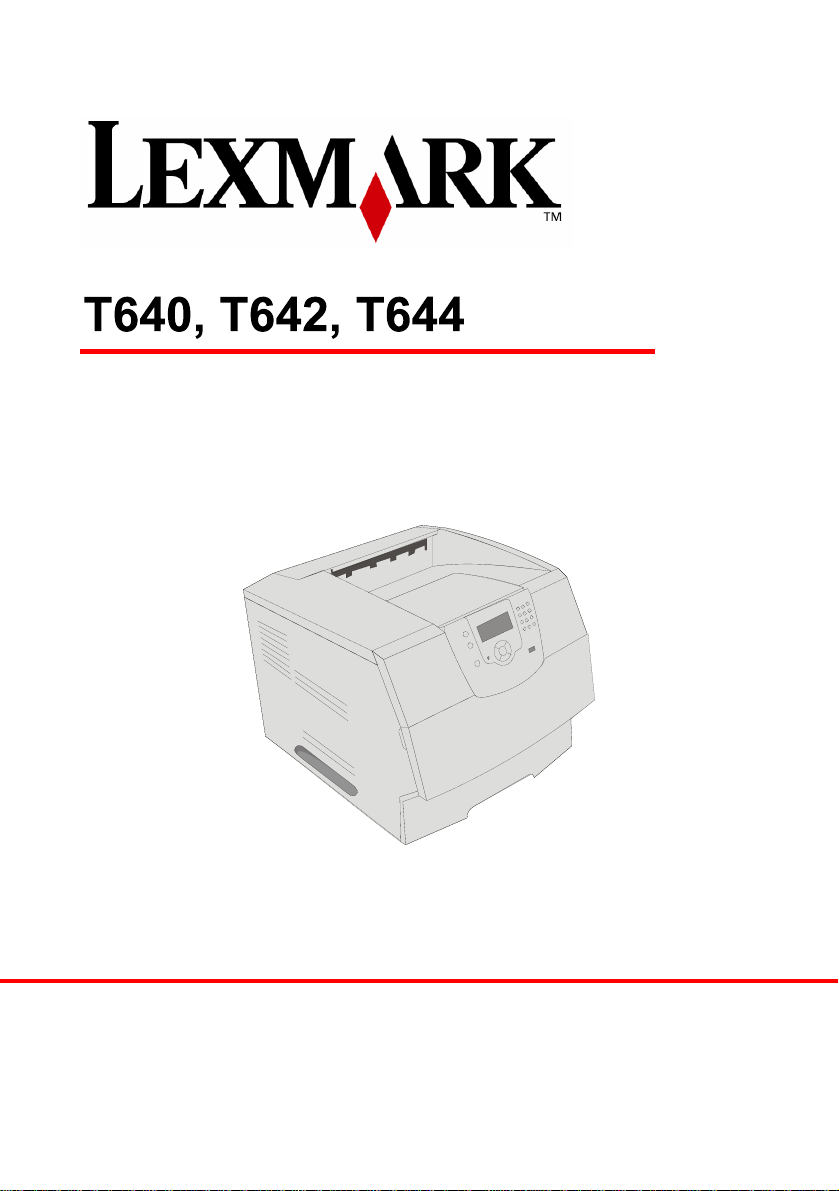
Upute za korištenje
Ožujak 2005. www.lexmark.com
Ime Lexmark i znak Lexmark s rombom su zaštićeno ime i znak tvrtke Lexmark
International, Inc. registrirane u Sjedinjenim Američkim Državama i/ili drugim zemljama.
©2005 Lexmark International, Inc.
Sva prava pridržana
740 West New Circle Road
Lexington, Kentucky 40550
Page 2

Izdanje: ožujak 2005.
Sljedeći navod se ne odnosi na one države u kojima ova odredba nije u skladu sa važećim zakonom te
zemlje: LEXMARK INTERNATIONAL, INC. DAJE OVAJ TISKANI MATERIJAL, KAO TAKAV, BEZ JAMSTVA BILO
KAKVE VRSTE, BILO DA SE IZJAVI ILI PODRAZUMIJEVA, ŠTO UKLJUČUJE, ALI SE NE OGRANIČAVA NA
JAMSTVA TRGOVACA KOJA SE IZDAJU U NEKE POSEBNE SVRHE. Neke države ne dopuštaju odricanje od
jamstava koja su izrečena ili se podrazumijevaju za određene transakcije; pa se stoga ova izjava na vas ne odnosi.
U ovom izdanju se mogu pojaviti neke tehničke netočnosti ili tipografske pogreške. Kada dođe do promjene
informacija, te će se izmjene objaviti u sljedećim izdanjima. U svako vrijeme se mogu obaviti poboljšanja ili izmjene
proizvoda ili opisanih proizvodnih programa.
Komentare o ovom izdanju možete uputiti na Lexmark International, Inc., Department F95/032-2, 740 West New
Circle Road, Lexington, Kentucky 40550, U.S.A. Za područje Ujedinjenog Kraljevstva i Irske, pošaljite na: Lexmark
International, Ltd. Marketing and Servicing Department, Westhorpe House, Westhorpe, Marlow Bucks SL7 3RQ.
Lexmark može koristiti ili distribuirati bilo koji podatak ili informaciju koju nam dostavite bez bilo kakvih obveza prema
vama. Možete kupiti dodatna izdanja koja se odnose na ovaj proizvod ako nazovete na telefon 1-800-553-9727. Za
UK i Irske nazovite +44(0)8704 440 044. U drugim državama nazovite svojeg ovlaštenog zastupnika.
Podaci o proizvodima, proizvodnim programima ili uslugama ne znače da proizvođač ima namjeru da sve navedeno
bude na raspolaganju u svim zemljama u kojima prodaje svoje proizvode. Podaci o proizvodu, programu ili uslugama
ne služe kao izjave da se samo taj proizvod, program ili usluga može koristiti. Bilo koji zamjenski proizvod, proizvodni
program ili usluga se može koristiti umjesto navedenih, pod uvjetom da se time ne krše autorska prava. Procjena i
provjera ispravnosti rada u svezi s drugim proizvodima, programima ili uslugama, osim onih koje proizvođač izričito
naznači, su odgovornost samog korisnika.
Informacije o sigurnosti
- Spojite strujni kabel na propisno uzemljenu strujnu utičnicu koja se nalazi u blizini proizvoda i koja je lako dostupna.
OPREZ: Nemojte tijekom olujnog nevremena uključivati ovaj uređaj niti ga spajati na dovod struje ili na telefonski
priključak.
- U slučaju potrebe za servisiranjem i popravcima, obratite se ovlaštenom serviseru, osim rješavanja problema koji
su navedeni u ovim uputama i dokumentaciji za korisnika.
- Ovaj proizvod je konstruiran, testiran i odobren da zadovoljava stroge svjetske sigurnosne standarde ako se koriste
Lexmarkove originalne komponente.
Opcije i dijelovi koji su namijenjeni zaštiti uređaja nisu nekad očigledni. Lexmark nije odgovoran u slučaju kada se
koriste neki drugi zamjenski rezervni dijelovi.
- Vaš proizvod je opremljen laserom.
OPREZ: Neki postupci koji su povezani s kontrolama, namještanjem ili podešavanjima osim onih koji su navedeni u
ovim uputama, mogu dovesti do opasne izloženosti štetnim zračenjima.
- Vaš proizvod koristi postupak ispisa koji zagrijava medij za ispis, a toplina može prouzročiti da medij zrači. Prema
tome, morate razumjeti i pročitati sve one odlomke u uputama za uporabu u kojima se navode smjernice za odabir
medija za ispis kako biste izbjegli opasnost od štetnih zračenja.
2
Page 3
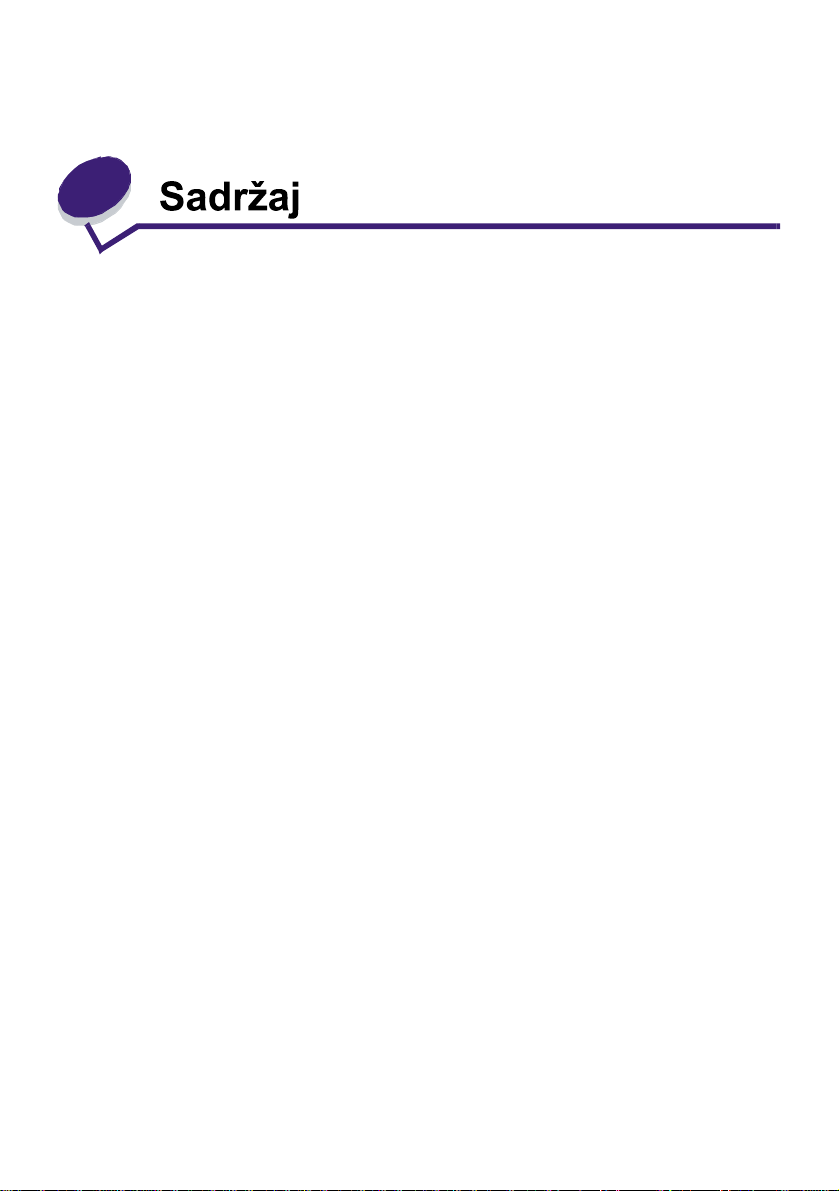
1. poglavlje: Općenito o pisaču ........................................................................ 6
Razlikovanje različitih modela pisača ...................................................................................... 6
Razumijevanje operativne ploče pisača .................................................................................. 9
2. poglavlje: Instaliranje pogonskih programa za lokalni ispis ................... 11
Windows ................................................................................................................................ 11
Macintosh ............................................................................................................................... 15
UNIX/Linux ............................................................................................................................. 16
3. poglavlje: Instaliranje pogonskih programa za mrežni ispis ................... 17
Ispis stranice s mrežnim postavkama .................................................................................... 17
Dodjela IP adrese za pisač .................................................................................................... 17
Provjera IP postavki ............................................................................................................... 18
Windows ................................................................................................................................ 18
Macintosh ............................................................................................................................... 22
UNIX/Linux ............................................................................................................................. 24
NetWare ................................................................................................................................. 24
4. poglavlje: Kako instalirati i uklanjati opcije .............................................. 25
Instaliranje ulaznih opcija.........................................................................................................25
Instaliranje jedinice za obostrani ispis ....................................................................................27
Instaliranje memorijskih ili dodatnih kartica ............................................................................28
Skidanje poklopca sa sistemske ploče .................................................................................. 28
Instaliranje ili vađenje memorijske kartice ............................................................................. 30
Instaliranje ili vađenje flash kartice ili firmware kartice .......................................................... 32
Instaliranje dodatne kartice .................................................................................................... 34
Vraćanje zaštitne ploče .......................................................................................................... 35
5. poglavlje: Ispis ............................................................................................ 36
Slanje dokumenta na ispis ..................................................................................................... 36
Ispis preko USB flash memorije ............................................................................................. 36
Otkazivanje ispisa .................................................................................................................. 38
Ispis stranice s postavkama izbornika ................................................................................... 39
Ispis stranice s mrežnim postavkama .................................................................................... 39
Ispis stranice s uzorcima fontova ........................................................................................... 40
Ispis popisa direktorija............................................................................................................ 40
3
Page 4

Sadržaj
Ispis povjerljivih i zadržanih dokumenata .............................................................................. 40
Ispis na specijalnim vrstama medija ...................................................................................... 43
Punjenje standardnih ladica i dodatnih ladica za papir .......................................................... 44
Podešavanje tipa i veličine papira (Paper Type i Paper Size) ................................................47
Punjenje višenamjenskog uvlakača ........................................................................................48
Punjenje ladice za prihvat 2000 listova papira ........................................................................53
Umetanje koverti u uvlakač za koverte ...................................................................................55
Povezivanje ladica za papir.................................................................................................... 57
Prepoznavanje i povezivanje nastavaka za izlaz papira ........................................................ 58
6. poglavlje: Smjernice o papiru i vrstama specijalnih medija .................... 60
Podržane vrste medija za ispis .............................................................................................. 60
Odabir medija za ispis ............................................................................................................ 69
Skladištenje medija ................................................................................................................ 72
Kako izbjeći zaglavljivanje papira .......................................................................................... 73
7. poglavlje: Održavanje pisača ..................................................................... 74
Određivanje stanja zaliha potrošnog materijala ..................................................................... 75
Čuvanje i ušteda potrošnog materijala .................................................................................. 75
Naručivanje potrošnog materijala .......................................................................................... 76
Recikliranje Lexmarkovih proizvoda ...................................................................................... 78
Premještanje pisača .............................................................................................................. 79
8. poglavlje: Rješavanje problema sa zaglavljenim papirom ...................... 80
Prepoznavanje da je došlo do zaglavljivanja papira .............................................................. 80
Kako pristupiti vratašcima i ladicama ..................................................................................... 81
Razumijevanje poruka o zaglavljenom papiru ....................................................................... 82
Kako izvaditi zaglavljeni papir iz pisača ................................................................................. 82
Kako riješiti probleme sa zaglavljenim spajalicama ............................................................... 93
9. poglavlje: Administrativna podrška ........................................................... 96
Podešavanje svjetloće i kontrasta operativne ploče .............................................................. 96
Blokiranje izbornika na operativnoj ploči ................................................................................ 96
Uključivanje izbornika na operativnoj ploči ............................................................................ 97
Vraćanje na tvorničke postavke ............................................................................................. 97
Podešavanje opcije za uštedu energije (Power Saver) ......................................................... 98
Isključivanje opcije za uštedu energije (Power Saver) ........................................................... 98
Širfiranje diska ........................................................................................................................99
Podešavanje zaštite preko EWS-a (Embedded Web Server) ............................................... 99
10. poglavlje: Rješavanje problema i kvarova ............................................ 103
Razumijevanje poruka na pisaču ......................................................................................... 103
On-line tehnička podrška ..................................................................................................... 103
Provjera pisača koji se neće odazvati .................................................................................. 103
Ispis PDF datoteka na više jezika ........................................................................................ 104
4
Page 5

Sadržaj
Rješavanje problema s ispisom ........................................................................................... 104
Rješavanje problema s opcijama.......................................................................................... 106
Rješavanje problema s uvlačenjem papira .......................................................................... 109
Rješavanje problema s kvalitetom ispisa.............................................................................. 110
Napomene ...................................................................................................... 114
Zaštićena imena ....................................................................................................................115
Napomena o licenci ..............................................................................................................115
Konvencije ............................................................................................................................116
Napomena o osjetljivosti na statički elektricitet .....................................................................116
Napomene o zračenju iz elektroničke opreme ......................................................................116
Razina buke ..........................................................................................................................118
ENERGY STAR ....................................................................................................................119
Direktiva o otpadu iz električne i elektroničke opreme (WEEE) ............................................120
Oznaka s upozorenjem o laseru ...........................................................................................120
Napomena o laseru ...............................................................................................................120
Izjava o ograničenom jamstvu .............................................................................................120
Indeks ............................................................................................................. 123
5
Page 6
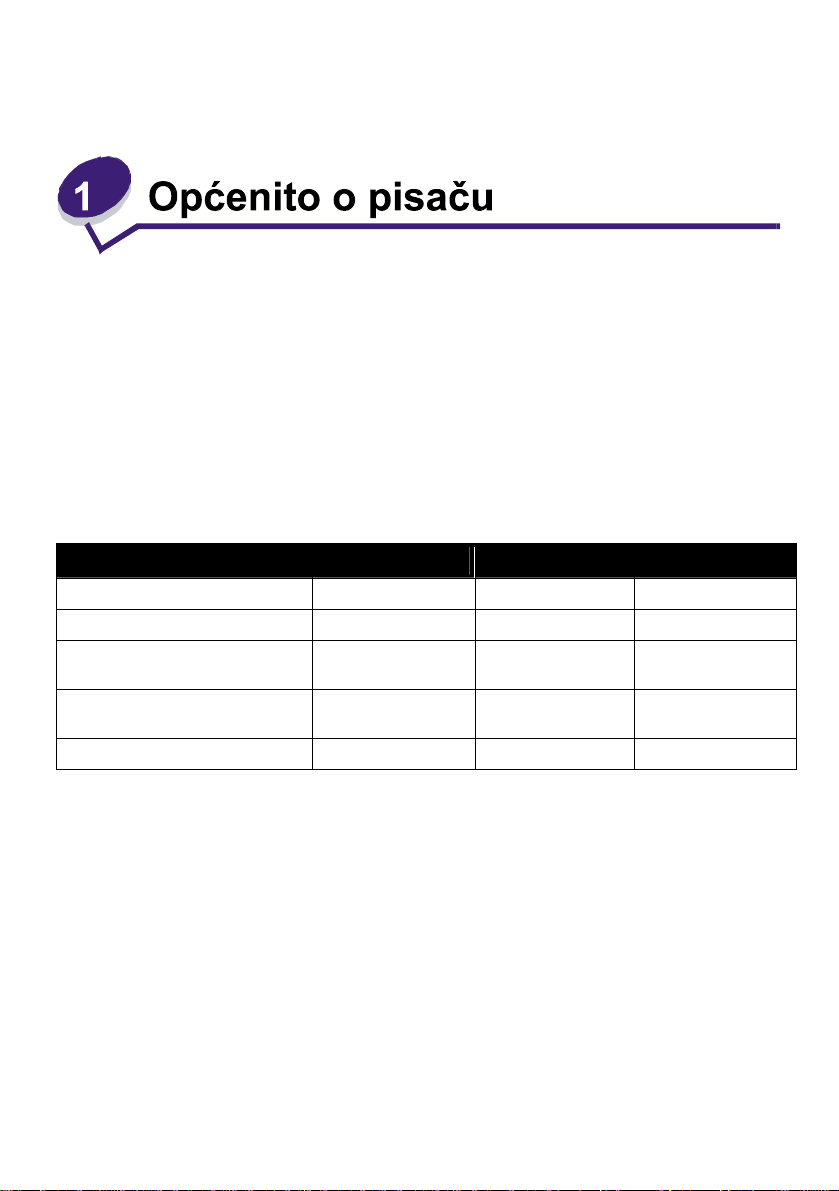
Razlikovanje različitih modela pisača
Pomoću sljedeće tablice možete odrediti osobine i opcije koje se nude uz LexmarkTM T640, T642 ili
T644.
Na crtežima možete vidjeti mjesta gdje se instaliraju opcije koje se mogu priključiti na pisač. Za više
informacija o instaliranju ulaznih opcija pogledajte pod: Kako instalirati i uklanjati opcije ili upute
koje se dobiju uz samu dodatnu opciju.
Modeli
Ovaj pisač se isporučuje u tri osnovna modela. Sljedeća tablica prikazuje neke razlike među
modelima.
T640 T642 T644
Ulazni kapacitet 250 listova papira 500 listova papira 500 listova papira
Izlazni kapacitet 250 listova papira 500 listova papira 500 listova papira
Standardna memorija, nije
mrežna/mrežna
Maksimalni kapacitet memorije,
nije mrežna/mrežna
Konektori za dodatne kartice 1 2 2
OPREZ: U slučaju olujnog nevremena nemojte podešavati pisač ili spajati ga na
električne ili druge kabele, kao npr. telefonske.
64MB/64MB 64MB/128MB 128MB/128MB
576MB/576MB 576MB/640MB 640MB/640MB
6
Page 7

Općenito o pisaču
Konfigurirani modeli
Na sljedećim crtežima je prikazan potpuno konfigurirani standardni mrežni pisač. Ako na njega
nadogradite dodatne opcije za rad s papirom, onda može izgledati poput potpuno konfiguriranog
modela. Dijelovi označeni zvjezdicom (*) se odnose na dodatne opcije.
Standardna mreža Puna konfiguracija
Standardna ladica ima kapacitet od 250 listova papira
za modele T640, a 500 listova za T642 i T644.
OPREZ: Konfiguracije s ugradnjom na pod zahtijevaju dodatne elemente zbog
veće stabilnosti. Morate koristiti stalak ili postolje za pisač ako koristite
ladicu za prihvat 2000 listova papira, jedinicu za obostrani ispis i ulaznu
opciju, ili više od jedne ulazne opcije. Ako ste kupili višenamjenski pisač
(MFP) koji ujedno skenira, kopira i šalje faks poruke, onda ćete morati
nabaviti dodatne elemente. Za više informacija pogledajte:
www.lexmark.com/multifunctionprinters.
7
Page 8

Općenito o pisaču
Postoje brojni izbornici koji će Vam olakšati promjenu postavki pisača. U ovom grafičkom prikazu se
nalazi popis izbornika operativne ploče, te izbornici i opcije koje su raspoložive pod svakim od
navedenih izbornika. Više informacija o izbornicima i postavkama izbornika možete pronaći u
priručniku Menus and Messages (Izbornici i poruke) na CD izdanju.
Menu
Paper Menu
Reports
Settings
Settings
(Postavke)
Setup Menu
(Izbornik za
postavke)
Finishing Menu
(Izbornik za finalnu
obradu)
Quality Menu
(Kvaliteta)
Utilities Menu
(Uslužni programi)
PDF Menu
PostScript Menu
PCL Emul Menu
HTML Menu
Image Menu
(Izbornik za slike)
Security
(Zaštita)
Max Invalid PIN
(Max. broj za neispravan PIN)
Job Expiration
(Rok za čuvanje ili ispis
dokumenta)
Help
(Pomoć)
Print All
(Ispiši sve)
Print Quality
(Kvaliteta ispisa)
Printing Guide
(Vodič za ispis)
Supplies Guide
(Vodič za potrošni materijal)
Media Guide
(Vodič za medij)
Menu Map
(Izbornik za mapu)
Information Guide
(Vodič s informacijama)
Connection Guide
(Vodič za spajanje)
Moving Guide
(Vodič za pomicanje i
premiještanje)
Paper Menu
(Izbornik za Papir)
Default Source
(Izvor)
Paper Size/Type
(Veličina/tip papira)
Configure MP
(Konfiguracija MP-a)
Envelope Enhance
(Poboljšanje za
koverte)
Substitute Size
(Zamjenska veličina)
Paper Texture
(Tekstura papira)
Paper Weight
(Masa papira)
Paper Loading
(Umetanje papira)
Custom Types
(Prilagođeni tipovi)
Universal Setup
(Univerzalne
postavke)
Bin Setup
(Postavka za
nastavak)
Reports
(Izvješća)
Menu Settings Page
(Postavke izbornika)
Device Statistics
(Statistika za
sklopove)
Network Setup Page
(Mrežne postavke)
Network <x>Setup
Page
(Mrežne
<x>postavke)
Profiles List
(Popis profila)
Netware Setup page
(Postavke za
Netware)
Print Fonts
(Fontovi)
Print Directory
(Ispis direktorija)
Network/Ports
IPv6
TCP/IP
Standard Network
Network <x>
Standard USB
USB <x>
Parallel
Parallel <x>
Serial <x>
NetWare
AppleTalk
LexLink
(Mreža/Portovi)
8
Page 9

Općenito o pisaču
USB direktno sučelje
Razumijevanje operativne ploče pisača
Operativna ploča na pisaču ima sivi ekran s pozadinskim osvjetljenjem sa četiri retka za tekst gdje
može prikazivati i grafiku i tekst. Tipke za povratak (Back), izbornik (Menu) i zaustavljanje (Stop) su
smještene s lijeve strane displeja, a tipke za navigaciju su smještena ispod displeja. Numeričke tipke
se nalaze s desne strane displeja.
Displej
Povratak
Izbornik
Stop
Indikator
Tipke za navigaciju
Tipka za potvrdu odabira
Numeričke tipke
U sljedećoj tablici se nalazi prikaz tipaka na ploči i displeja s opisom njihovih funkcija.
Tipka Funkcija
Povratak
Povratak na zadnji ekran koji ste gledali.
Napomena: Promjene napravljene na ekranu neće biti prihvaćene
ako pritisnete tipku za Povratak.
Izbornik
Otvaranje indeksa izbornika.
Napomena: Pisač mora biti u stanju Ready da bi se moglo ući u
indeks izbornika. Ako pisač nije spreman, pojavit će se poruka da
izbornici nisu raspoloživi.
Stop
Mehaničko zaustavljanje rada pisača. Nakon pritiska tipke Stop
pojavit će se poruka Stopping. Kada se pisač zaustavi, na displeju
će se na liniji za prikaz stanja pojaviti poruka Stopped i popis opcija.
Indikator Led žaruljica koja može svijetliti zeleno ili crveno se nalazi na
operativnoj ploči. Ova svjetla pokazuju da je pisač uključen, da radi,
da je u stanju mirovanja, obrađuje dokument ili zahtijeva intervenciju
operatera.
Stanje Označava
Off (Isključeno) Pisač je isključen s napajanja.
Svijetli zeleno Pisač je uključen, ali u stanju mirovanja.
Bljeska zeleno Pisač se zagrijava, obrađuje ili ispisuje podatke
Svijetli crveno Potrebna je intervencija operatera
9
Page 10

Općenito o pisaču
Tipka Funkcija
Tipke za navigaciju
Tipke sa strelicama gore i dolje se koriste za kretanje po
opcijama.
Kada se krećete po opcijama ili popisu pomoću tipke
gore ili dolje, kursor se pomiče za jedan po jedan red.
Ako pritisnete tipku dolje na dnu ekrana, onda ćete preći
na sljedeću punu stranicu.
Tipke sa strelicama lijevo i desno se koriste za kretanje
unutar ekrana, npr. za pomicanje od jedne opcije
izbornika na drugu. Isto tako se koriste i za pretraživanje
po tekstu koji ne može kompletan stati na jedan ekran.
Tipka za potvrdu odabira (Select) se koristi za
pokretanje neke radnje ili odabir. Ovu tipku pritisnite
kada se kursor pojavi pokraj onoga što želite odabrati,
kao što je npr. spajanje, neka opcija konfiguracije ili
kada želite pokrenuti ili otkazati ispis.
USB direktno sučelje Direktno USB sučelje za glavno računalo se koristi za uključivanje
USB flash memorije i ispis PDF datoteka.
Napomena: USB priključak koji služi za spajanje na PC računalo i
druge periferije je smješten na stražnjem dijelu pisača.
Numeričke tipke
Numeričke tipke se sastoje od tipaka s brojevima, znaka # i znaka za
brisanje (Backspace). Tipka s brojem 5 ima ispupčenje radi lakše
orijentacije ako se tipka naslijepo.
Brojevi se koriste za unos numeričkih vrijednosti za npr. količine ili
unos PIN-a. Tipka za brisanje se koristi za brisanje broja koji se
nalazi lijevo od kursora. Ako se ova tipka pritisne više puta, obrisat
ćete dodatno unesene vrijednosti.
Ploča s displejom
Status / Supplies
Ready
Tray 1 low
View Supplies
Tell me more
Some held jobs were not
restored.
Napomena: Znak # se ne koristi.
Ploča s displejom služi za prikaz poruka i grafike kojima se opisuje
trenutačno stanje pisača i mogući problemi koje morate riješiti.
U gornjem retku displeja se nalazi linija zaglavlja. Ovisno o slučaju, u
toj liniji se nalazi grafički znak koji pokazuje da može koristiti tipka za
Povratak. U njoj se također prikazuje i trenutačno stanje, te
upozorenja (Warnings) o stanju potrošnog materijala. Ako je
aktivirano više upozorenja, onda će svako biti odvojeno zarezom.
Druga tri retka displeja predstavljaju glavni dio ekrana. U njemu se
mogu vidjeti podaci o stanju pisača, poruke koje se odnose na
potrošni materijal, show-me ekrani, i opcije koje se mogu mijenjati i
prilagođavati.
Show me
Remove tray;
removeprint media
10
Page 11
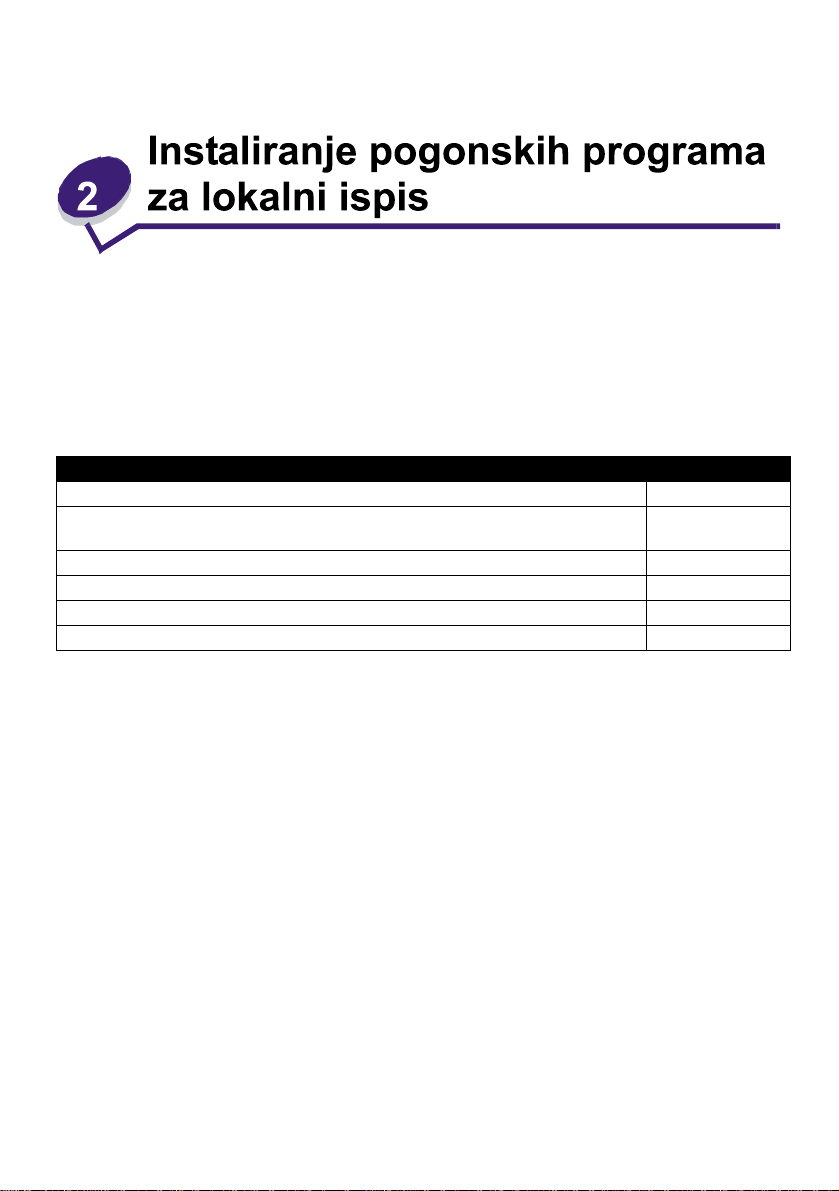
Lokalni pisač je onaj pisač koji je spojen na računalo pomoću USB ili paralelnog kabela. Lokalni pisač
je namijenjen uporabi u kombinaciji s računalom na kojeg je priključen. Ako se priključi lokalni pisač,
morate na računalo instalirati pogonski program za pisač (printer driver) prije postavljanja pisača.
Pogonski program za pisač je softver koji omogućuje računalu da komunicira s pisačem.
Postupak instalacije pogonskih programa ovisi o operativnom sustavu kojeg koristite. Odaberite
operativni sustav u sljedećoj tablici kako biste pronašli upute za instalaciju odgovarajućeg pogonskog
programa. Ako trebate dodatne informacije i pomoć, pogledajte dokumentaciju koja se dobije uz Vaše
računalo i softver.
Operativni sustav Idi na stranicu…
Windows 11
Windows Server 2003, Windows 2000, Windows XP, Windows 98 SE, Windows
Me, Windows NT 4.x
Windows 95 i Windows 98 (prvo izdanje) 12
Serijski ispis 12
Macintosh 15
UNIX/Linux 16
11
Windows
Neke verzije softvera za Windowse mogu već unutar sustava imati uključen i pogonski program za
pisač koji je kompatibilan s Vašim pisačem.
Napomena: Instaliranje prilagođenog pogonskog programa (custom driver) neće
Da biste mogli imati sve funkcije prilagođenog pogonskog programa, trebat ćete instalirati prilagođeni
pogonski program sa CD-a koji se dobije uz uređaj.
Pogonski programi se isto tako mogu učitati iz softverskih paketa na našoj Lexmark web stranici na
adresi: www.lexmark.com.
Korištenje Windows Servera 2003, Windows 2000, Windows XP, Windows
98 SE, Windows Me ili Windows NT
Napomena: Instalirajte softver za pisač prije spajanja USB kabela.
1 Umetnite CD s pogonskim programima.
Ako se CD automatski ne pokrene, kliknite na Start ► Run i potom utipkajte: D:\Setup.exe
u dijaloškom prozoru Run (gdje D predstavlja znak za CD-ROM drive).
Napomena: USB podrška nije raspoloživa za sve Windows NT operativne sustave.
zamijeniti sistemski pogonski program (system driver). Napravit će se
odvojeni objekt pisača koji će se pojaviti u mapi Printers (Printers folder).
Ako želite koristiti Windows NT operativni sustav, morate imati instaliranu
dodatnu karticu za paralelno 1284-B sučelje i paralelni kabel.
11
Page 12

Instaliranje pogonskih programa za lokalni ispis
2 Kliknite na Install Printer and Software.
Napomena: Neki Windows operativni sustavi zahtijevaju da imate ovlasti
3 Kliknite Agree (Slažem se) da prihvatite sporazum o licenci.
4 Odaberite opciju Suggested (Preporučeno) i potom kliknite Next.
Preporučena opcija je tvornički postavljena opcija instalacije za lokalne i mrežne postavke. Za
instaliranje uslužnih programa (utilities), promijenite postavke ili prilagodite pogonske
programe, odaberite Custom i slijedite upute na ekranu.
5 Odaberite Local Attach (Lokalno priključeno) i potom kliknite na Finish.
Slijedite upute na ekranu računala. Može potrajati neko vrijeme dok se pogonski programi ne
učitaju.
6 Zatvorite CD aplikaciju za instalaciju pogonskih programa.
7 Spojite USB kabel i uključite pisač.
Pojavit će se ekran Plug and Play, a ikona pisača će se kreirati u mapi sa pisačima na
računalu.
Napomena: USB podrška nije raspoloživa za sve Windows NT operativne sustave.
administratora kako biste mogli instalirati pogonske programe na
računalo.
Ako želite koristiti Windows NT operativni sustav, morate imati instaliranu
dodatnu karticu za paralelno 1284-B sučelje i paralelni kabel. Ekran Plug
and Play se neće pojaviti na Windowsu NT.
Korištenje Windowsa 95 i Windowsa 98 (prvo izdanje)
1 Uključite računalo.
2 Umetnite CD s pogonskim programima. Ako se CD automatski pokrene, kliknite Exit za
povratak u Add Printer Wizard.
3 Kliknite na Start ► Settings ► Printers i dvaput kliknite na Add Printer.
Napomena: USB podrška nije raspoloživa za operativne sustave Windows 95 i
4 Kada na ekranu dobijete uputu, odaberite Local Printer.
5 Kliknite na Have Disk.
Napomena: Neki Windows operativni sustavi zahtijevaju da imate ovlasti
6 Navedite lokaciju za prilagođeni pogonski program (custom printer driver) na CD-u s driverima.
Put bi trebao biti sljedeći:
D:\Drivers\Print\Win_9xMe\<language>
Gdje D označava CD-ROM drive.
7 Kliknite na OK.
Može potrajati neko vrijeme dok se ne učitaju pogonski programi.
8 Zatvorite CD s pogonskim programima.
Windows 98 (prvo izdanje).
administratora kako biste mogli instalirati pogonske programe na
računalo.
Serijski ispis
Kod serijskog ispisa se podaci prenose jedan po jedan bit. Iako je serijski ispis obično sporiji od
paralelnog, on predstavlja bolju opciju u slučajevima kada je velik razmak između pisača i računala ili
kada nije raspoloživo paralelno sučelje.
Napomena: Bit će potrebna kartica za serijsko sučelje koja se mora zasebno kupiti.
12
Page 13

Instaliranje pogonskih programa za lokalni ispis
Prije obavljanja ispisa ustanovite komunikaciju između pisača i računala. To učinite na sljedeći način:
1 Postavite serijske parametre na pisaču.
2 Instalirajte pogonski program na računalo na koje je pisač priključen.
3 Uskladite serijske postavke u COM portu.
Podešavanje parametara za pisač
1 Pritisnite na operativnoj ploči.
2 Pritisnite dok se ne pojavi Reports i zatim pritisnite .
Napomena: Za informacije o izbornicima i porukama za serijski ispis, pogledajte CD
3 Pritisnite dok se ne pojavi Menu Settings Page i zatim pritisnite .
Pisač se vraća u stanje Ready.
4 Pritisnite .
5 Pritisnite dok se ne pojavi Network/Ports i zatim pritisnite .
6 Pritisnite dok se ne pojavi Serial Standard (ili Serial Option x i zatim
pritisnite .
7 Pritisnite dok se ne pojavi <Parameter> i zatim pritisnite (ako je <Parameter>
onaj parametar koji treba izmijeniti) i zatim pritisnite .
8 Pritisnite dok se ne pojavi <Setting> i zatim pritisnite (ako je <Setting> ona
postavka koju treba izmijeniti) i zatim pritisnite .
Napomenimo neka ograničenja:
● Maksimalna brzina podržanog serijskog porta je 115.200
● Data Bits treba podesiti na 7 ili 8.
● Paritet se mora podesiti na Even, Odd ili None (parni, neparni ili nema).
● Stop Bits treba podesiti na 2.
● Preporučeni protokol za Flow Control postavku je Xon/Xoff.
9 Pritisnite .
Pisač se vraća na Serial ili Serial x.
10 Ispišite stranicu s postavkama izbornika (Menu Settings) i provjerite jesu li serijski parametri
ispravni.
Napomena: Sačuvajte tu stranicu za kasnije.
izdanje koje se dobije uz pisač.
a Pritisnite na operativnoj ploči.
b Pritisnite dok se ne pojavi Reports i zatim pritisnite .
c Pritisnite dok se ne pojavi Menu Settings Page i zatim pritisnite .
d Pogledajte pod naslovima Standard Serial (ili Serial Option X ako je instalirana kartica za
serijsko sučelje) i potražite serijske parametre.
13
Page 14
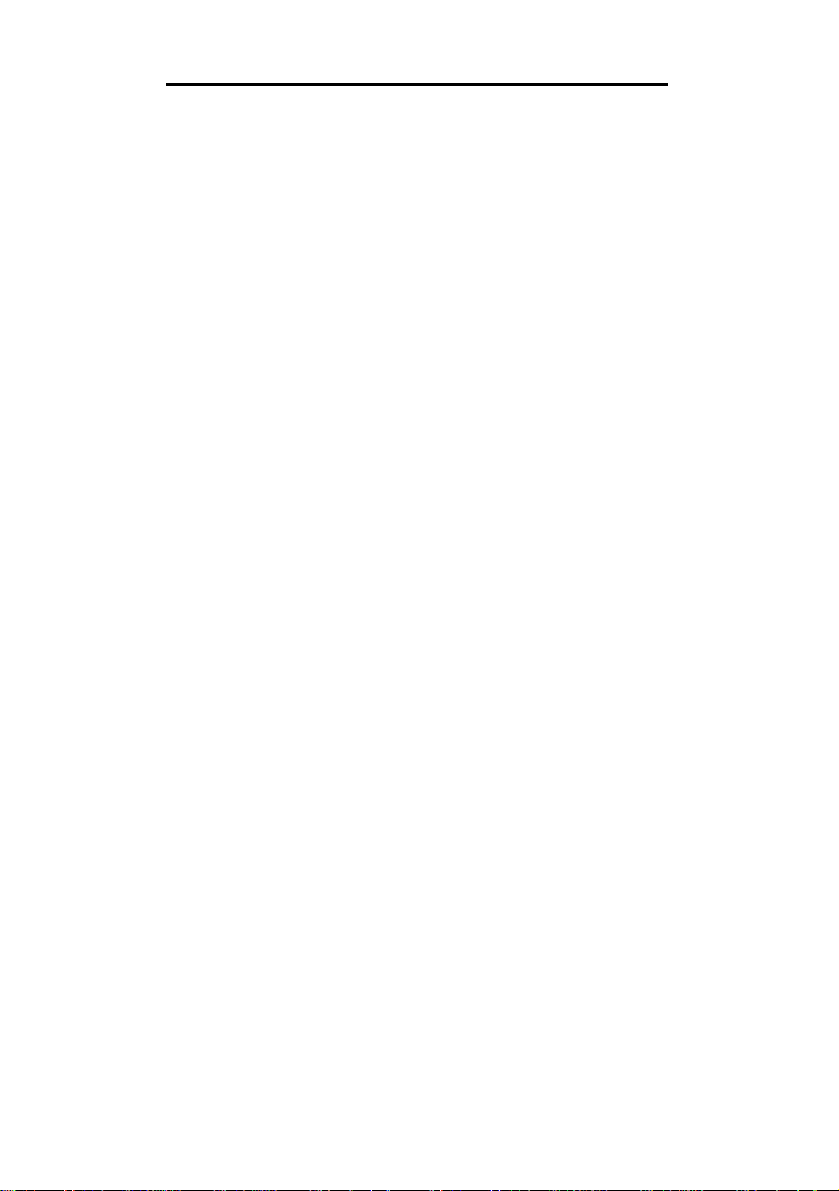
Instaliranje pogonskih programa za lokalni ispis
Instaliranje pogonskog programa za pisač
Na računalo na koje spajate pisač se mora instalirati pogonski program za pisač.
Napomena: Korisnici Windowsa 95 i Windowsa 98 (prvo izdanje) trebaju slijediti
1 Pokrenite CD s pogonskim programima. On bi se trebao automatski pokrenuti. Ako se CD ne
pokrene automatski, kliknite Start ► Run i potom u dijaloškom prozoru Run utipkajte:
D:\Setup.exe
Gdje se D odnosi na CD-ROM drive.
2 Kliknite na Install Printer and Software.
3 Kliknite na Agree da biste prihvatili sporazum o licenci.
4 Odaberite Custom i potom kliknite Next.
5 Odaberite u Select Components i potom kliknite na Next.
6 Odaberite opciju Local i potom kliknite na Next.
7 Odaberite pisač s popisa i potom kliknite na Add Printer.
8 Proširite navedenu oznaku pisača ispod Selected Components.
9 Kliknite na PORT: <LPT1> i odaberite potreban komunikacijski port (COM1 ili COM2).
10 Kliknite na Finish za završetak instalacije softvera za pisač.
instalacijske upute koje su navedene pod: Korištenje Windowsa 95 i
Windowsa 98 (prvo izdanje).
Podešavanje parametara u komunikacijskom (COM) portu
Nakon instalacije pogonskog programa za pisač, moraju se namjestiti serijski parametri za
komunikacijski port koji je dodijeljen tom pogonskom programu za pisač.
Serijski parametri u komunikacijskom portu se moraju točno podudarati sa serijskim parametrima koji
su podešeni u pisaču.
1 Kliknite na Start ► Settings ► Control Panel i dvaput kliknite na System.
2 U polju Device Manager, kliknite na + da proširite popis raspoloživih portova.
3 Odaberite komunikacijski port koji je dodijeljen pisaču (COM1 ili COM2).
4 Kliknite na Properties.
5 U polju Port Settings, podesite serijske parametre na potpuno iste serijske parametre kao što
su i kod pisača.
Potražite postavke pisača pod naslovom Serial Standard (ili Serial Option X) na stranici s
postavkama izbornika (Menu Settings) koju ste ranije ispisali.
6 Kliknite na OK i zatvorite sve prozore.
7 Ispišite test stranicu radi provjere instalacije pisača.
a Kliknite na Start ► Settings ► Printers.
b Odaberite pisač koji ste upravo dodali.
c Kliknite na File ► Properties.
d Kliknite na Print Test Page. Kada se test stranica uspješno ispiše, obavljeno je
postavljanje pisača.
Napomena: Vaš operativni sustav će možda zahtijevati drugačije postavke za
namještanje. Ako se test stranica neće ispisati, pogledajte Help za Vaš
operativni sustav.
14
Page 15

Instaliranje pogonskih programa za lokalni ispis
Macintosh
Za USB ispis su potrebne verzije Mac OS 9.x ili kasnije verzije. Za lokalni ispis na pisač s priključenim
USB-om, kreirajte ikonu pisača na desktopu (Mac OS 9) ili kreirajte redoslijed (queue) u Print Centeru
/ Print Setup Utility (Mac OS X).
Kreiranje redoslijeda u Print Centeru / Print Setup Utility (Mac OS X)
1 Instalirajte PostScript Printer Description (PPD) datoteku na računalu.
a Umetnite CD s pogonskim programima.
b Dvaput kliknite na paket za instalaciju za pisač.
Napomena: PPD datoteka pruža detaljne informacije o mogućnostima pisača na
c Kliknite Continue na ekranu Welcome i ponovno nakon pregledavanja Readme datoteke.
d Kliknite Continue nakon pregleda sporazuma o licenci, i kliknite Agree da prihvatite uvjete
sporazuma.
e Odaberite Destination i kliknite na Continue.
f Na ekranu Easy Install kliknite na Install.
g Unesite šifru (password) i kliknite na OK. Sav potreban softver će se instalirati na računalo.
h Kliknite na Close kada instalacija završi.
2 Otvorite Finder, kliknite na Applications i kliknite na Utilities.
3 Dvaput kliknite na Print Center ili Printer Setup Utility.
Napomena: PPD datoteka za pisač je također raspoloživa u paketu softvera koji se
4 Učinite jedno od sljedećeg:
● Ako se pisač na kojeg je priključen USB pojavi unutar popisa Printer List, iziđite iz Print
Centera ili Printer Setup Utilityja. Kreiran jer redoslijed (queue) za pisač.
● Ako se pisač na kojeg je priključen USB ne pojavi unutar popisa Printer List, provjerite da
je USB kabel pravilno spojen i da je pisač uključen. Nakon što se pisač pojavi u Printer List,
iziđite iz Print Centera ili Printer Setup Utilityja.
Macintosh računalu.
može učitati s Lexmarkove web stranice na: www.lexmark.com.
Kreiranje ikone pisača na desktopu (Mac OS 9.x)
1 Instalirajte PostScript Printer Description (PPD) datoteku na računalu.
a Umetnite CD s pogonskim programima.
b Dvaput kliknite na Classic i dvaput kliknite na paket za instalaciju za pisač.
Napomena: PPD datoteka pruža detaljne informacije o mogućnostima pisača na
c Odaberite jezik koji ćete koristiti i kliknite na Continue.
d Kliknite Continue nakon pregledavanja Readme datoteke.
e Kliknite Continue nakon pregleda sporazuma o licenci, i kliknite Agree da prihvatite uvjete
sporazuma.
f Na instalacijskom ekranu Type kliknite na Install. Sve potrebne datoteke će se instalirati
na računalo.
g Kliknite na Close kada instalacija završi.
Napomena: PPD datoteka za pisač je također raspoloživa u paketu softvera koji se
Macintosh računalu.
može učitati s Lexmarkove web stranice na: www.lexmark.com.
15
Page 16

Instaliranje pogonskih programa za lokalni ispis
2 Učinite jedno od sljedećeg:
● Za Mac OS 9.0: Otvorite Apple LaserWriter.
● Za Mac OS 9.1-9.x: Otvorite Applications i kliknite na Utilities.
3 Dvaput kliknite na Desktop Printer Utility.
4 Odaberite Printer (USB) i kliknite na OK.
5 Unutar polja USB Printer Selection kliknite na Change.
Ako se pisač ne pojavi na popisu USB Printer Selection, onda provjerite da je USB kabel
pravilno priključen i da je pisač uključen.
6 Odaberite naziv pisača i kliknite na OK. Pisač će se pojaviti u originalnom Printer (USB)
prozoru.
7 U dijelu gdje se nalazi PostScript Printer Description (PPD) datoteka, kliknite na Auto Setup.
Provjerite da se PPD datoteka sada poklapa s pisačem koji se koristi.
8 Kliknite na Create i kliknite Save.
9 Navedite naziv pisača i kliknite Save. Pisač je sada spremljen kao desktop pisač.
UNIX/Linux
Brojne UNIX i Linux platforme kao što su Sun Solaris i Red Hat podržavaju lokalni ispis.
Sun Solaris i Linux paketi se mogu pronaći na CD-u s pogonskim programima (drivers) i na našoj
Lexmark Web stranici na adresi: www.lexmark.com. UNIX/Linux Priručnik za korisnike (User's Guide)
za svaki paket sadrži detaljne upute o instaliranju i korištenju Lexmarkovih pisača u UNIX i Linux
računalnom okruženju.
Svi paketi s pogonskim programima za pisač (drivers) podržavaju lokalni ispis preko paralelne veze.
Paket pogonskog programa za Sun Solaris podržava USB spajanje na Sun Ray uređaje i Sun radne
stanice.
Posjetite Lexmarkovu web stranicu na adresi www.lexmark.com gdje možete dobiti kompletan popis
podržanih UNIX i Linux platformi.
16
Page 17

Ispis stranice s mrežnim postavkama
Ako je pisač spojen na mrežu, ispišite stranicu s mrežnim postavkama da provjerite mrežno spajanje.
Ova stranica će također dati korisne informacije koje služe kao pomoć pri konfiguriranju za mrežni
ispis.
1 Provjerite da je pisač uključen.
2 Pritisnite na operativnoj ploči.
3 Pritisnite dok se ne pojavi Reports i zatim pritisnite .
4 Pritisnite dok se ne pojavi Network Setup Page i zatim pritisnite .
Napomena: Ako je instaliran dodatni MarkNetTM N8000 series kao interni print server,
5 Provjerite prvi dio stranice s mrežnim postavkama i potvrdite da je status «Connected».
Ako je na stranici za status navedeno «Not Connected», možda nije aktivna lokalna mreža
(LAN) ili je neispravan mrežni kabel. Za savjet se obratite osobi koja se brine o podrški
sustava i ispišite novu stranicu s mrežnim postavkama da provjerite da je pisač spojen na
mrežu.
Dodjela IP adrese za pisač
Ako mreža koristi DHCP, IP adresa se automatski dodjeljuje nakon spajanja mrežnog kabela na pisač.
1 Potražite adresu pod naslovom «TCP/IP» na stranici s mrežnim postavkama, što je opisano
pod: Ispis stranice s mrežnim postavkama.
2 Idite na Provjeru IP postavki i počnite od koraka 2.
Ako mreža ne koristi DHCP, onda pisaču ručno dodijelite IP adresu. Jedan od najlakših načina je to
učiniti preko operativne ploče:
1 Pritisnite na operativnoj ploči.
2 Pritisnite v dok se ne pojavi Network/Ports i zatim pritisnite .
3 Pritisnite dok se ne pojavi TCP/IP i zatim pritisnite .
Pojavit će se standard network ako pisač ima mrežni port na ploči sustava. Ako je
instaliran dodatni MarkNet N8000 series kao interni print server, onda će se na displeju pojaviti
Network Option 1.
4 Pritisnite dok se ne pojavi Address i zatim pritisnite .
5 Pomoću numeričkih tipaka unesite IP adresu. Kada ju unesete, pritisnite .
Na ekranu se kratko pojavi poruka Submitting Selection.
6 Pritisnite dok se ne pojavi Netmask i zatim pritisnite .
7 Pomoću numeričkih tipaka unesite IP netmask. Kada unesete, pritisnite .
Na ekranu se kratko pojavi poruka Submitting Selection.
8 Pritisnite dok se ne pojavi Gateway i zatim pritisnite .
onda će se na displeju pojaviti Print Net Setup1.
17
Page 18

Instaliranje pogonskih programa za mrežni ispis
9 Pomoću numeričkih tipaka unesite IP gateway. Kada unesete, pritisnite .
Na ekranu se kratko pojavi poruka Submitting Selection.
10 Pritisnite dok se pisač ne vrati u stanje Ready.
Provjera IP postavki
1 Ispišite još jednu stranicu s mrežnim postavkama. Provjerite pod "TCP/IP" naslovom da je
dodijeljena ispravna IP adresa, netmask i gateway na način kako ste i očekivali. Vidi Ispis
stranice s mrežnim postavkama ako je potrebna dodatna pomoć.
2 Naredbom ping provjerite je li priključen na mrežu. U komandnom retku (prompt) mrežnog
računala utipkajte ping i nakon toga IP adresu novog pisača (npr. 192.168.0.11).
Napomena: Za računala koja imaju operativni sustav Windows, kliknite Start ►
Ako je pisač aktivan na mreži, dobit ćete potvrdan odgovor.
Nakon dodjele i provjere TCP/IP postavki, instalirajte pisač na svako mrežno računalo.
Programs ► Command prompt (ili Accessories ► Command
prompt ako koristite Windows 2000).
Windows
U Windows okruženju, mrežni pisači se mogu konfigurirati da imaju direktni ili zajednički ispis (direct ili
shared). Obje metode mrežnog ispisa zahtijevaju instalaciju pogonskog programa (driver) za pisač i
stvaranje porta za mrežni pisač.
Podržani pogonski programi (driveri) za pisač
● Windows system printer driver (sistemski)
● Lexmark custom printer driver (prilagođeni)
Poboljšani sistemski i prilagođeni pogonski programi se mogu učitati i na našoj Lexmark Web stranici
na adresi: www.lexmark.com.
Prilagođeni pogonski programi se nalaze na našem CD-u.
Podržani mrežni portovi za pisače
● Microsoft Standard TCP/IP port - Windows 2000, Windows XP i Windows Server 2003
● LPR-Windows NT 4.0
● Lexmark Enhanced TCP/IP port - Windows 98 SE/Me, Windows NT 4.0, Windows 2000,
Windows XP i Windows Server 2003.
Za osnovne funkcije pisača možete instalirati sistemski pogonski program i koristiti sistemski mrežni
port kao što je LPR ili Standard TCP/IP port. Pogonski programi za pisač i port omogućuju da zadržite
konzistentno korisničko sučelje sa svim pisačima koji se nalaze unutar vaše mreže. Korištenje
prilagođenih pogonskih programa za pisač i mrežni port pruža poboljšanu funkcionalnost, kao što je
upozorenje o statusu pisača.
18
Page 19

Instaliranje pogonskih programa za mrežni ispis
Pisač
Klijenti
Sljedeći koraci služe za konfiguraciju ispisa i operativnog sustava vašeg mrežnog pisača:
Konfiguracija ispisa Operativni sustav Idi na stranicu…
Direktna
● Pisač je direktno spojen na mrežu pomoću mrežnog
kabela, kao što je Ethernet.
● Pogonski programi za pisač se tipično instaliraju na
svako mrežno računalo.
Zajednička (Shared)
● Pisač je spojen na jedno od računala unutar mreže
preko lokalnog kabela kao što je USB.
● Pogonski programi za pisač se instaliraju na računalo
na koje je pisač priključen.
● Tijekom instalacije pogonskog programa, pisač se
namjesti na opciju "shared" tako da ga i druga
računala unutar mreže mogu koristiti za ispis.
Windows 98 SE,
Windows NT 4.0,
Windows Me,
Windows 2000
Windows XP ili
Windows Server 2003
Windows NT 4.0
Windows 2000
Windows XP ili
Windows Server 2003
19
20
Direktan ispis uz korištenje Windows 98 SE, Me, Windows NT 4.0,
Windows 2000, Windows XP ili Windows Server 2003
Za instaliranje prilagođenog pogonskog programa za pisač (custom printer driver) i mrežnog porta:
1 Pokrenite CD s pogonskim programima.
2 Kliknite na Install Printer and Software.
3 Kliknite na Agree da biste prihvatili sporazum o licenci.
4 Odaberite Suggested i zatim kliknite Next.
5 Odaberite Network Attach i zatim kliknite Next.
6 Odaberite model pisača s popis i kliknite Next.
7 Odaberite model pisača s popisa i kliknite Finish da
završite instalaciju.
Ako se pisač ne nalazi na popisu:
a Kliknite na Add port.
b Odaberite Lexmark Enhanced TCP/IP Port i unesite potrebne informacije za kreiranje tog
porta.
c Unesite ime porta.
To može biti bilo koje ime koje možete povezati s ovim pisačem, kao što je Monochrome
Color1-lab4. Nakon kreiranja porta, ovo ime se pojavljuje na popisu raspoloživih
portova.
d Unesite IP adresu u polje za unos.
Napomena: Ako ne znate IP adresu, ispišite stranicu s mrežnim postavkama za pisač
8 Ispišite test stranicu da provjerite instalaciju pisača.
i pogledajte pod naslovom TCP/IP. Za pomoć pogledajte Ispis stranice
s mrežnim postavkama i Provjera IP postavki.
19
Page 20
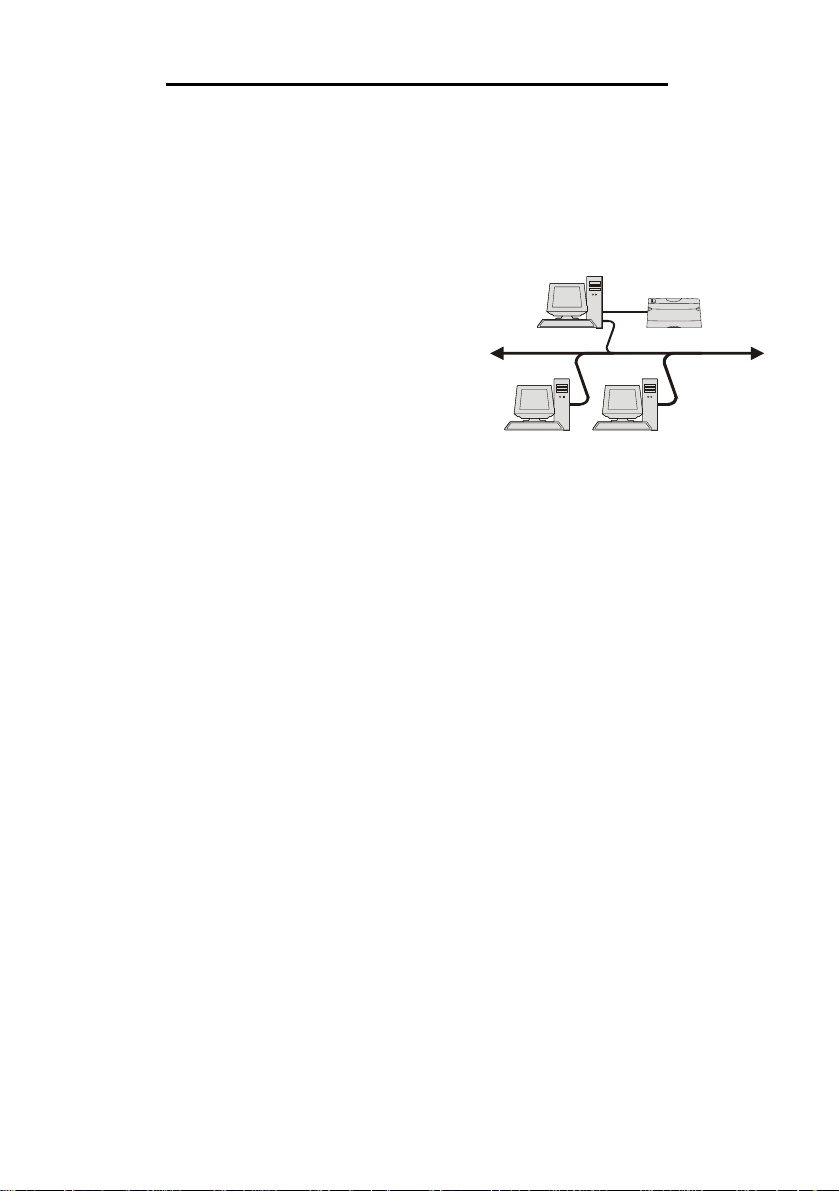
Instaliranje pogonskih programa za mrežni ispis
Zajednički ispis sa servera koji koristi Windows NT 4.0, Windows 2000,
Windows XP i Windows Server 2003
Napomena: Instalirajte softver za pisač prije spajanja USB kabela.
Nakon spajanja pisača na računalo koje koristi Windows NT 4.0, Windows 2000, Windows XP ili
Windows Server 2003 (koje će služiti kao server), slijedite opisane korake za konfiguraciju vašeg
mrežnog pisača za zajednički (shared) ispis:
1 Instalirajte prilagođeni pogonski program za pisač
Server
(custom print driver)
a Pokrenite CD s pogonskim programima.
b Kliknite na Install Printer and Software.
c Kliknite na Agree da biste prihvatili sporazum
o licenci.
d Odaberite Suggested i zatim kliknite Next.
Predložena opcija je tvornička postavka instalacije za lokalne i mrežne postavke. Za
izmjenu uslužnih programa (utilities) promijenite postavke ili prilagodite pogonske
programe, odaberite Custom i slijedite upute na ekranu.
e Odaberite Local Attach i potom kliknite Finish.
Slijedite upute na ekranu. Može potrajati neko vrijeme dok se pogonski programi učitaju.
f Zatvorite instalacijsku aplikaciju na CD-u.
g Spojite USB kabel i uključite pisač.
Pojavit će se ekran Plug and Play, a u mapi (folder) za pisače na računalu će se kreirati
objekt pisača. Pisač se dijeli u koraku 2: «Dijelite pisač unutar mreže».
Napomena: USB podrška nije raspoloživa za Windows NT operativne sustave.
Umjesto toga koristite paralelni kabel. Ekran Plug and Play se neće
pojaviti za Windowse NT.
h Ispišite test stranicu da provjerite instalaciju pisača.
2 Dijelite pisač unutar mreže
a Kliknite na Start ► Settings ► Printers.
b Odaberite pisač koji ste upravo dodali.
c Kliknite na File ► Sharing.
d Odaberite Shared as i unesite ime u prostor za unos teksta.
e U dijelu Alternate Drivers odaberite operativni sustav svih mrežnih klijenata koji će koristiti
pisač.
f Kliknite na OK.
Napomena: Ako vam nedostaju datoteke, sustav vas može uputiti da umetnete CD s
podacima o operativnom sustavu servera.
g Provjerite sljedeće da biste bili sigurni da se pisač uspješno dijeli.
● Pokraj objekta koji označava pisač u mapi Printers se nalazi indikator za zajednički
pisač. Npr. kod Windowsa NT 4.0 se pojavi znak ruke ispod objekta pisača.
● Potražite Network Neighborhood. Pronađite ime glavnog računala za server i potražite
zajedničko ime koje ste dodijelili pisaču.
Pisač
Klijenti
20
Page 21
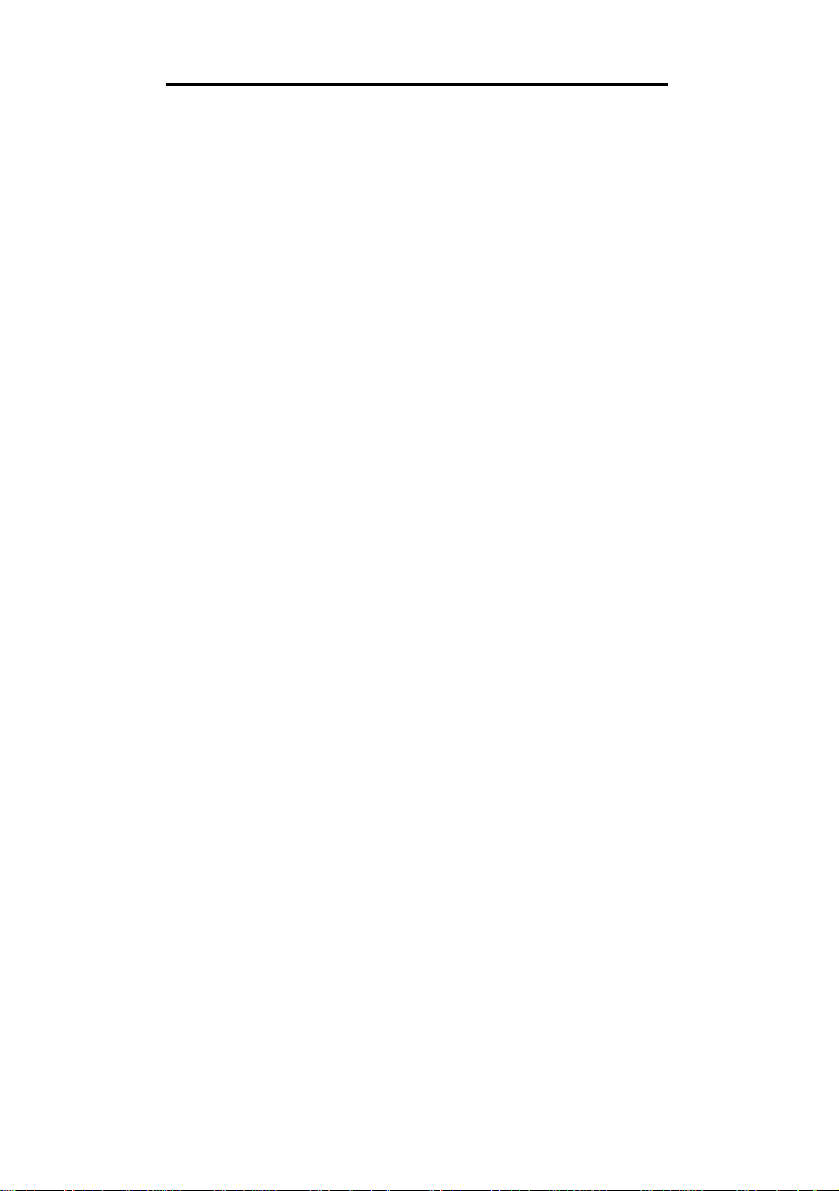
Instaliranje pogonskih programa za mrežni ispis
Instalirajte pogonski program za pisač (ili podskup - subset) na mrežne
klijente
Korištenje point and print metode (odaberi i ispiši)
Napomena: Ova metoda najčešće najbolje iskorištava resurse sustava. Server
Ovom metodom se podskup informacija o pogonskom programu kopira sa servera na klijenta. Tu je
sadržano dovoljno informacija da se podaci pošalju na ispis.
1 U Windows desktopu klijenta dvaput kliknite na Network Neighborhood.
2 Pronađite ime glavnog računala koje služi kao server, i potom dvaput kliknite na ime glavnog
računala.
3 Desnim mišem kliknite na ime zajedničkog pisača i potom kliknite Install.
Pričekajte nekoliko minuta da se kopiraju podaci o pogonskom programu sa servera na
klijenta i dok se ne doda novi objekt za pisač u mapu Printers (folder). Vrijeme potrebno za
obavljanje ovog koraka varira u ovisnosti od prometa na mreži i nekim drugim faktorima.
4 Zatvorite Network Neighborhood.
5 Ispišite test stranicu za provjeru instalacije pisača.
Korištenje peer-to peer metode (ravnopravno umrežavanje)
Ovom metodom se pogonski program za pisač potpuno instalira na svako klijent računalo. Mrežni
klijenti zadržavaju kontrolu nad modifikacijama pogonskog programa. Klijent računalo obavlja obradu
podataka za ispis.
1 Kliknite na Start ► Settings ► Printers.
2 Kliknite na Add Printer za pokretanje Add Printer wizarda.
3 Kliknite na Next.
4 Kliknite na Network Printer i kliknite Next.
5 Unesite ime pisača ili URL (ako je na internetu ili intranetu), i kliknite Next.
Ako je ime ili URL za pisač nepoznato, ostavite prazan prostor za tekst i kliknite Next.
6 Odaberite mrežni pisač s popisa Shared Printers. Ako pisač nije naveden, unesite put (path)
pisača u polje za unos.
Put će izgledati na sličan način kao:
\\<server host name>\<shared printer name>
Napomena: Ako se radi o novom pisaču, možda ćete dobiti uputu da instalirate
Ime glavnog računala (servera) je naziv server računala koje se prepoznaje u mreži. Naziv
zajedničkog pisača je dodijeljeni naziv tijekom procesa instalacije servera.
7 Kliknite OK.
8 Odaberite želite li ovaj pisač da bude predviđeni (default) pisač za klijenta i kliknite Finish.
9 Ispišite test stranicu za provjeru instalacije pisača.
Napomena: Možda će Vaš operativni sustav zahtijevati različite postupke
upravlja modifikacijama pogonskog programa i poslovima obrade
podataka za ispis. To mrežnim klijentima omogućuje brži povratak na
programe.
pogonski program za pisač. Ako sustav ne raspolaže potrebnim
pogonskim programom, napravite put (path) do raspoloživih pogonskih
programa.
postavljanja. Ako se test stranica neće ispisati, pogledajte Help za Vaš
operativni sustav.
21
Page 22

Instaliranje pogonskih programa za mrežni ispis
Konfiguriranje Drag'N'Print-a
Napomena: Drag'N'PrintTM podrška nije raspoloživa na svim pisačima.
Za detaljne upute o konfiguraciji pokrenite CD s pogonskim programima, kliknite na View
Documentation i kliknite Software and utilities.
Macintosh
Napomena: PostScript Printer Description (PPD) datoteka pruža detaljne podatke o
Za ispis koji se upućuje mrežnom pisaču, svaki Macintosh korisnik mora instalirati prilagođenu PPD
datoteku (custom PostScript Printer Description PPD file) i kreirati desktop pisač na računalo (Mac OS
9.x) ili kreirati redoslijed (queue) u Print Centeru (Mac OS X).
Mac OS X
Korak 1: Instaliraj prilagođenu PPD datoteku (custom PPD file)
1 Instalirajte prilagođenu PPD datoteku na računalo.
a Umetnite CD s pogonskim programima.
b Dvaput kliknite na paket za instalaciju pisača.
Napomena: PostScript Printer Description (PPD) datoteka pruža detaljne podatke o
c Kliknite Continue na ekranu Welcome i ponovno nakon pregledavanja Readme datoteke.
d Kliknite Continue nakon pregleda sporazuma o licenci, i kliknite Agree da prihvatite uvjete
sporazuma.
e Odaberite Destination i kliknite na Continue.
f Na ekranu Easy Install kliknite na Install.
g Unesite šifru (password) i kliknite na OK. Sav potreban softver će se instalirati na računalo.
h Kliknite na Close kada instalacija završi.
Korak 2: Kreirajte redoslijed ispisa (queue) u Print Centeru ili Printer Setup Utilityju
Koristeći AppleTalk Printing
Slijedite ove korake kako biste kreirali redoslijed (queue) za ispis koristeći Apple Talk Printing.
1 Otvorite Finder, kliknite na Applications i Utilities.
2 Dvaput kliknite na Print Center ili Print Setup Utility.
3 Odaberite Add Printer u izborniku «Printers».
4 Odaberite AppleTalk u izborniku.
Napomena: Pogledajte stranicu s mrežnim postavkama pod naslovom «AppleTalk»
5 S popisa odaberite zonu AppleTalk.
6 Odaberite novi pisač s popisa i potom kliknite Add.
mogućnostima pisača i spajanja na UNIX ili Macintosh računala.
mogućnostima pisača u kombinaciji s Macintosh računalima.
da vidite koju zonu ili koji pisač trebate odabrati.
22
Page 23

Instaliranje pogonskih programa za mrežni ispis
7 Provjerite instalaciju pisača:
a Otvorite Finder, kliknite na Applications i kliknite na TextEdit.
b Odaberite Print u izborniku «File».
c Odaberite Summary u izborniku «Copies & Pages».
Napomena: Da biste znali koju zonu odabrati, pogledajte stranicu s mrežnim
● Ako je prozoru Summary ispravna PPD datoteka za vaš pisač, onda su postavke za
pisač uspješno postavljene.
● Ako je u prozoru Summary neispravna PPD datoteka za vaš pisač, obrišite pisač s
popisa u Print Centeru ili Printer Setup Utilityju i ponovite Korak 1: Instaliraj
prilagođenu PPD datoteku.
postavkama pod naslovom «AppleTalk» da pronađete podešeno
(default) ime pisača da znate koji pisač trebate odabrati.
Korištenje opcije IP Printing
Slijedite ove korake kako biste kreirali redoslijed (queue) za IP Printing. Za način kreiranja AppleTalk
redoslijeda za ispis, pogledajte Korak 2: Kreiranje redoslijeda ispisa (queue) u Print Centeru ili
Printer Setup Utilityju.
1 Otvorite Finder, kliknite na Applications i Utilities.
2 Dvaput kliknite na Print Center ili Print Setup Utility.
3 Odaberite Add Printer u izborniku «Printers».
4 Odaberite IP Printing u izborniku.
5 Unesite IP adresu ili DNS naziv za pisač u polju Printer Address.
6 Odaberite Lexmark u izborniku «Printer Model».
7 Odaberite novi pisač s popisa i potom kliknite Add.
8 Provjerite instalaciju pisača:
a Otvorite Finder, kliknite na Applications i kliknite na TextEdit.
b Odaberite Print u izborniku «File»
c Odaberite Summary u izborniku «Copies & Pages».
d Učinite jedno od sljedećeg:
● Ako je prozoru Summary ispravna PPD datoteka za vaš pisač, onda su postavke za
pisač uspješno postavljene.
● Ako je u prozoru Summary neispravna PPD datoteka za vaš pisač, obrišite pisač s
popisa u Print Centeru ili Printer Setup Utilityju i ponovite Korak 1: Instaliraj
prilagođenu PPD datoteku.
Mac OS 9.x
Korak 1: Instaliranje prilagođene PPD datoteke (custom PPD file)
1 Umetnite CD s pogonskim programima.
a Dvaput kliknite na Classic i dvaput kliknite na paket za instalaciju za pisač.
Napomena: PPD datoteka pruža detaljne informacije o mogućnostima pisača na
b Odaberite jezik koji ćete koristiti i kliknite na Continue.
c Kliknite Continue nakon pregledavanja Readme datoteke.
d Kliknite Continue nakon pregleda sporazuma o licenci, i kliknite Agree da prihvatite uvjete
sporazuma.
e Na ekranu Easy Install kliknite na Install. Sve potrebne datoteke će se instalirati na
računalo.
Macintosh računalu.
23
Page 24

Instaliranje pogonskih programa za mrežni ispis
f Kliknite na Close kada instalacija završi.
Napomena: PPD datoteka za pisač je također raspoloživa u paketu softvera koji se
Korak 2: Kreiranje desktop pisača
1 U Chooseru odaberite pogonski program LaserWriter 8.
2 Za mrežu koja je usmjerena (routed), odaberite default zonu s popisa. Pri odabiru zone
pogledajte stranicu s mrežnim postavkama pod naslovom AppleTalk i pronađite zonu.
3 Odaberite novi pisač s popisa.
4 Da biste odabrali odgovarajući pisač, pogledajte stranicu s mrežnim postavkama pod
naslovom «AppleTalk» gdje se nalazi default ime za pisač.
5 Kliknite na Create.
6 Provjerite da se ikona nalazi do imena pisača u Chooseru.
7 Zatvorite prozor sa Chooserom.
8 Provjerite instalaciju pisača.
a Kliknite na ikonu desktop pisača kojeg ste upravo dodali.
b Odaberite Printing ►Change Setup.
- Ako je PPD datoteka prikazana ispravno kao PostScript Printer Description (PPD) datoteka
u izborniku, onda je uspješno obavljeno postavljanje pisača.
- Ako je PPD datoteka nije ispravna za pisač kao PostScript Printer Description (PPD)
datoteka u izborniku, onda ponovite Korak 1: Instaliranje prilagođene PPD datoteke.
može učitati s Lexmarkove web stranice na: www.lexmark.com.
UNIX/Linux
Vaš pisač podržava brojne UNIX i Linux platforme kao što su Sun Solaris i Red Hat. Posjetite našu
Web stranicu na adresi: www.lexmark.com kako biste dobili potpun popis podržanih UNIX i Linux
platformi.
Napomena: Sun Solaris i Linux paketi se mogu pronaći na CD-u s pogonskim
Lexmark pruža paket pogonskih programa za svaku podržanu UNIX i Linux platformu. Priručnik za
korisnike (User's Guide) za svaki paket sadrži detaljne upute o instaliranju i korištenju Lexmarkovih
pisača u UNIX i Linux računalnom okruženju.
Možete ove pakete učitati (download) s naše Lexmark Web stranice. Isto tako možete pronaći
potrebne pakete na našem CD-u s pogonskim programima.
programima (drivers) i na našoj Lexmark Web stranici na adresi:
www.lexmark.com.
NetWare
Vaš pisač podržava i Novell Distributed Print Services (NDPS/iPrint). Za najnovije informacije o
instaliranju mrežnog pisača u NetWare okruženju, pokrenite CD s pogonskim programima i kliknite na
View Documentation.
24
Page 25

Instaliranje ulaznih opcija
Redoslijed instalacije
Konfiguracije s ugradnjom na pod zahtijevaju dodatne elemente. Morate koristiti stalak ili postolje za
pisač ako koristite ladicu za prihvat 2000 listova papira, jedinicu za obostrani ispis i ulaznu opciju, ili
više od jedne ulazne opcije. Ako ste kupili višenamjenski pisač (MFP) koji ujedno skenira, kopira i šalje
faks poruke, onda ćete morati nabaviti dodatne elemente. Za više informacija pogledajte:
www.lexmark.com/multifunctionprinters.
Instalirajte pisač i dodatne opcije koje ste kupili uz pisač sljedećim redoslijedom:
OPREZ: Ako instalirate opcije nakon podešavanja postavki pisača, isključite pisač
● Stalak ili postolje za pisač
● Ladica za prihvat 2000 listova papira
● Ladica za prihvat 250 ili 500 listova papira
● Jedinica za obostrani ispis
● Pisač
OPREZ: Potrebno je dvoje ljudi za sigurno podizanje pisača.
i izvadite strujni kabel prije nego što nastavite.
Za informacije o instaliranju stalka, postolja za pisač ili ladice za prihvat 2000 listova papira, pogledajte
upute koje se dobiju uz tu dodatnu opciju.
25
Page 26

Kako instalirati i uklanjati opcije
Instaliranje ladice za prihvat 250 ili 500 listova papira
Dodatne ladice i dodatna jedinica za obostrani ispis se priključuju ispod pisača. Pisač automatski
prepoznaje svaku ladicu koja je instalirana.
Ladica se sastoji od podloge i postolja. Ladica za prihvat 250 ili 500 listova papira se instaliraju na isti
način.
1 Izvadite ladicu iz postolja. Uklonite svu ambalažu i traku s obje strane postolja za ladicu i
podloge.
2 Postavite postolje na vrh neke druge instalirane ladice ili na stol ili podlogu gdje namjeravate
smjestiti pisač.
Odgovarajući, umeci, klinovi i četverokutne rupe na vrhu svake ladice olakšavaju
pozicioniranje postolja i pravilno poravnavanje. Provjerite da ste dobro učvrstili postolje ladice.
3 Na ladicu postavite još jednu dodatnu ladicu za papir, jedinicu za obostrani ispis ili pisač.
Na ladice možete staviti naljepnice da se označi broj ladice.
26
Page 27

Kako instalirati i uklanjati opcije
Instaliranje jedinice za obostrani ispis
Jedinica za obostrani ispis se stavlja ispod pisača, ispod standardne ladice i iznad dodatnih ladica.
Napomena: Raspoložive su dvije jedinice za obostrani ispis. Jedinica za prihvat 250
1 Postavite jedinicu za obostrani ispis na vrh instaliranih ladica ili na stol ili ormar za pisač,
odnosno na mjesto gdje namjeravate postaviti pisač.
Odgovarajući klinovi i četverokutne rupe na vrhu olakšavaju pozicioniranje jedinice i pravilno
poravnavanje. Provjerite da ste dobro učvrstili postolje ladice.
listova papira radi samo s pisačima koji imaju standardnu ladicu za
prihvat 250 listova papira, a jedinica za obostrani ispis kapaciteta 500
listova radi samo s pisačima koji imaju standardnu ladicu za prihvat 500
listova papira. Provjerite da ste naručili odgovarajuću jedinicu za
obostrani ispis ovisno o veličini standardne ladice instalirane na pisač.
27
Page 28
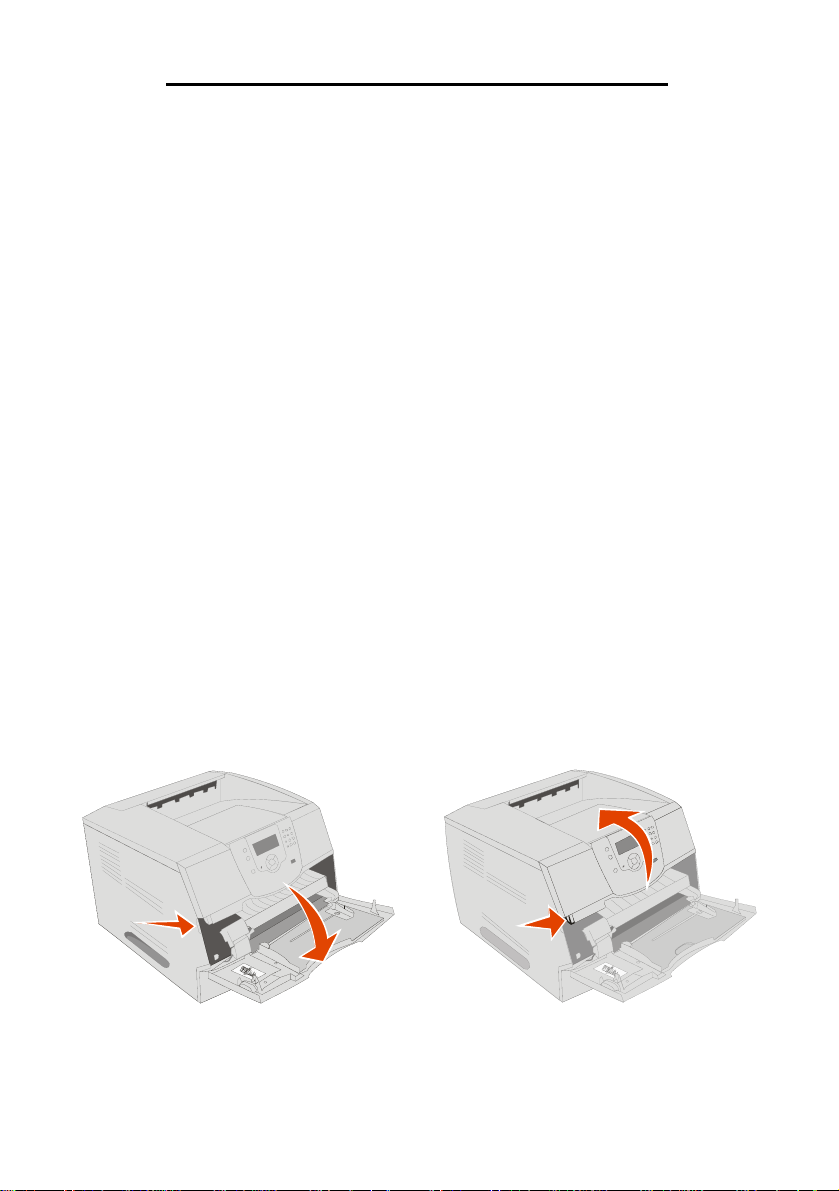
Kako instalirati i uklanjati opcije
Instaliranje memorijskih ili dodatnih kartica
OPREZ: Ako instalirate memorijske ili dodatne kartice nakon podešavanja
Možete prilagoditi memorijske kapacitete i mogućnosti spajanja svojeg pisača dodavanjem dodatnih
kartica. Upute u ovom poglavlju pomažu da instalirate sljedeće opcije:
● Memorijske kartice
- Memorija za pisač
- Flash memorija
● Kartice strojno programske opreme (firmware)
- Bar Code
- IPDS i SCS/TNe
- PrintCryptionTM
● Ostale ugrađene opcije
- Tvrdi disk za pisač
- Kartica s RS-232 serijskim sučeljem
- Kartica s 1284-B paralelnim sučeljem
- MarkNet N8000 Series interni print serveri (poznati pod nazivom i kao interni mrežni
adapteri ili INA).
postavki pisača, isključite pisač i izvadite strujni kabel prije nego što
nastavite.
Skidanje poklopca sa sistemske ploče
Morate najprije pristupiti sistemskoj ploči da biste mogli instalirati memoriju za pisač, flash memoriju,
firmware karticu ili dodatnu karticu.
Napomena: Pomoću Phillips odvijača poklopac iznad sistemske ploče.
1 Pritisnite zasun za otpuštanje i spustite višenamjenski uvlakač.
2 Pogurnite zasun za otpuštanje i otvorite gornji prednji poklopac.
28
Page 29

Kako instalirati i uklanjati opcije
3 Pritisnite oba zasuna sa strane vrata i otvorite bočna vrata.
4 Otpustite, ali nemojte do kraja izvaditi šest vijaka na zaštitnoj ploči.
5 Pustite neka zaštitna ploča sklizne udesno i zatim ju izvadite.
29
Page 30

Kako instalirati i uklanjati opcije
6 Ostavite zaštitnu ploču sa strane.
Pogledajte crtež i pronađite konektor za karticu koju želite instalirati.
Instaliranje ili vađenje memorijske kartice
Instaliranje
Napomena: Neke memorijske opcije koje su namijenjene nekim drugim Lexmarkovim
pisačima možda neće raditi s vašim pisačem.
1 Skinite poklopac sa sistemske ploče. (Vidi: Skidanje poklopca sa sistemske ploče).
Upozorenje: Memorijske kartice se mogu lako oštetiti statičkim elektricitetom.
Dodirnite neki metalni dio na pisaču, kao npr. okvir, prije nego što
dodirnete memorijsku karticu.
2 Pogurnite zasune s obje strane memorijskog konektora.
3 Raspakirajte memorijsku karticu.
Izbjegavajte dodirivati točke spajanja duž ruba kartice. Sačuvajte pakiranje.
4 Poravnajte utore s donje strane kartice s utorima na konektoru.
5 Pogurnite memorijsku karticu da čvrsto usjedne u konektor dok se utori s obje strane
konektora ne poklope i učvrste.
Možda ćete trebati malo čvršće pogurnuti dok kartica dobro ne usjedne.
30
Page 31

Kako instalirati i uklanjati opcije
6 Provjerite da svaki zasun dobro poklapa s utorom s obje strane kartice.
Vađenje
1 Skinite poklopac sa sistemske ploče. (Vidi: Skidanje poklopca sa sistemske ploče).
Upozorenje: Memorijske kartice se mogu lako oštetiti statičkim elektricitetom.
Dodirnite neki metalni dio na pisaču, kao npr. okvir, prije nego što
dodirnete memorijsku karticu.
2 Pogurnite prema van zasune s obje strane memorijskog konektora.
Memorijska kartica će izići van iz konektora dok se otvaraju zasuni.
3 Izvucite memorijsku karticu iz konektora.
Izbjegavajte dodirivati točke spajanja duž ruba kartice.
4 Stavite karticu u originalnu ambalažu.
Ako nemate originalnu ambalažu, zamotajte ju u papir i spremite u kutiju.
5 Sklopite oba zasuna.
31
Page 32
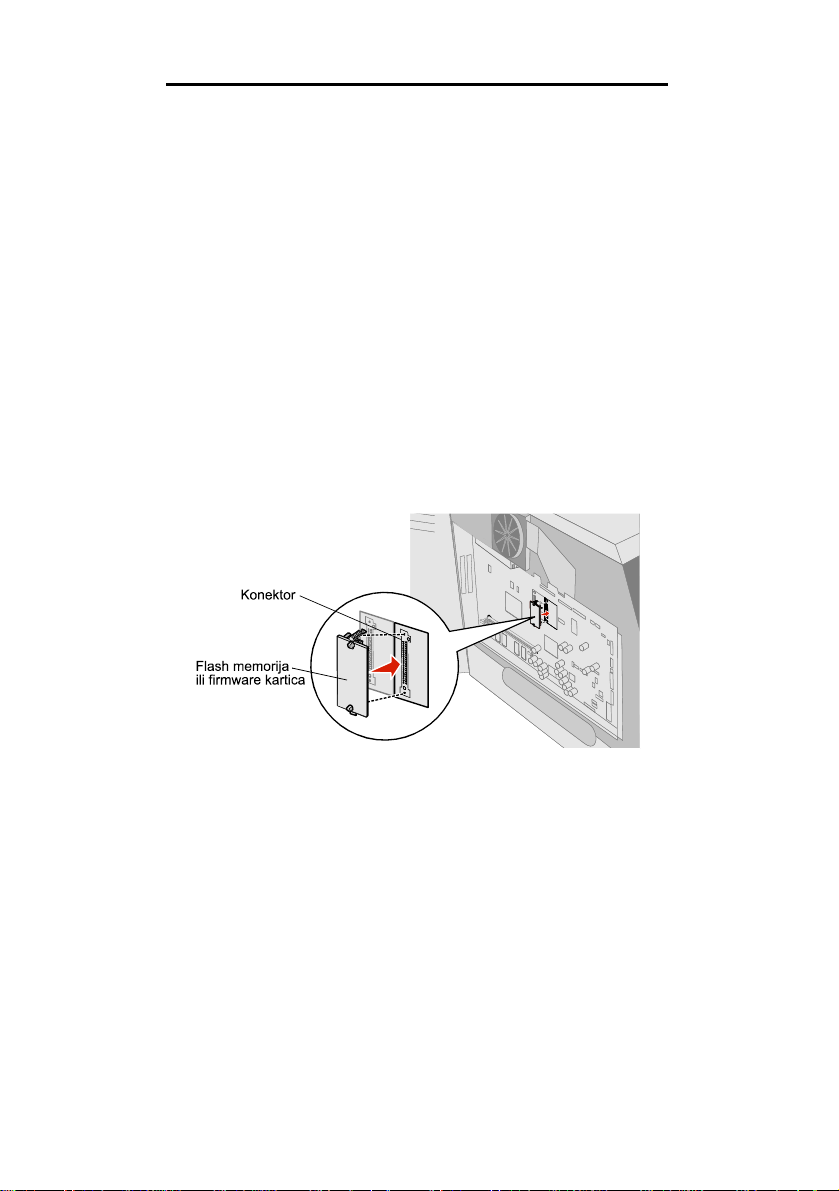
Kako instalirati i uklanjati opcije
Instaliranje ili vađenje flash kartice ili firmware kartice
Instaliranje
Napomena: Neke flash ili firmware kartice koje su namijenjene nekim drugim
1 Skinite poklopac sa sistemske ploče. (Vidi: Skidanje poklopca sa sistemske ploče).
Upozorenje: Ako ste instalirali dodatnu karticu, možda ćete trebati izvaditi dodatnu
2 Raspakirajte flash memoriju ili firmware karticu.
3 Dok držite karticu za kvačice sa strane, poravnajte plastične klinove na kartici s rupama na
sistemskoj ploči.
4 Pogurnite flash ili firmware karticu da čvrsto usjedne i zatim otpustite kvačice.
Konektor flash ili firmware kartice mora cijelom duljinom dodirivati sistemsku ploču i mora se
blokirati na konektor.
Pazite da ne oštetite konektore.
Lexmarkovim pisačima možda neće raditi s vašim pisačem.
karticu prije instaliranja flash memorije ili firmware kartice.
32
Page 33

Kako instalirati i uklanjati opcije
Vađenje
1 Skinite poklopac sa sistemske ploče. (Vidi: Skidanje poklopca sa sistemske ploče).
Upozorenje: Ako ste instalirali dodatnu karticu, možda ćete trebati izvaditi dodatnu
2 Stisnite kvačice flash memorije ili firmware kartice.
3 Izvucite karticu van.
Izbjegavajte dodirivati metalne pinove na dnu kartice.
4 Stavite flash memoriju ili firmware karticu u originalnu ambalažu.
Ako nemate originalnu ambalažu, flash memoriju ili firmware karticu u papir i spremite u kutiju.
5 Ako ste izvadili dodatnu karticu da biste mogli pristupiti flash memoriji ili firmware kartici, onda
ponovno vratite dodatnu karticu na njezino mjesto.
karticu prije instaliranja flash memorije ili firmware kartice.
33
Page 34

Kako instalirati i uklanjati opcije
Instaliranje dodatne kartice
Ovaj pisač ima dva konektora koja podržavaju sljedeće dodatne kartice:
● Kartica za tvrdi disk s adapterom
● MarkNet N8000 series interni print server
● Kartica za RS-232 serijsko sučelje
● Kartica za paralelno sučelje 1284-B
● Coax/Twinax adapter za SCS
Upozorenje: Dodatne kartice se mogu lako oštetiti statičkim elektricitetom. Dodirnite
1 Pronađite konektore za karticu na sistemskoj ploči.
2 Skinite vijak i gornju ploču i stavite ih zajedno sa strane.
Ako instalirate visoku karticu, instalirajte ju u konektor 1. Ako instalirate dvije kratke kartice na
model s više konektora, najprije koristite konektor 1, a zatim konektor 2.
3 Raspakirajte memorijsku karticu. Sačuvajte ambalažu.
4 Poravnajte konektor dodatne kartice s konektorom na sistemskoj ploči i čvrsto pogurnite
karticu u konektor sistemske ploče.
5 Umetnite vijak koji ste skinuli s gornje ploče (ili onaj koji ste dobili uz karticu).
6 Zategnite vijak da osigurate karticu.
neki metalni dio na pisaču, kao npr. okvir, prije nego što dodirnete
memorijsku karticu.
34
Page 35

Kako instalirati i uklanjati opcije
Vraćanje zaštitne ploče
Ako ste instalirali opcije na sistemsku ploču pisača, slijedite ove korake da ponovno vratite zaštitnu
ploču i zatvorite vratašca.
1 Poravnajte rupe u obliku ključanice s vijcima na okviru.
2 Pustite ploču neka sklizne prema dolje na vijke. .
3 Pritegnite vijke.
4 Zatvorite bočna vratašca.
5 Zatvorite gornji prednji poklopac
6 Zatvorite višenamjenski uvlakač.
35
Page 36
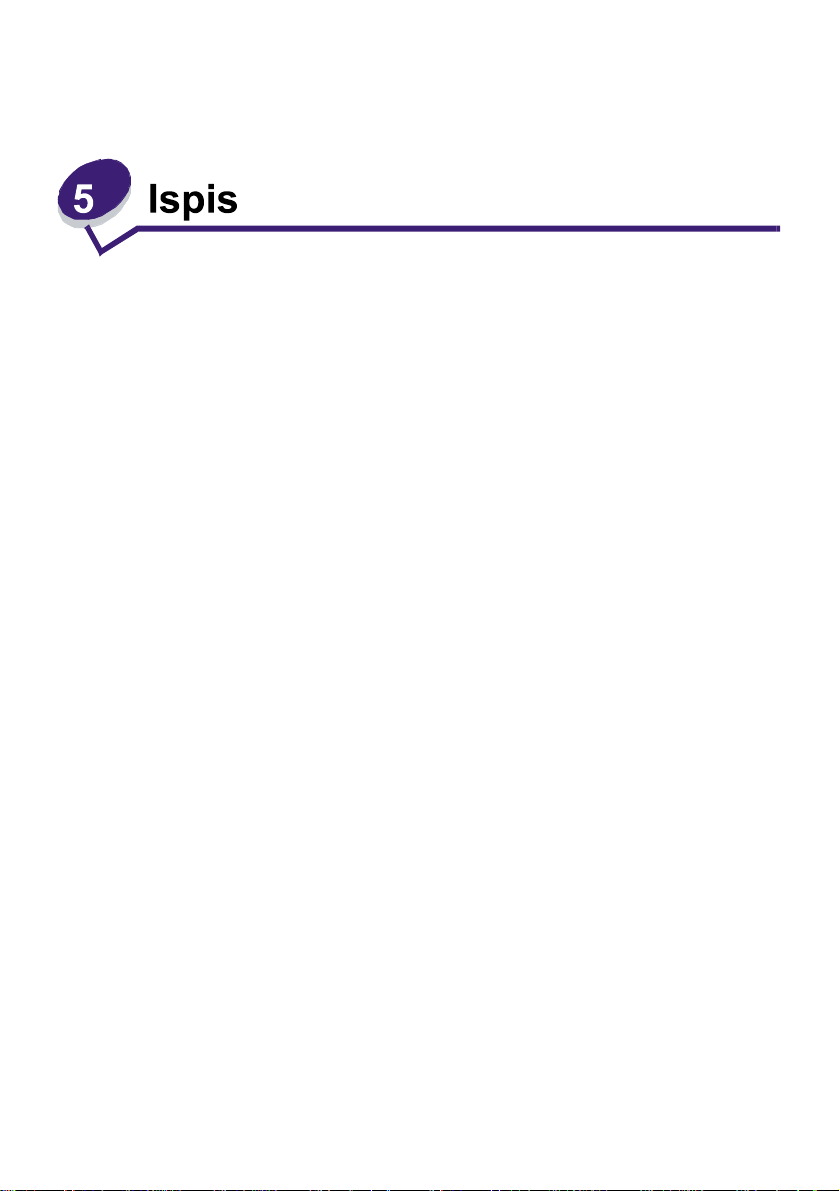
U ovom se poglavlju nalaze informacije o slanju dokumenata na ispis, ispisu povjerljivih dokumenata,
otkazivanju ispisa, ispisu stranice s postavkama izbornika, popisa fontova i popisa direktorija. U ovom
poglavlju se također nalaze i informacije kako ispisivati na formatima folio i statement. Za savjete o
tome kako se izbjegavaju ili rješavaju problemi sa zaglavljenim papirom i kako skladištiti medij,
pogledajte Rješavanje problema sa zaglavljenim papirom ili Skladištenje medija za ispis.
Slanje dokumenta na ispis
Pogonski program za pisač (printer driver) je softver koji omogućava vašem računalu komunikaciju s
pisačem. Kada u softverskoj aplikaciji odaberete opciju Print, otvori se prozor koji predstavlja
pogonski program za pisač. Možete tada odabrati odgovarajuće postavke za neki specifični posao koji
šaljete na pisač. Postavke za pisač odabrane s pogonskog programa su primarne u usporedbi s
tvorničkim postavkama odabranim s operativne ploče pisača.
Možda će se pojaviti potreba da kliknete na Properties ili Setup u inicijalnom polju Print da vidite sve
raspoložive postavke pisača koje možete izmijeniti. Ako niste dobro upoznati s nekom od osobina koje
nudi pogonski program za pisač, otvorite online Help za više informacija.
Ako želite podršku za sve opcije pisača, upotrijebite Lexmarkove prilagođene pogonske programe za
pisač (custom printer drivers) koje ćete dobiti s pisačem. Novije verzije pogonskih programa, kao i
kompletan opis paketa pogonskih programa i Lexmarkova podrška za pogonske programe se mogu
pronaći na Lexmarkovoj web stranici. Isto tako možete koristiti i već ugrađene pogonske programe iz
vašeg operativnog sustava.
Ako želite ispisati neki dokument iz tipičnog Windows programa:
1 Otvorite datoteku koju želite ispisati.
2 U izborniku File odaberite Print.
3 Odaberite ispravan pisač u dijaloškom prozoru. Po potrebi prilagodite postavke pisača (npr.
stranice koje želite ispisati ili broj kopija).
4 Kliknite na Properties ili Setup da prilagodite postavke pisača koje nisu bile raspoložive na
prvom ekranu, i potom kliknite OK.
5 Kliknite OK ili Print da pošaljete dokument da se ispiše na odabranom pisaču.
Ispis preko USB flash memorije
USB direktno sučelje je smješteno na operativnoj ploči tako da možete umetnuti USB flash memoriju i
ispisati dokumente u PDF-u. Ispis dokumenata s USB memorijskih sklopova je sličan ispisu zadržanih
poslova.
Za informacije o testiranim i odobrenim USB flash memorijama pogledajte Lexmark stranicu na adresi:
www.lexmark.com i kliknite KnowledgeBase da potražite Direct USB ispis.
U obzir uzmite sljedeće kada koristite USB flash memorije u kombinaciji s pisačem i USB direktnim
sučeljem.
● USB uređaji moraju biti kompatibilni sa standardom USB 2.0.
● USB uređaji velike brzine moraju također podržavati Full-Speed standard. Nisu podržani oni
uređaji koji samo podržavaju USB pri niskoj brzini.
36
Page 37

Ispis
● USB uređaji moraju podržavati FAT file sistem. Uređaji formatirani sa NFTS-om ili nekim
drugim sustavom nisu podržani.
● Ne možete obavljati ispis šifriranih (encrypted) datoteka ili datoteka na koje nemate ovlaštenja.
Ispis s uređaja s USB flash memorijom se obavlja na sljedeći način:
1 Provjerite da je pisač uključen i da na displeju piše Ready ili Busy.
2 Umetnite USB flash memoriju u USB direktno sučelje.
Napomena: ● Ako umetnete memoriju kada pisač zahtijeva da se nešto poduzme,
npr. ako je zaglavljen papir, pisač će ignorirati memoriju.
● Ako umetnete memoriju dok je pisač zaposlen ispisom drugih
dokumenata, onda će se pojaviti poruka Printer Busy. Odaberite
Continue i vaš će se dokument ispisati kada pisač završi s ispisom
drugih poslova.
3 Pritisnite dok se ne pojavi pokraj dokumenta kojeg želite ispisati i zatim pritisnite .
Pojavit će se ekran na kojem se pita koliko želite kopija.
USB drive Copies
My_document_01
My_document_02
1
4 Ako želite ispisati samo jednu kopiju, pritisnite ili ručno unesite broj kopija numeričkim
tipkama, zatim pritisnite .
Napomena: Nemojte vaditi USB flash memoriju iz USB direktnog sučelja dok se ne
završi ispis dokumenta.
Dokument će se početi ispisivati.
Ako ostavite uređaj u pisaču nakon izlaska iz ekrana s USB izbornikom, možete još uvijek ispisati PDF
datoteku na uređaju kao zadržani posao. Vidi: Ispis povjerljivih i zadržanih dokumenata.
37
Page 38

Ispis
Otkazivanje ispisa
Postoji nekoliko metoda za otkazivanje ispisa.
● Otkazivanje ispisa s operativne ploče pisača.
● Otkazivanje ispisa s računala koje radi pod Windows operativnim sustavom
- Otkazivanje ispisa iz taskbara
- Otkazivanje ispisa s desktopa
● Otkazivanje ispisa s Macintosh računala
- Otkazivanje ispisa s Macintosh računala s operativnim sustavom Mac OS 9.x
- Otkazivanje ispisa s Macintosh računala s operativnim sustavom Mac OS X
Otkazivanje s operativne ploče pisača
Ako se dokument formatira ili upravo ispisuje i ako se u prvom retku displeja pojavi poruka Cancel a
job:
1 Pritisnite .
Pojavit će se popis dokumenata za ispis.
2 Pritisnite dok se ne pojavi pokraj dokumenta koji želite odgoditi i zatim pritisnite .
Pojavit će se poruka Cancelling <filename>.
Napomena: Kada se dokument pošalje na ispis, ako želite jednostavno poništiti,
odnosno otkazati ispis, pritisnite . Pojavljuje se ekran Stopped.
Pritisnite pritisnite dok se ne pojavi Cancel a job i zatim
pritisnite .
Otkazivanje s računala koje radi pod Windows operativnim sustavom
Otkazivanje ispisa iz taskbara
Kada šaljete dokument na ispis, pojavit će se ikonica pisača u desnom uglu taskbara (trake s alatima).
1 Dvaput kliknite na ikonu pisača.
U prozoru pisača će se pojaviti popis dokumenata za ispis.
2 Odaberite onaj dokument koji želite otkazati.
3 Pritisnite tipku Delete na tipkovnici.
Otkazivanje s desktopa
1 Minimizirajte sve programe da se može vidjeti desktop.
2 Dvaput kliknite na ikonu My Computer.
Napomena: Ako nemate ikonu My Computer, možete pristupiti mapi s pisačima
3 Dvaput kliknite na ikonu Printers.
Pojavit će se popis raspoloživih pisača.
4 Dvaput kliknite na ikonu pisača kojeg ste odabrali kada ste dokument poslali na ispis.
U prozoru pisača će se pojaviti popis dokumenata za ispis.
5 Odaberite onaj dokument koji želite otkazati.
odabirom Start ►Settings ►Control Panel i zatim idite na korak 4.
38
Page 39

Ispis
6 Pritisnite tipku Delete na tipkovnici.
Otkazivanje ispisa s Macintosh računala
Otkazivanje ispisa s Macintosh računala s operativnim sustavom Mac OS 9.x
Kada želite poslati dokument na ispis, na desktopu će se pojaviti ikona pisača kojeg ste odabrali.
1 Dvaput kliknite na ikonu pisača na desktopu.
U prozoru pisača će se pojaviti popis dokumenata za ispis.
2 Odaberite onaj dokument koji želite otkazati.
3 Kliknite na ikonu kante za smeće.
Otkazivanje ispisa s Macintosh računala s operativnim sustavom Mac OS X
Kada želite poslati dokument na ispis, na docku će se pojaviti ikona pisača kojeg ste odabrali.
1 Otvorite Applications ► Utilities i potom dvaput kliknite na Print Center ili Printer Setup.
2 Dvaput kliknite na pisač na kojem se obavlja ispis.
3 U prozoru pisača odaberite dokument koji želite otkazati.
4 Pritisnite Delete.
Ispis stranice s postavkama izbornika
Možete ispisati stranicu s postavkama izbornika da pogledate tvorničke postavke pisača i provjerite
jesu li opcije pisača pravilno instalirane.
1 Provjerite da je pisač uključen.
2 Pritisnite na operativnoj ploči.
3 Pritisnite dok se ne pojavi Reports, i potom pritisnite .
4 Pritisnite dok se ne pojavi Menu Settings Page, i potom pritisnite .
Pisač se vraća u stanje Ready nakon ispisa te stranice.
Ispis stranice s mrežnim postavkama
Možete ispisati stranicu s mrežnim postavkama na pisaču da provjerite tvorničke postavke pisača i
jesu li opcije pisača pravilno instalirane.
1 Provjerite da je pisač uključen.
2 Pritisnite na operativnoj ploči.
3 Pritisnite dok se ne pojavi Reports, i potom pritisnite .
4 Pritisnite dok se ne pojavi Network Setup Page ili Network <x> Setup Page i
zatim pritisnite .
Pisač se vraća u stanje Ready.
39
Page 40

Ispis
Ispis stranice s uzorcima fontova
Ako želite ispisati stranicu s uzorcima trenutačno raspoloživih fontova na pisaču, učinite sljedeće:
1 Provjerite da je pisač uključen i da se na displeju nalazi poruka Ready.
2 Pritisnite na operativnoj ploči.
3 Pritisnite dok se ne pojavi Reports, i potom pritisnite .
4 Pritisnite dok se ne pojavi Print Fonts, i potom pritisnite .
5 Pritisnite dok se ne pojavi pokraj PCL Emul Fonts, Post Script Fonts ili PPDS
Fonts i pritisnite . Pisač se vraća u stanje Ready.
Ispis popisa direktorija
1 Provjerite da je pisač uključen i da se na displeju nalazi poruka Ready.
2 Pritisnite na operativnoj ploči.
3 Pritisnite dok se ne pojavi Reports i zatim pritisnite .
4 Pritisnite dok se ne pojavi Print Directory.
Pisač se vraća u stanje Ready.
Ispis povjerljivih i zadržanih dokumenata
Termin zadržani dokument (held job) se odnosi na bilo koji tip posla koji želite pokrenuti kao korisnik
da se obavi na pisaču. To uključuje ispis povjerljivih dokumenata, provjeru ispisa, rezerviranje ispisa,
ponavljanje ispisa, stavljanje oznaka (bookmark), ispis profila ili datoteka s USB flash kartice.
Kada šaljete neki dokument na pisač, možete pogonskom programu naznačiti da želite zadrži taj
dokument u memoriji. Kada se dokument spremi u memoriju pisača, idite do pisača i na njegovoj
operativnoj ploči navedite što želite učiniti s tim dokumentom.
Svi povjerljivi i zadržani dokumenti imaju odgovarajuće korisničko ime koje se s njim povezuje. Da bi
se ostvario pristup povjerljivim ili zadržanim poslovima, morate najprije odabrati tip dokumenta
(povjerljivi ili zadržani) i potom odabrati korisničko ime s popisa imena korisnika. Kada odaberete svoje
korisničko ime, možete ispisati sve svoje povjerljive poslove ili odabrati neki od njih. Možete odabrati
broj kopija ili izbrisati dokument.
Ispis povjerljivih dokumenata
Kada na pisač šaljete povjerljivi posao, morate unijeti osobni identifikacijski broj (PIN) s pogonskog
programa (driver). PIN mora biti četveroznamenkasti broj gdje mogu biti brojevi do 0-9. Dokument se
zadržava u memoriji dok ne unesete jednaki četveroznamenkasti PIN s operativne ploče i odaberete
opciju ispisa ili brisanja. Ovime se osigurava da taj dokument neće biti ispisan dok ga Vi osobno ne
pozovete iz memorije. Nitko drugi tko koristi taj pisač ne može otisnuti taj dokument bez PIN-a.
Windows
1 Iz programa za obradu teksta, tablice, pretraživača ili neke druge aplikacije odaberite File►
Print.
2 Kliknite na Properties (ako nema tipke Properties, kliknite na Setup i zatim na Properties).
3 Ovisno o operativnom sustavu, možda ćete morati kliknuti na polje Other Options, i zatim
Print and Hold.
Napomena: Ako imate poteškoća s traženjem Print and Hold ►Confidential Print,
kliknite na Help i pogledajte pod Confidential Print ili Print and Hold, i
potom slijedite upute pogonskog programa.
40
Page 41

Ispis
4 Unesite korisničko ime i PIN.
5 Pošaljite dokument na pisač.
Idite do pisača kada ste spremni iz memorije pozvati svoj povjerljivi dokument i slijedite korake
objašnjene pod naslovom Na pisaču.
Macintosh
1 Iz programa za obradu teksta, tablice, pretraživača ili neke druge aplikacije odaberite File►
Print.
2 U izborniku Copies & Pages ili General odberite Job Routing.
a Kada koristite Mac OS 9, ako Job Routing nije raspoloživ u izborniku, odaberite Plug-in
Preferences ► Print Time Filters.
b Okrenite prema dolje trokutić s lijeve strane Print Time Filters i odaberite Job Routing.
c U izborniku odaberite Job Routing.
3 U radio grupi odaberite Confidential Print.
4 Unesite korisničko ime i PIN.
5 Pošaljite dokument na pisač.
Idite do pisača kada ste spremni iz memorije pozvati svoj povjerljivi dokument i slijedite korake
objašnjene pod naslovom Na pisaču.
Na pisaču
1 Pritisnite dok se ne pojavi Held Jobs, i zatim pritisnite .
2 Pritisnite dok se ne pojavi do imena korisnika, i zatim pritisnite .
3 Pritisnite dok se ne pojavi Confidential Jobs, i zatim pritisnite .
4 Unesite svoj PIN.
Za više informacija, vidi Unos osobnog identifikacijskog broja (PIN).
5 Pritisnite dok se ne pojavi pokraj dokumenta koji želite ispisati i pritisnite .
Napomena: Nakon ispisa dokumenta, on se briše iz memorije pisača.
Unos osobnog identifikacijskog broja (PIN)
Kada odaberete opciju Confidential Job pojavi se ekran s naredbom Enter PIN (Unesite PIN).
1 Numeričkim tipkama koje se nalaze s desne strane displeja unesite četveroznamenkasti PIN
koji je povezan s povjerljivim dokumentom
Napomena: Dok unosite PIN zvjezdice se pojavljuju na displeju da se osigura tajnost.
Ako unesete krivi PIN, pojavljuje se ekran Invalid PIN (Nevažeći PIN).
Pritisnite za ponovni unos PIN-a, ili pritisnite dok se ne pojavi Cancel i zatim
pritisnite .
2 Pritisnite dok se ne pojavi pokraj dokumenta kojeg želite ispisati i potom pritisnite .
Napomena: Kada se dokument ispiše, briše se iz memorije pisača.
41
Page 42

Ispis
Ispis i brisanje zadržanih poslova
Zadržani poslovi (Verify Print, Reserve Print, Repeat Print) se ispisuju ili brišu s operativne ploče
pisača i za njih nije potreban unos PIN-a.
Verify Print - Provjeri ispis
Ako pošaljete dokument kao Verify Print, onda pisač ispisuje jednu kopiju i zadržava preostale kopije u
memoriji. Verify Print se koristi kada želite provjeriti prvu kopiju je li dobra prije ispisa ostalih kopija.
Kada se sve kopije ispišu, taj posao se automatski briše iz memorije pisača.
Reserve Print - Rezerviraj ispis
Ako pošaljete dokument kao Reserve Print, onda pisač ne ispisuje odmah. On čuva taj dokument u
memoriji da ga možete kasnije ispisati. Čuva se dok ga ne obrišete iz izbornika Held Jobs. Reserve
Print dokumenti se mogu izbrisati ako pisač zahtijeva još memorije da obradi neke dodatne zadržane
poslove.
Repeat Print – Ponovi ispis
Ako pošaljete dokument kao Repeat Print, onda pisač ispisuje sve zahtijevane kopije i čuva taj
dokument u memoriji da kasnije možete ispisati dodatne kopije. Možete ispisati dodatne kopije dok
god se taj dokument čuva u memoriji.
Napomena: Repeat Print dokument se automatski briše iz memorije pisača ako pisač
Windows
1 Iz programa za obradu teksta, tablice, pretraživača ili neke druge aplikacije odaberite File►
Print.
2 Kliknite na Properties (ako nema tipke Properties, kliknite na Setup, i zatim na Properties).
3 Ovisno o operativnom sustavu, možda ćete morati kliknuti na polje Other Options, i potom
Print and Hold.
Napomena: Ako imate poteškoća s traženjem Print and Hold ►Held Jobs, kliknite na
4 Odaberite tip zadržanog posla koji želite i potom ga pošaljite na pisač.
Idite do pisača kada ste spremni iz memorije pozvati svoj povjerljivi dokument i slijedite korake
objašnjene pod naslovom Na pisaču.
Macintosh
1 Iz programa za obradu teksta, tablice, pretraživača ili neke druge aplikacije odaberite File►
Print.
2 U izborniku Copies & Pages ili General odberite Job Routing.
a Kada koristite Mac OS 9, ako Job Routing nije raspoloživ u izborniku, odaberite Plug-in
Preferences ► Print Time Filters.
b Okrenite prema dolje trokutić s lijeve strane Print Time Filters i odaberite Job Routing.
c U izborniku odaberite Job Routing.
3 U radio grupi odaberite tip zadržanog dokumenta koji želite, unesite korisničko ime i potom
pošaljite dokument na pisač.
Idite do pisača kada ste spremni iz memorije pozvati svoj povjerljivi dokument i slijedite korake
objašnjene pod naslovom Na pisaču.
treba memoriju za obradu dodatnih zadržanih poslova.
Help i pogledajte pod Held Jobs i potom slijedite upute pogonskog
programa.
42
Page 43

Ispis
Na pisaču
1 Pritisnite dok se ne pojavi Held Jobs, i potom pritisnite .
2 Pritisnite dok se ne pojavi pokraj imena korisnika i potom pritisnite .
3 Pritisnite dok se ne pojavi do tipa radnje koju želite obaviti:
Print All (Ispiši sve) Delete All (Obriši sve)
Print A Job (Ispiši jedan) Delete A Job (Obriši jedan)
Print Copies (Ispiši kopije)
Ako ste odabrali Print A Job, Delete a Job ili Print Copies, pritisnite dok se ne pojavi
pokraj dokumenta koji želite ispisati i pritisnite .
Dokument će se ispisati ili obrisati, ovisno o tipu dokumenta i radnji koju ste odabrali.
Ispis na specijalnim vrstama medija
Medij je papir, deblji papir za ispis kartica, folije, naljepnice i koverte. Zadnja tri navedena medija se
još nazivaju i specijalnim medijima. Slijedite ove upute za ispis na specijalnim medijima.
1 Umetnite medij za ispis onako kako je propisano za ladicu koju koristite. Pogledajte: Umetanje
standardnih i dodatnih ladica.
2 Na operativnoj ploči pisača postavite tip i veličinu papira (Paper Type i Paper Size) ovisno o
mediju kojeg ste umetnuli. Za pomoć pogledajte: Podešavanje tipa i veličine papira.
3 Iz računalnog programa podesite tip papira, veličinu papira i izvor ovisno o mediju koji koristite.
Windows
a Iz programa za obradu teksta, tablice, pretraživača ili neke druge aplikacije odaberite
File► Print.
b Kliknite na Properties (ili Options, Printer ili Setup, ovisno o aplikaciji) i pogledajte
postavke drivera za pisač.
c Kliknite na polje Paper.
Pojavit će se popis vrsta papira.
d Odaberite ladicu u kojoj se nalazi specijalni medij.
Napomena: Ako imate poteškoća, kliknite na Help i zatim slijedite upute na driveru.
e Odaberite tip medija (folije, koverte itd.) s popisa Paper Type.
f Odaberite veličinu specijalnog medija s popisa Paper Size.
g Kliknite na polje OK i zatim pošaljite dokument na ispis na uobičajen način.
Mac OS 9
a Odaberite File► Page Setup.
b Odaberite veličinu specijalnog medija iz izbornika Paper i zatim kliknite na OK.
c Odaberite File► Print.
d Kada odaberete General u izborniku, idite na izbornik Paper Source (Izvor papira) i
odaberite ladicu u kojoj se nalazi specijalni medij ili naziv medija.
e Kliknite na Print.
43
Page 44
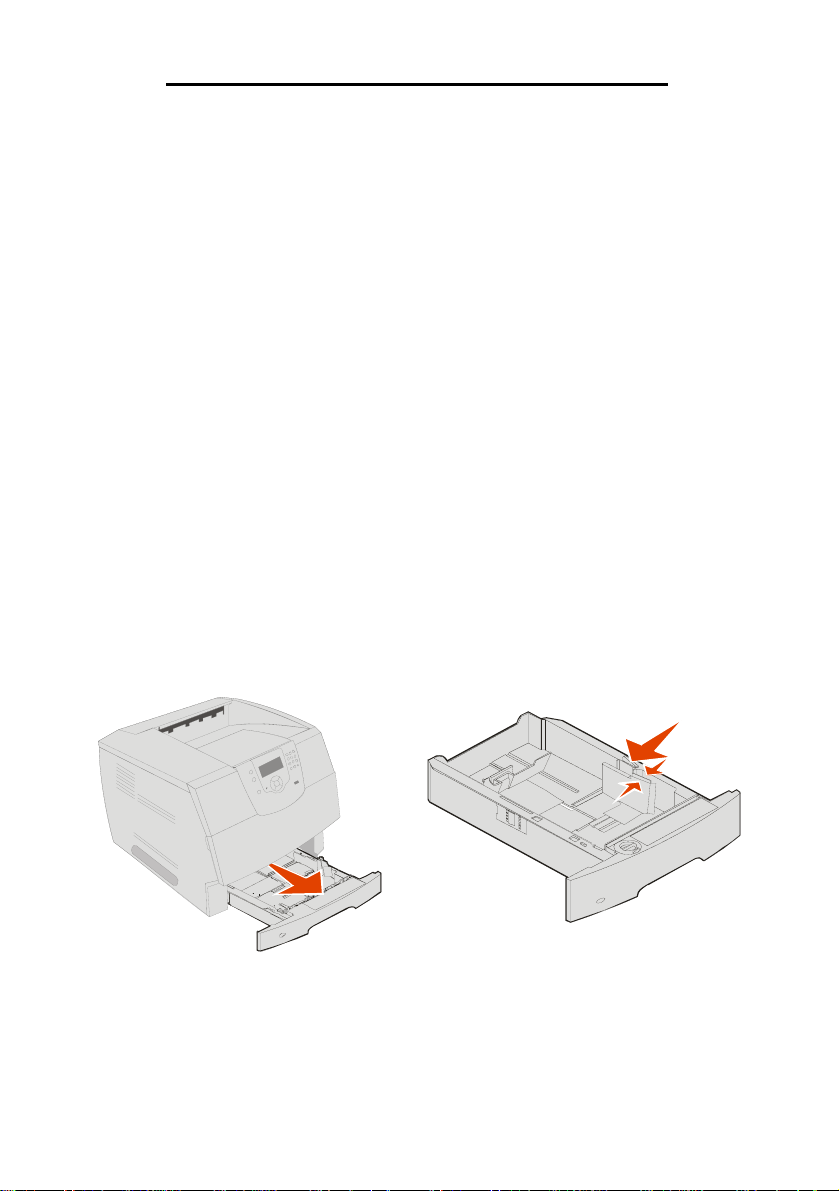
Ispis
Mac OS X
a Odaberite File► Page Setup.
b Odaberite pisač u izborniku Format for.
c Odaberite veličinu specijalnog medija iz izbornika Paper i zatim kliknite na OK.
d Odaberite File► Print.
e U izborniku Copies & Pages odaberite Imaging.
f Odaberite specijalni medij u izborniku Paper Type.
g U izborniku Imaging, odaberite Paper Feed.
h Odaberite ladicu u kojoj se nalazi specijalni medij iz izbornika All pages from (Sve stranice
iz) ili First Page from/Remaining from (Prve stranice iz/Ostale stranice iz).
i Kliknite na Print.
Punjenje standardnih ladica i dodatnih ladica za papir
Ovaj pisač ima standardnu ladicu za prihvat 250 ili 500 listova papira, ovisno o modelu koji ste kupili.
Možete kupili jednu ili više dodatnih ladica za 250, 500 ili 2000 listova. Koraci za umetanje papira u
standardnu za 250 listova ili za 500 listova su isti.
Napomena: Koraci za umetanje papira u dodatnu ladicu za 2000 listova su različiti od
Medij za ispis se umeće na sljedeći način:
Napomena: Nemojte vaditi ladicu dok se obavlja ispis ili kada bljeska indikator na
1 Izvadite ladicu iz pisača i postavite ju na ravnu i glatku podlogu.
2 Stisnite bočni klizač i pomaknite graničnik do vanjskog ruba ladice.
koraka opisanih za umetanje u ladice za 250 ili 500 listova.
operativnoj ploči. Time možete prouzročiti zaglavljivanje papira.
44
Page 45
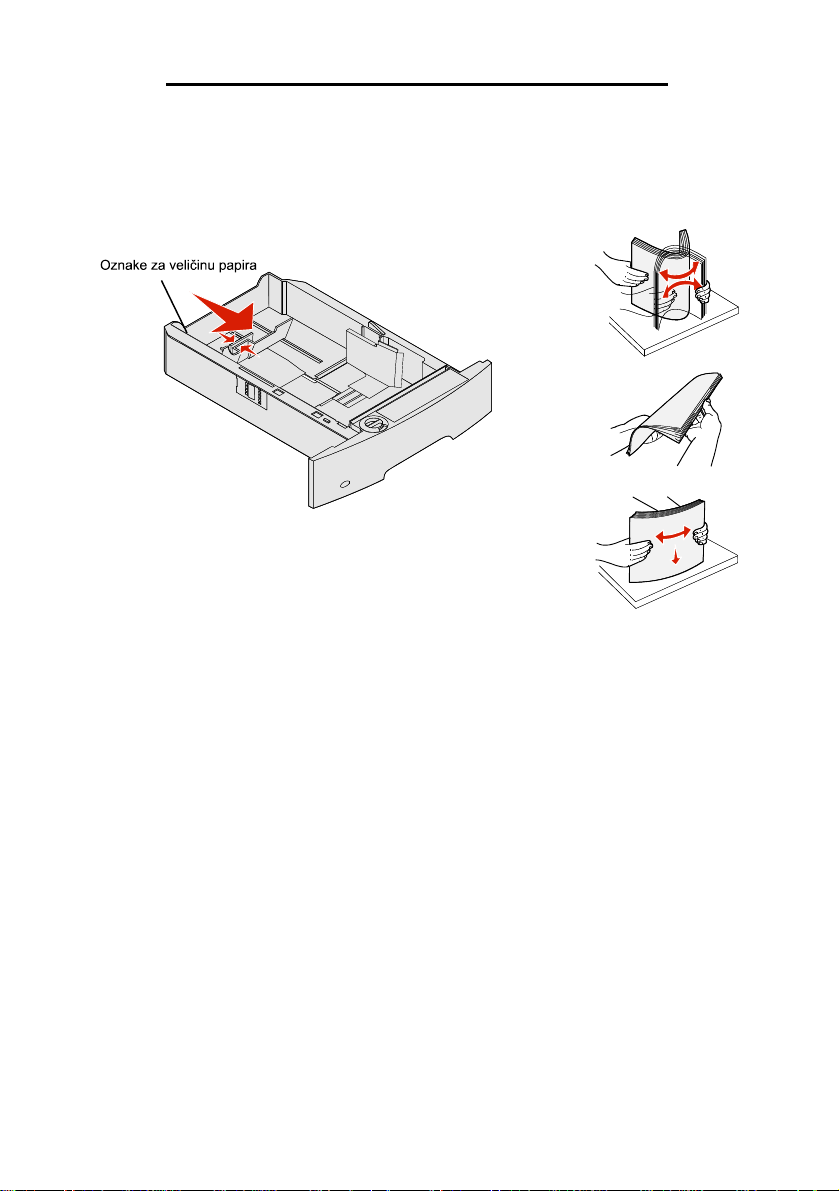
Ispis
3 Stisnite stražnji klizač i pomaknite graničnik na ispravan položaj da odgovara veličini medija
kojeg koristite.
4 Savijte bunt papira na jednu i drugu stranu da se stranice malo odvoje i potom ih razlistajte.
Nemojte presavijati ili gužvati medij za ispis. Na ravnoj podlozi poravnajte rubove bunta.
45
Page 46

Ispis
5 Medij za ispis stavite u ladicu.
Napomena: U ladice se papir mora stavljati na drugačiji način, ovisno o opcijama koje
ste instalirali.
● Stranu za ispis okrenite licem prema dolje za jednostrani ispis.
● Stranu za ispis okrenite licem prema gore za obostrani ispis.
Napomena: Nemojte ladice puniti iznad linije koja označava maksimalnu visinu
bunta. Ako previše napunite, može doći do zaglavljivanja papira.
Bez dodatnog nastavka za
finalnu obradu (finishera)
S dodatnim nastavkom
za finalnu obradu
46
Page 47

Ispis
6 Stisnite prednji klizač i graničnik pomaknite prema unutarnjem dijelu ladice dok se lagano ne
osloni o rub medija.
7 Umetnite ladicu u pisač.
Podešavanje tipa i veličine papira (Paper Type i Paper Size)
Nakon podešavanja tipa i veličine papira (Paper Type i Paper Size) na ispravne vrijednosti ovisno o
tipu i veličini koji se koriste u ladicama, sve će se ladice u koje je umetnut isti tip i veličina papira
automatski povezati.
Napomena: Ako umećete istu veličinu koju ste i prethodno stavljali u ladicu, onda ne
Ako želite promijeniti postavke za veličinu i tip papira, učinite sljedeće:
1 Provjerite da je pisač uključen i da se na displeju nalazi poruka Ready.
2 Pritisnite i otpustite .
3 Pritisnite dok ne vidite Paper Menu, a zatim pritisnite .
4 Pritisnite dok ne vidite Paper Size/Type i zatim pritisnite .
5 Pritisnite dok ne vidite pokraj izvora medija kojeg želite koristiti i zatim pritisnite .
6 Pritisnite dok ne vidite pokraj veličine papira koju želite koristiti i zatim pritisnite .
morate mijenjati postavke za veličinu papira (Paper Size).
7 Pritisnite dok ne vidite pokraj tipa papira kojeg želite koristiti i zatim pritisnite .
Ovime ćete ovu postavku spremiti kao novu default korisničku postavku, a pisač će se vratiti u
stanje Ready.
47
Page 48
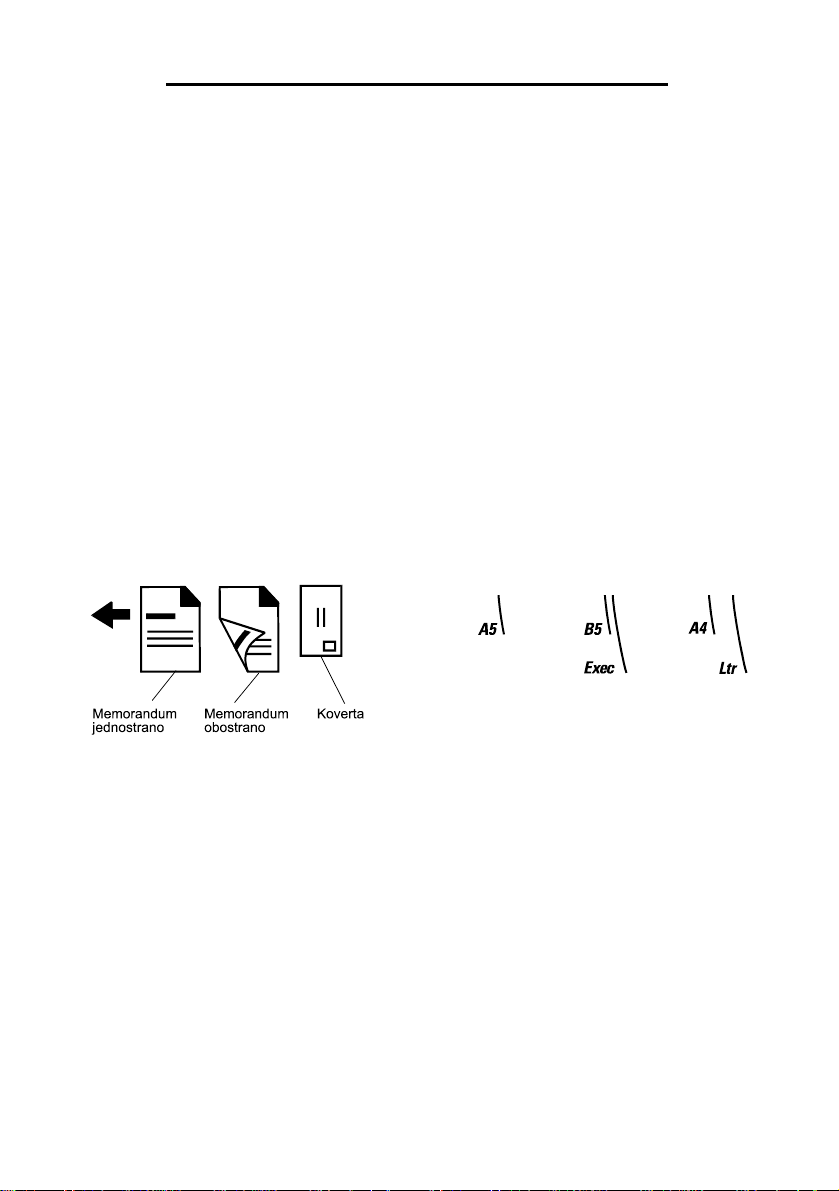
Ispis
Punjenje višenamjenskog uvlakača
U višenamjenski uvlakač se može staviti nekoliko veličina i tipova medija za ispis, kao što su folije,
razglednice, kartice i koverte. Može se koristiti za ispis samo jedne stranice ili ručni ispis, ili kao
dodatna ladica.
Napomena: Ako instalirate dodatni uvlakač za koverte, još uvijek možete koristiti i
U višenamjenski uvlakač se može staviti oko:
● 100 listova papira 75 g/m2 (20 lb)
● 10 koverti
● 75 folija
Višenamjenski uvlakač prihvaća medije za ispis sljedećih dimenzija:
● Širina: od 69.85 mm (2,75 inča) do 215,9 mm (8,5 inča)
● Duljina: od 127 mm (5 inča) do 355,6 mm (14 inča).
Sličice na višenamjenskom uvlakaču pokazuju kako treba puniti uvlakač papirom različitih dimenzija,
kako okrenuti kovertu za ispis ili kako umetnuti stranicu s otisnutim memorandumom za jednostrani ili
obostrani ispis. O dodatku za finalnu obradu ovisi kako će se umetati dokumenti s otisnutim
memorandumom za obostrani ispis. Možete ispisati memorandume jednostrano (ili neke druge medije
koji su prethodno otisnuti) i ranije umetnuti za obostrani ispis tako da promijenite vrijednost u izborniku
Paper Loading.
višenamjenski uvlakač.
48
Page 49
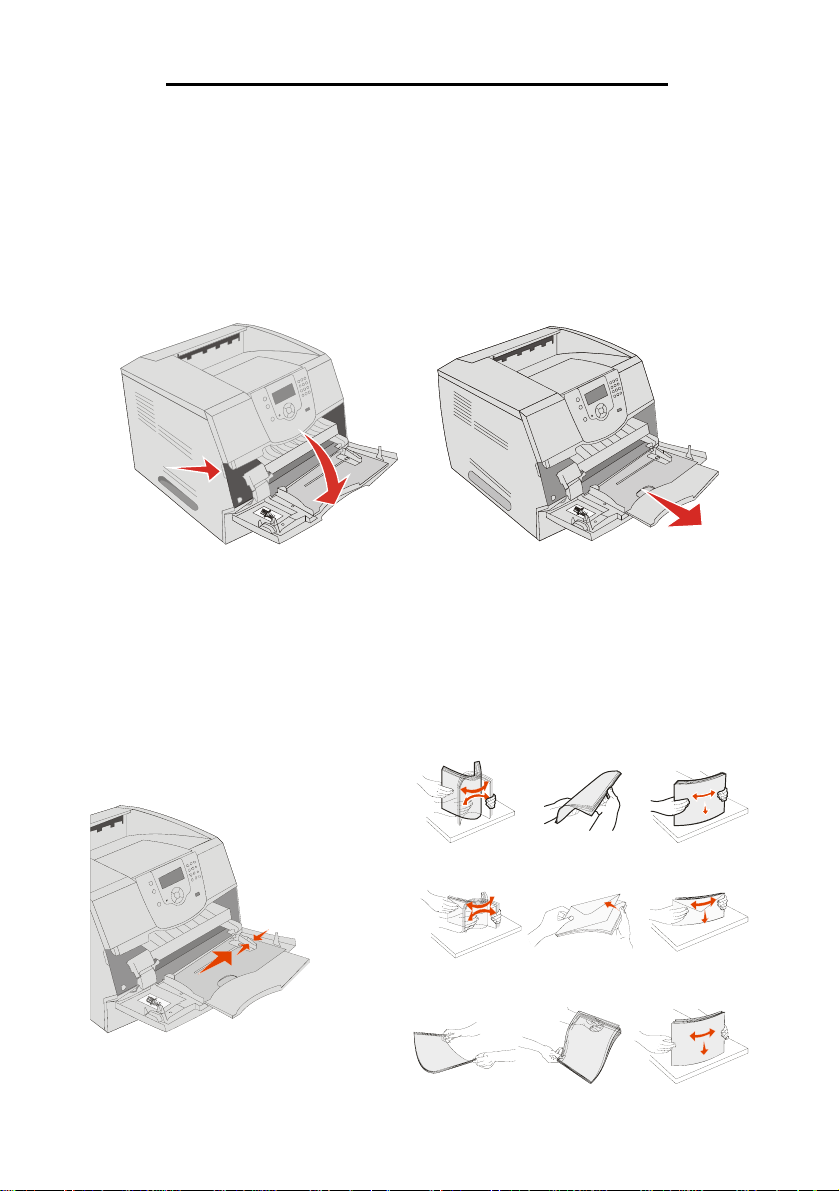
Ispis
Medij se umeće na sljedeći način:
Napomena: Nemojte vaditi niti dodavati medij kada se ispisuje iz višenamjenskog
uvlakača ili kada bljeska indikator na operativnoj ploči. To može
prouzročiti zaglavljivanje papira.
1 Pogurnite zasun za otpuštanje i spustite višenamjenski uvlakač.
2 Izvucite uvlakač prema van.
Napomena: Nemojte stavljati nikakve predmete na višenamjenski uvlakač. Isto tako,
nemojte ga pritiskati prema dolje ili previše gurati unutra.
3 Pogurnite graničnik za širinu do kraja udesno.
4 Savijte bunt papira ili koverti na jednu i drugu stranu da se stranice malo odvoje i potom ih
razlistajte. Nemojte presavijati ili gužvati medij za ispis. Na ravnoj podlozi poravnajte rubove
bunta.
Napomena: Folije držite za rubove i izbjegavajte dodir sa stranom na kojoj će se
obavljati ispis. Razlistajte bunt folija da izbjegnete zaglavljivanje i
sljepljivanje. Pazite da ih ne zagrebete ili da na njima ne ostavite otiske
prstiju.
Papir
Koverte
Folije
49
Page 50
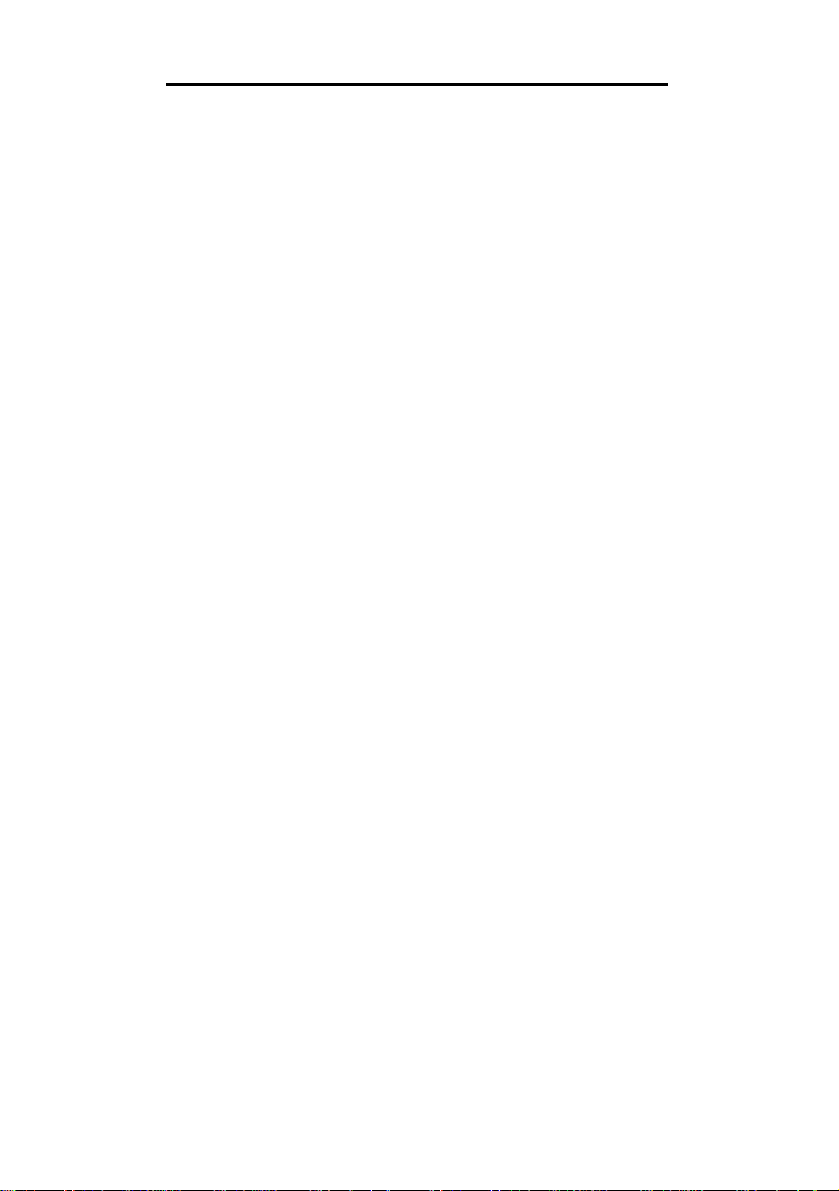
Ispis
5 Stavite medij na podlogu.
Pogledajte na oznake za visinu da provjerite jeste li umetnuli odgovarajuću količinu.
Umetanje papira, folija ili koverti
Napomena: Memorandum (letterhead) ili prethodno otisnut papir se mora umetati
različito, ovisno o opcijama koje ste instalirali.
● Papir ili folije umetnite tako da lijevi rub bunta naslonite na rub gdje se nalaze oznake za
visinu, a preporučenu stranu za ispis okrenite prema gore.
● Koverte stavljajte tako da stranu s preklopom okrenete prema dolje, a prostor predviđen za
marku ulijevo. Dio koverte predviđen za marku ulazi prvi.
Nikad nemojte koristiti koverte s markama, spajalicama, kopčama, prozorčićima,
bojanim uzorcima ili samoljepljivim dijelovima, jer mogu jako oštetiti pisač.
Napomena: Svaki put umetnite samo jednu veličinu i tip medija u višenamjenski
uvlakač. Nemojte miješati različite veličine i tipove u istom nastavku ili
ladici.
50
Page 51

Ispis
Umetanje memoranduma ili prethodno otisnutog papira
● Pogledajte crteže koji prikazuju kako umetnuti papir ovisno o instaliranim opcijama.
● Nemojte puniti papir iznad označene linije. Previše papira može dovesti do
zaglavljivanja.
Bez nastavka za finalnu obradu S nastavkom za finalnu obradu
51
Page 52

Ispis
6 Pomaknite klizač prema unutarnjem dijelu uvlakača dok se lagano ne osloni o rub medija.
7 Opcije za veličinu i tip papira (Paper Size, Paper Type) za višenamjenski uvlakač (MP Feeder
Size i MP Feeder Type) namjestite za ispravnu vrijednost za medij koji umećete.
a Pritisnite na operativnoj ploči.
b Pritisnite dok ne vidite Paper Menu i zatim pritisnite .
c Pritisnite dok ne vidite Paper Size/Type i zatim pritisnite .
d Pritisnite dok ne vidite MP Feeder Size/Type i zatim pritisnite .
e Pritisnite dok se ne pojavi pokraj veličine medija koji ste odabrali i zatim pritisnite
.
f Pritisnite dok ne vidite MP Feeder Size/Type i zatim pritisnite .
g Pritisnite dok se ne pojavi pokraj tipa medija koji ste odabrali i zatim pritisnite .
Pisač će se vratiti u stanje Ready.
Sklapanje višenamjenskog uvlakača
1 Izvadite medij za ispis iz višenamjenskog uvlakača.
2 Pogurnite produžetak prema unutra da se sklopi.
3 Zatvorite poklopac višenamjenskog uvlakača.
52
Page 53

Ispis
Punjenje ladice za prihvat 2000 listova papira
Dodatna ladica za prihvat 2000 listova papira se može koristiti za obični papir, memorandume,
prethodno otisnuti papir, naljepnice ili folije. Ako želite ispis obavljati bez poteškoća, provjerite
sljedeće:
● Nemojte umetati medij iznad oznake za visinu bunta.
● Nemojte savijati niti gužvati papir.
● Nemojte miješati različite veličine ili mase papira u isti izvor.
● Nemojte otvarati vratašca ili vaditi medij za ispis dok se dokument ispisuje ili dok na
operativnoj ploči bljeska indikator. To može prouzročiti zaglavljivanje papira.
Napomena: Prije umetanja medija u ladicu, trebate znati na koju stranu okrenuti papir
Dodatna ladica za prihvat 2000 listova papira se puni na sljedeći način:
1 Otvorite vratašca. Ako podloga za papir već nije u spuštenom položaju, pritisnite tipku za
spuštanje podloge za papir.
2 Savijte bunt papira na jednu i drugu stranu da se stranice malo odvoje i potom ih razlistajte.
Nemojte presavijati ili gužvati papir za ispis. Na ravnoj podlozi poravnajte rubove bunta.
za ispis. Te informacije se uglavnom nalaze na ambalaži papira.
53
Page 54
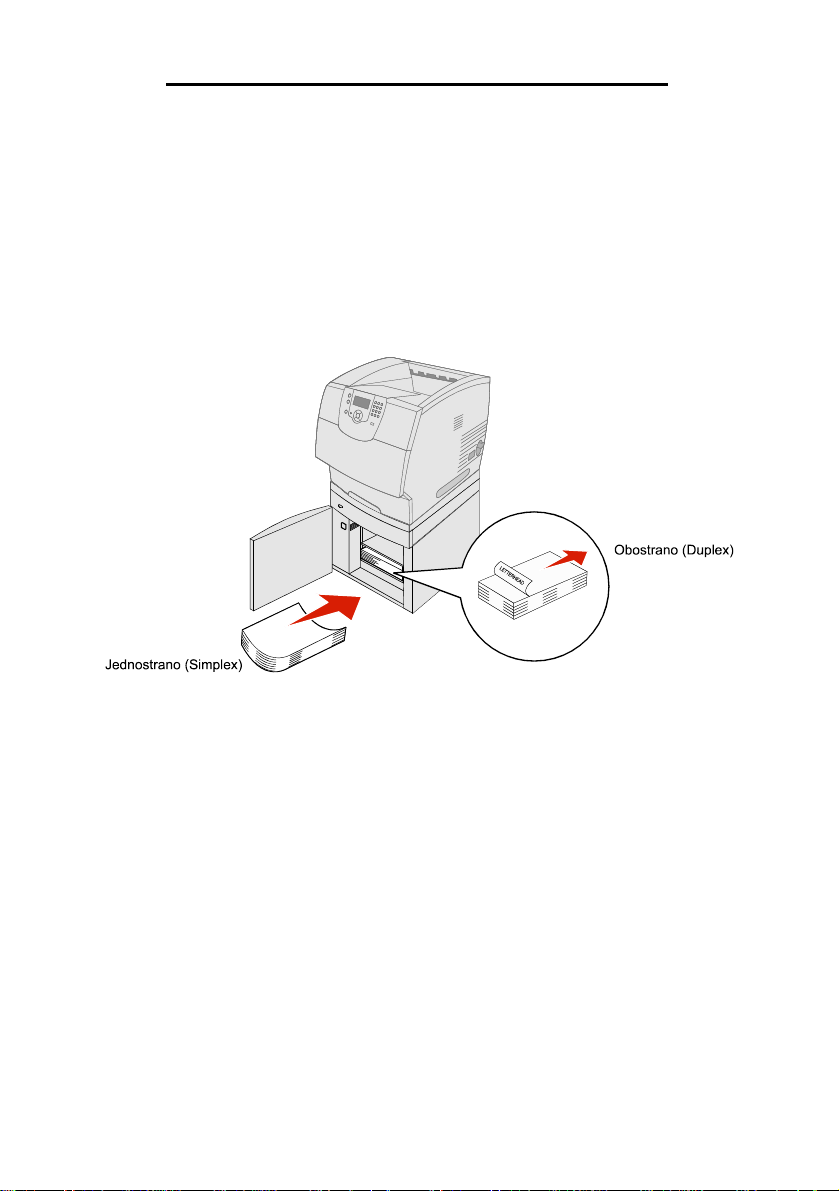
Ispis
3 Lagano savijte bunt papira kao što je prikazano na slici i postavite ga na podlogu tako da
stranu predviđenu za ispis okrenete prema dolje. Poravnajte bunt papira sa stražnjom stranom
ladice.
Napomena: Papir se mora umetati drugačije za obostrani ispis, ispis na
memorandumima ili drugim prethodno otisnutim papirima.
Pažljivo poravnajte svaki bunt papira dok ih umećete u ladicu, tako da se buntovi spajaju.
Nemojte puniti preko oznake za visinu bunta.
Napomena: Kada umećete više od jednog bunta papira, preporučujemo da uvijek s
bunta maknete gornji list.
4 Zatvorite vratašca ladice.
54
Page 55

Ispis
Umetanje koverti u uvlakač za koverte
Dodatni uvlakač za koverte može prihvatiti različite veličine koverti. Ipak, on se mora ispravno
namjestiti da se osigura neometan ispis. Umetanje koverti se obavlja na sljedeći način:
1 Podesite nastavak uvlakaču ovisno o duljini koverti koje umećete.
● Do kraja zatvoreno (pogurnuto prema pisaču) za kratke koverte.
● Prošireno do pola za koverte srednje duljine.
● Prošireno do kraja (punom duljinom) za duge koverte.
Upozorenje: Nemojte stavljati nikakve predmete na uvlakač za koverte. Nemojte
nastavak pritiskati prema dolje niti vući ili gurati na silu.
2 Podignite uteg za koverte unatrag prema pisaču. On će se zadržati u tom položaju.
3 Klizačem podesite graničnik za širinu do kraja udesno.
4 Savijte bunt koverti na jednu i drugu stranu da se malo odvoje i zatim ih poravnajte na ravnoj
podlozi. Poravnajte rubove.
Razlistajte koverte. To će spriječiti da se rubovi zalijepe i da se koverte pravilno uvuku u pisač.
55
Page 56

Ispis
5 Postavite koverte u uvlakač tako da stranu s preklopom postavite prema dolje i ulijevo.
Područje namijenjeno za marku se postavi da prvo ulazi u uvlakač.
Pustite neka koverte na dnu bunta lagano kliznu u uvlakač, više nego one koje se nalaze gore.
Upozorenje: Nemojte koristiti koverte s prilijepljenim markama, spajalicama,
umecima, prozorčićima, prevučenim ili samoljepljivim dodacima. Takve
koverte mogu ozbiljno oštetiti pisač.
Napomena: Kada umećete koverte, pazite da ne prelazite oznaku za maksimalnu
visinu bunta. Tu oznaku koristite kao orijentir za pravilno umetanje.
Nemojte pokušati umetnuti više koverti nego što je označeno, jer time
možete prouzročiti njihovo zaglavljivanje u pisaču.
6 Pogurnite graničnik za širinu u lijevu stranu dok lagano ne dodirne bunt koverti. Provjerite da
koverte nisu savijene.
7 Spustite uteg za koverte da dodirne bunt.
56
Page 57

Ispis
8 Podesite veličinu i tip papira (Paper Size, Paper Type) za uvlakač za koverte (Envelope
Feeder Size i Envelope Feeder Type) da namjestite na ispravnu vrijednost za medij koji
umećete.
a Pritisnite na operativnoj ploči.
b Pritisnite dok ne vidite Paper Menu i zatim pritisnite .
c Pritisnite dok ne vidite Paper Size/Type i zatim pritisnite .
d Pritisnite dok ne vidite Envelope Feeder Size/Type i zatim pritisnite .
e Pritisnite dok se ne pojavi pokraj veličine medija koji ste odabrali i zatim pritisnite
.
f Pritisnite dok ne vidite Envelope Feeder Size/Type i zatim pritisnite .
g Pritisnite dok se ne pojavi pokraj tipa koverti koji ste odabrali i zatim pritisnite .
Pisač će se vratiti u stanje Ready.
Povezivanje ladica za papir
Povezivanje ladica omogućuje automatsko povezivanje ladica u koje stavljate istu veličinu i tip papira,
premda se radi o više izvora za papir. Pisač automatski povezuje ladice, pa kada se jedna isprazni,
medij za ispis se uzima iz sljedeće ladice.
Npr. ako ste istu veličinu i tip papira umetnuli u ladicu 2 i ladicu 4, pisač uzima papir iz ladice 2 dok se
ne isprazni, a potom automatski uzima medij iz sljedeće povezane ladice, odnosno ladice 4.
Ako povežete sve ladice (standardne ili dodatne), možete kreirati djelotvoran izvor s kapacitetom od
4100 stranica.
Ako u svaku ladicu umetnete istu veličinu medija za ispis, provjerite da se radi i o istom tipu da bi se
ladice mogle povezati.
Tip ili veličina papira se podešava na sljedeći način:
1 Pritisnite na operativnoj ploči.
2 Pritisnite dok ne vidite Paper Menu i zatim pritisnite .
3 Pritisnite dok ne vidite Paper Size/Type i zatim pritisnite .
4 Pritisnite dok ne vidite Tray <x>Size/Type i zatim pritisnite .
5 Pritisnite dok se ne pojavi pokraj veličine papira koji ste umetnuli i zatim pritisnite .
6 Pritisnite
7 Pritisnite
Pisač će se vratiti u stanje Ready.
Ako želite isključiti opciju povezivanja ladica, stavite postavku Paper Type na neku drugu vrijednost u
svakoj ladici. Ako sve ladice nemaju isti tip medija kada su povezane, možete greškom ispisati
dokument na pogrešnom tipu papira.
dok ne vidite Tray <x>Size/Type i zatim pritisnite .
dok se ne pojavi pokraj tipa papira koji ste umetnuli i zatim pritisnite .
57
Page 58

Ispis
Prepoznavanje i povezivanje nastavaka za izlaz papira
Postoji jedan standardni nastavak za izlaz papira na svim modelima pisača. Ovisno o odabranom
modelu, kapacitet izlaznog nastavka može biti 250 ili 500 listova papira. Ako treba dodatni izlazni
kapacitet, uz pisač se nudi nekoliko dodatnih opcija za izlaz papira.
Ako imate više nastavaka za izlaz papira, možete ih povezati u jedan izlaz. Ako povežete izlazne
nastavke, pisač će automatski slati ispisani papir u sljedeći raspoloživi nastavak.
Raspoloživi nastavci za izlaz papira
U sljedećoj tablici su dane informacije o standardnim i dodatnim nastavcima za izlaz papira, o njihovim
kapacitetima i mogućnostima spajanja.
Napomena: Ne podržavaju svi izlazni nastavci sve vrste papira i koverti.
Naziv
izlaznog
nastavka
Standardni
nastavak
Standardni
nastavak
Nastavak
za finalnu
obradu
(finisher)
Nastavak
velikog
kapaciteta
Svaki nastavak odgovara
Medij za
ispis
● 250 listova običnog
papira (75 g/m2)
● 150 folija
● 100 naljepnica
● 25 koverti (75 g/m2)
● 500 listova običnog
papira (75 g/m2)
● 300 folija
● 200 naljepnica
● 50 koverti (75 g/m2)
Listovi običnog papira
75 g/m2 (maksimalan
broj listova za
klamanje je 40)
T640 - 550 listova
T642 - 750 listova
T644 - 750 listova
● 1850 listova
običnog papira (75
g/m2)
● Koverte (kapacitet
može varirati
ovisno o masi
medija.)
Modeli
pisača
T640
T642
T644
T640
T642
T644
T640
T642
T644
Koliko se
može
instalirati
na pisač
N/A - ovaj
nastavak
je
standarda
n i nalazi
se na vrhu
pisača.
1 1 prošireni
1 1 prošireni
Na
nastavak je
moguće
spojiti
Bilo koja od
kombinacija
opcija
navedenih u
ovom
stupcu.
izlazni
nastavak ili
jedan
Mailbox
nastavak s
pet
pregrada*
izlazni
nastavak*
Prikaz izlaznog
nastavka
* Pogledajte upute koje dobijete uz kupljenu opciju gdje ćete pronaći podatke kako instalirati tu
opciju u kombinaciji s drugim opcijama.
58
Page 59

Ispis
Naziv
izlaznog
nastavka
Prošireni
izlazni
nastavak
Svaki nastavak odgovara
Medij za
ispis
● 650 listova običnog
papira (75 g/m2)
● 50 koverti (75 g/m2)
Modeli
pisača
T640
T642
T644
Koliko se
može
instalirati
na pisač
Na
nastavak je
moguće
spojiti
3 1 Mailbox
nastavak s 5
pregrada, 1
nastavak
Prikaz izlaznog
nastavka
velikog
kapaciteta ili
1 nastavak
za finalnu
obradu*
Mailbox
nastavak
za s 5
pregrada
● 120 listova običnog
papira (75 g/m2) za
svaku pregradu,
odnosno ukupno
600 listova
T642
T644
2 1 prošireni
izlazni
nastavak ili
1 nastavak
za finalnu
obradu*
* Pogledajte upute koje dobijete uz kupljenu opciju gdje ćete pronaći podatke kako instalirati tu
opciju u kombinaciji s drugim opcijama.
Povezivanje izlaznih nastavaka
Povezivanje izlaznih nastavaka omogućuje da stvorite jedan izlazni izvor tako da pisač može
automatski izbacivati papir u sljedeći raspoloživi nastavak. Isto tako možete podesiti tip izlaznog
medija kao što su debeli papir ili koverte, što se inače ne može slati u dodatni izlazni nastavak. Za više
informacija o vrijednostima koje su raspoložive za konfiguriranje izlaznih nastavaka, pogledajte Menus
and Messages Guide.
Napomena: Redoslijed povezivanja uvijek treba krenuti od standardnog nastavka
Izlazni nastavci se povezuju na sljedeći način:
1 Pritisnite na operativnoj ploči.
2 Pritisnite dok ne vidite Paper Menu i zatim pritisnite .
3 Pritisnite dok ne vidite Bin Setup i zatim pritisnite .
4 Pritisnite dok ne vidite Configure Bins i zatim pritisnite .
5 Pritisnite dok ne vidite Link i zatim pritisnite .
Pisač će se vratiti u stanje Ready.
(Standard Bin) i nastaviti s nastavkom koji je najbliži podu i ići prema
onom koji je najdalje od poda.
59
Page 60
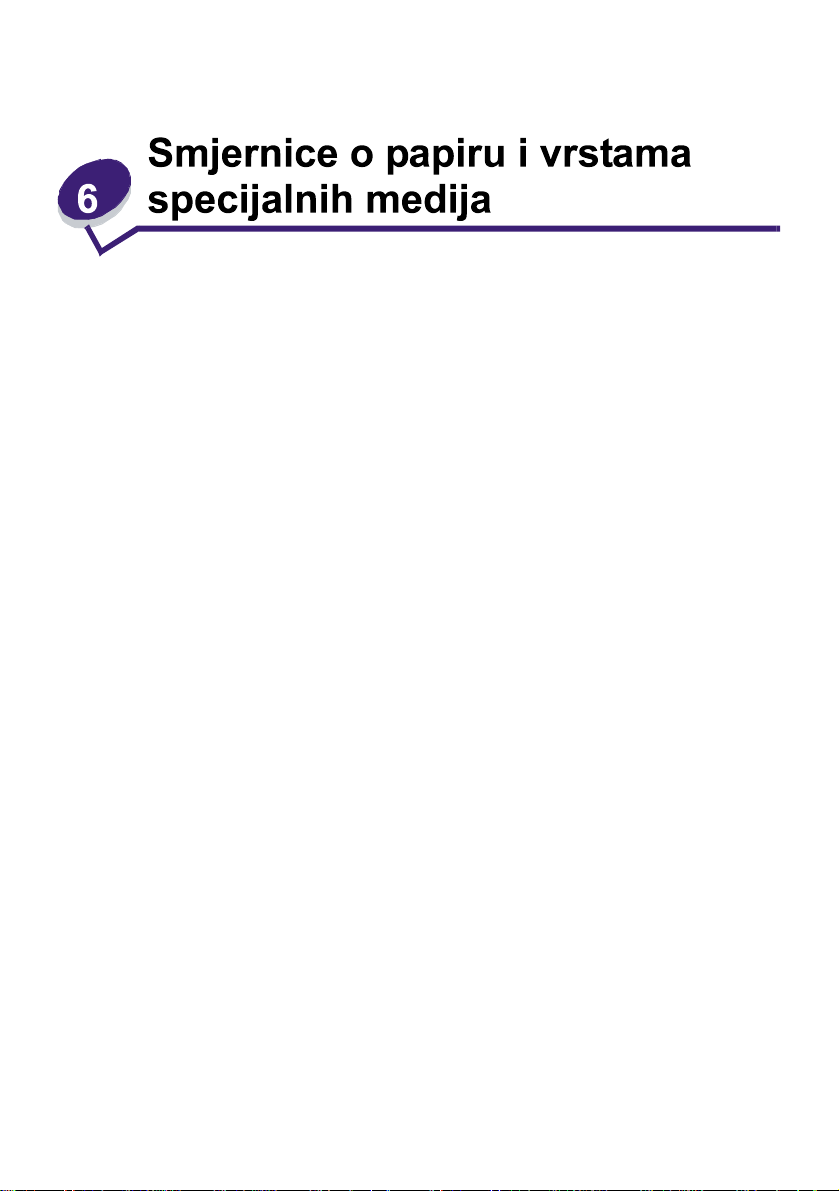
Medij se odnosi na papir, debeli papir za kartice i slično, naljepnice i koverte. Pisač može osigurati
vrhunsku kvalitetu ispisa na brojnim medijima. Prije ispisa treba uzeti u obzir nekoliko stvari. U ovom
poglavlju se daju informacije koje služe kao pomoć u odabiru medija.
● Podržane vrste medija za ispis
● Odabir medija za ispis
● Skladištenje medija
● Kako izbjeći zaglavljivanje papira
Više informacija o tipovima papira i specijalnih medija koje podržava ovaj pisač, možete pronaći pod
Card Stock & Label Guide na Lexmarkovoj web stranici na www.lexmark.com.
Preporučujemo da prije kupnje većih količina medija najprije isprobate ispisati neki manji broj.
Podržane vrste medija za ispis
U sljedećim tablicama su dane informacije o standardnim i dodatnim izvorima koji se odnose na
ulazne ladice i nastavke kao i na izlazne nastavke.
● Veličine medija za ispis
● Tipovi medija za ispis
● Mase medija za ispis
● Podržane mase medija u dodatnim izlaznim nastavcima
● Podržane veličine medija za nastavak za finalnu obradu
● Podržane mase medija za nastavak za finalnu obradu
Napomena: Ako koristite veličinu medija koja nije navedena, odaberite sljedeću veću
veličinu.
60
Page 61

Veličine medija za ispis
ü ü ü ü ü
ü ü ü
ü
ü ü ü ü ü
ü ü ü ü ü
ü ü ü ü ü
ü ü ü ü ü
ü ü ü ü ü
ü ü
ü
ü ü
ü
ü
ü ü
ü
ü ü ü
ü
ü ü ü
ü
ü
ü
ü ü
ü
Legenda: ü- podržava
Smjernice o papiru i vrstama specijalnih medija
Medij za ispis Dimenzije
A4 210 x 297 mm
A5 148 x 210 mm
JIS B5 182 x 257 mm
Letter 215,9 x 279,4 mm
Legal 215,9 x 356,6 mm
Executive 184,2 x 266,7 mm
Folio1 216 x 330 mm
Statement1 139,7 x 215,9 mm
Universal2
7 3/4 Envelope
(Monarch)
1 Ova veličina se ne pojavljuje u izborniku Paper Size dok se ne uključi senzor za veličinu ladice. Za
više informacija pogledajte: "Ispis na papirima veličina folio i statement".
2 Ova postavka za veličinu formatira stranicu za 215,9x355,6 mm (8,5x14 inča) osim ako druga
veličina nije podešena preko softverske aplikacije.
(8,27 x 11,7 in.)
(5,83 x 8,27 in.)
(7,17 x 10,1 in.)
(8,5 x 11 in.)
(8,5 x 14 in.)
(7,25 x 10,5 in.)
(8,5 x 13 in.)
(5,5 x 8,5 in.)
139,7 x 210 mm do 215,9 x 355,6 mm
(5,5 x 8,27 inča do 8,5 x 14 inča
68,85 x 127 mm do 215,9 x 355,6 mm
(2,75 x 5 inča do 8,5 x 14 inča
68,85 x 127 mm do 229 x 355,6 mm
(2,75 x 5 inča do 9,01 x 14 inča
148 x 182 mm do 215,9 x 355,6 mm
(5,83 x 7,17 inča do 8,5 x 14 inča
98,4 x 190,5 mm
(3,875 x 7,5 in.)
T640 Ladica za 250 listova
T642, T644 Ladica za 550 listova
Ladica za 250 listova (uz doplatu)
Ladica za 550 listova (uz doplatu)
Višenamjenski uvlakač
ü ü ü ü ü ü
ü ü ü ü ü ü
ü ü ü ü ü ü
ü ü ü ü ü ü
ü ü ü ü ü ü
ü ü ü ü ü ü
ü ü ü ü ü
ü ü ü ü ü
ü ü ü ü ü
ü ü ü ü ü
ü ü ü ü ü
Ladica za 2000 listova papira (uz doplatu)
Uvlakač za koverte (uz doplatu)
Jedinica za obostrani ispis (uz doplatu)
Standardni izlazni nastavak
Izlazni produžetak (uz doplatu)
Mailbox s pet pregrada (uz doplatu)
Nastavak velikog kapaciteta za sortiranje (uz doplatu)
61
Page 62

Smjernice o papiru i vrstama specijalnih medija
ü
ü
ü ü
ü
ü
ü
ü ü
ü
ü
ü
ü ü
ü
ü
ü
ü ü
ü
ü
ü
ü ü
ü
ü
ü
ü ü
ü
ü
ü
ü ü
ü
Veličine medija za ispis (nastavak)
Legenda: ü- podržava
Medij za ispis Dimenzije
9 koverta 98,4 x 225,4 mm
10 koverta 104,8 x 241,3 mm
DL koverta 110 x 220 mm
B5 koverta 176 x 250 mm
C5 koverta 162 x 229 mm
Ostale koverte
1 Ova veličina se ne pojavljuje u izborniku Paper Size dok se ne uključi senzor za veličinu ladice. Za
više informacija pogledajte: "Ispis na papirima veličina folio i statement".
2 Ova postavka za veličinu formatira stranicu za 215,9x355,6 mm (8,5x14 inča) osim ako druga
veličina nije podešena preko softverske aplikacije.
(3,875 x 8,87 in.)
(4,12 x 9,5 in.)
(4,33 x 8,66 in.)
(6,93 x 9,84 in.)
(6,38 x 9,01 in.)
98,4 x 162 mm do 176 x 250 mm
(3,87 x 6,38 in do 6,93 x 9,84 in.)
98,4 x 162 mm do 229 x 342 mm
(3,87 x 6,38 in do 9,01 x 12,76 in.)
T640 Ladica za 250 listova
T642, T644 Ladica za 550 listova
Ladica za 250 listova (uz doplatu)
Ladica za 550 listova (uz doplatu)
Višenamjenski uvlakač
Ladica za 2000 listova papira (uz doplatu)
Uvlakač za koverte (uz doplatu)
Jedinica za obostrani ispis (uz doplatu)
Standardni izlazni nastavak
Izlazni produžetak (uz doplatu)
Mailbox s pet pregrada (uz doplatu)
Nastavak velikog kapaciteta za sortiranje
(uz doplatu)
62
Page 63

Tipovi medija za ispis
ü ü ü ü ü ü ü ü
ü ü ü
ü ü ü ü
ü ü
ü ü ü ü
ü ü
ü ü
ü ü
ü ü
ü ü
ü ü
ü ü
ü ü
Smjernice o papiru i vrstama specijalnih medija
Finisher
Medij za ispis
Papir
Deblji papir
Folije
Vinilne naljepnice*
Papirnate naljepnice
Poliesterske naljepnice*
Dvostruke mrežne i integrirane
naljepnice*
* Ispis naljepnica na pisaču zahtijeva korištenje specijalnog čistača za mehanizam za taljenje. Može
se naručiti komplet za čišćenje mehanizma za taljenje (fusera). Pogledajte Naručivanje
potrošnog materijala za više informacija o nabavci čistača.
T640
T642, T644
Ladica za 250 listova
Ladica za 550 listova
Višenamjenski uvlakač
ü ü ü ü ü ü
ü ü ü ü ü
ü ü ü ü ü
ü ü ü ü
ü ü ü ü
ü ü ü ü
ü ü ü ü
Ladica za 2000 listova papira
Uvlakač za koverte
Jedinica za obostrani ispis
Standardni izlazni nastavak
Izlazni produžetak
Mailbox s pet pregrada
Standard
Nastavak velikog kapaciteta za sortiranje
Offset
Klamano
63
Page 64
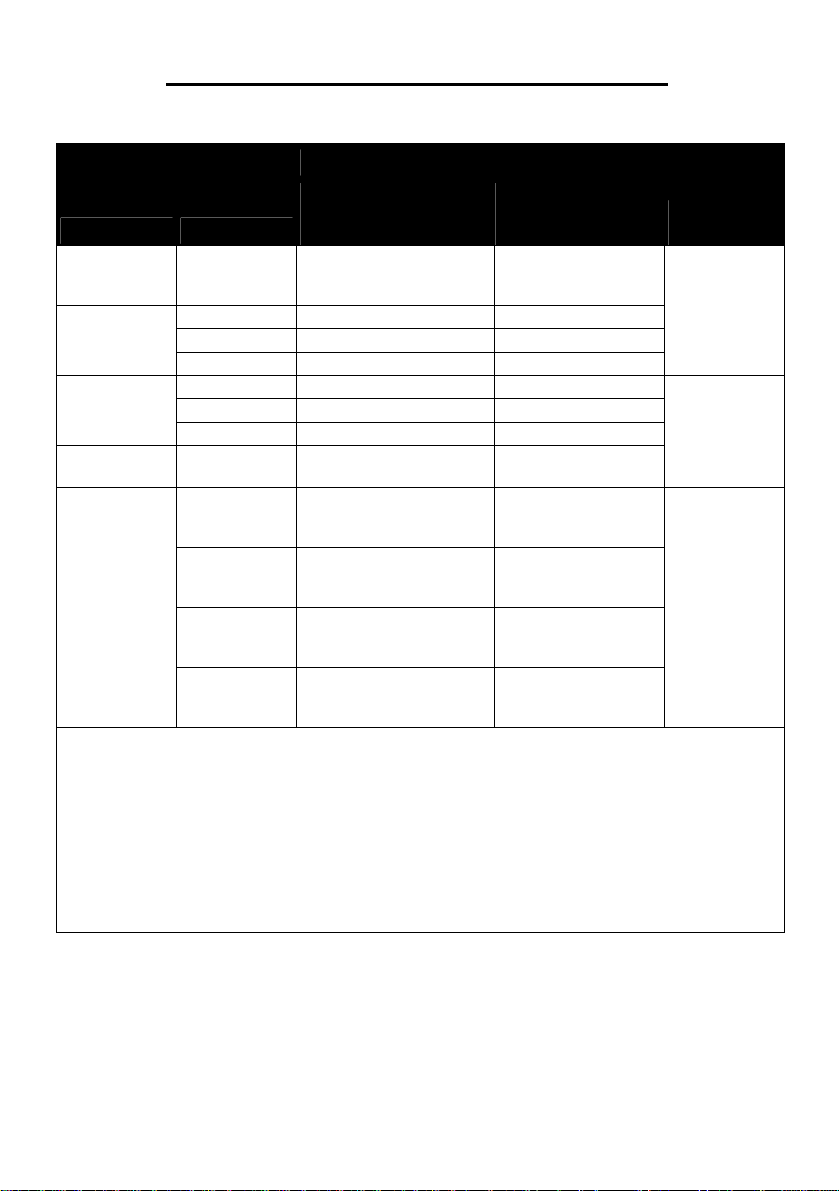
Smjernice o papiru i vrstama specijalnih medija
Mase medija za ispis
Masa medija za ispis
Ugrađena ladica i dodatna
ladica za prihvat 500 listova
Medij za ispis Tip
Papir Fotokopirni papir ili
papir za poslovne
papira
60 do 176 g/m2 uzdužna vlakna
(16 do 47 lb bond)
namjene
Deblji papir maksimalno
(uzdužna vlakna)1
Deblji papir maksimalno
(poprečna vlakna)
Index Bristol 163 g/m2 (90 lb) 120 g/m2 (67 l b)
Tag 163 g/m2 (100lb) 120 g/m2 (74 lb)
Cover 176 g/m2 (65 lb) 135 g/m2 (50 lb)
Index Bristol 199 g/m2 (110lb) 163 g/m2 (90 lb)
Tag 203 g/m2 (125lb) 163 g/m2 (100lb)
2
Cover 216 g/m2 (80 lb) 176 g/m2 (65 l b)
Folije Laserski pisač 138 do 146 g/m
(37 do 39 lb bond)
Naljepnice—
maksimalno4
Papir 180 g/m
2
(48 lb bond)
2
Višenamjenski uvlakač i
dodatna ladica za prihvat
250 listova papira
60 do 135 g/m2 uzdužna
vlakna
(16 do 36 lb bond)
138 do 146 g/m
2
(37 do 39 lb bond)
163 g/m2 (43 lb bond)
Napomena: Višenamjenski
Uvlakač za
koverte
n/a
n/a
n/a
uvlakač ih ne podržava.
Dual-web papir 180 g/m
2
(48 lb bond)
163 g/m2 (43 lb bond)
Napomena: Višenamjenski
uvlakač ih ne podržava.
Poliester 220 g/m
2
(59 lb bond)
220 g/m2 (59 lb bond)
Napomena: Višenamjenski
uvlakač ih ne podržava.
Vinil5 300 g/m
2
(92 lb liner)
260 g/m2 (78 lb liner)
Napomena: Višenamjenski
uvlakač ih ne podržava.
1 Papir s uzdužnim vlaknima je bolji za papire iznad 135 g/m2.
2 Uključuje koverte koje se umeću samo iz višenamjenskog uvlakača.
3 28 lb bond koverte se ograničavaju na 25% sadržaja pamuka.
4 Ako se na pisaču često ispisuju naljepnice, treba nabaviti specijalni čistač mehanizma za taljenje
(fuser cleaner). Za više informacija kako nabaviti taj čistač, pogledajte Naručivanje potrošnog
materijala.
5 Informacije o tome koje vinilne naljepnice možete koristiti uz ovaj pisač, odnosno koje su prošle
Lexmarkove kriterije, pogledajte na Lexmarkovoj web stranici (www.lexmark.com); pogledajte pod
"converter list." Možete također pogledati i Lexmarkov automatizirani sustav za faksiranje Lexmark Automated Fax system (LEXFAXSM).
64
Page 65

Smjernice o papiru i vrstama specijalnih medija
Mase medija za ispis (nastavak)
Medi za ispis Tip
Područje osjetljivo na tlak
Masa medija za ispis
Ugrađena ladica i
dodatna ladica za
prihvat 500 listova
papira
140 do 175 g/m2 140 do 175 g/m2 Integrirani obrasci
Višenamjenski
uvlakač i dodatna
ladica za prihvat 250
listova papira Uvlakač za koverte
(mora prvo ući u pisač)
Koverte 100% sadržaj
pamuka maksimalna
masa - 24 lb
Osnova papira (uzdužna
vlakna)
Sulfit, bez drva ili do 100%
pamuk
75 do 135 g/m
2
(20 do 36 lb bond)
Ne preporučuje se
75 do 135 g/m
(20 do 36 lb bond)
60 do 105 g/m
(16 do28 lb bond)
Napomena: 28 lb koverte su ograničene na
2
2
60 do105 g/m
2,3
(16 do 28 lb bond)3
2
25% sadržaja pamuka.
1 Papir s uzdužnim vlaknima je bolji za papire iznad 135 g/m2.
2 Uključuje koverte koje se umeću samo iz višenamjenskog uvlakača.
3 28 lb bond koverte se ograničavaju na 25% sadržaja pamuka.
4 Ako se na pisaču često ispisuju naljepnice, treba nabaviti specijalni čistač mehanizma za taljenje (fuser cleaner). Za više
informacija kako nabaviti taj čistač, pogledajte Naručivanje potrošnog materijala.
5 Informacije o tome koje vinilne naljepnice možete koristiti uz ovaj pisač, odnosno koje su prošle Lexmarkove kriterije,
pogledajte na Lexmarkovoj web stranici (www.lexmark.com); pogledajte pod "converter list." Možete također pogledati i
Lexmarkov automatizirani sustav za faksiranje - Lexmark Automated Fax system (LEXFAXSM).
Podržane mase medija za dodatne nastavke za izlaz papira
Mase medija za ispis - dodatni nastavci za izlaz papira
Izlazni nastavak
za slaganje,
Medij za ispis Tip
Papir
(uzdužna vlakna)
Fotokopirni papir ili
papir za poslovne
namjene
Debeli papir -
Index Bristol 163 g/m2
maksimalno
(uzdužna vlakna)
Tag 163 g/m2
Cover 176 g/m2
Debeli papir —
Index Bristol 199 g/m2
maksimalno
(poprečna
vlakna)
Tag 203 g/m2
Cover 216 g/m2
Folije Laserski pisač
Mailbox - s pet
pregrada
60 do 90 g/m
(16 do 24 lb bond)
Ne preporučuje se
Izlazni
produžetak
2
60 do 176 g/m
(16 do 47 lb bond)
(90 lb)
(100 lb)
(65 lb)
(110 lb)
(125lb)
(80 lb)
138 do 146 g/m
(37 do 39 lb bond)
velikog
kapaciteta
2
60 do 176 g/m
(16 do 47 lb bond)
163 g/m
(90 lb)
163 g/m
(100 lb)
176 g/m
(65 lb)
199 g/m
(110 lb)
203 g/m
(125 lb)
216 g/m
(80 lb)
2
138 do 146 g/m
(37 do 39 lb bond)
Finisher (nastavak za
finalnu obradu)
2
Pogledajte tablicu
Podržane mase
medija za nastavak za
2
2
2
2
2
2
finalnu obradu
2
65
Page 66
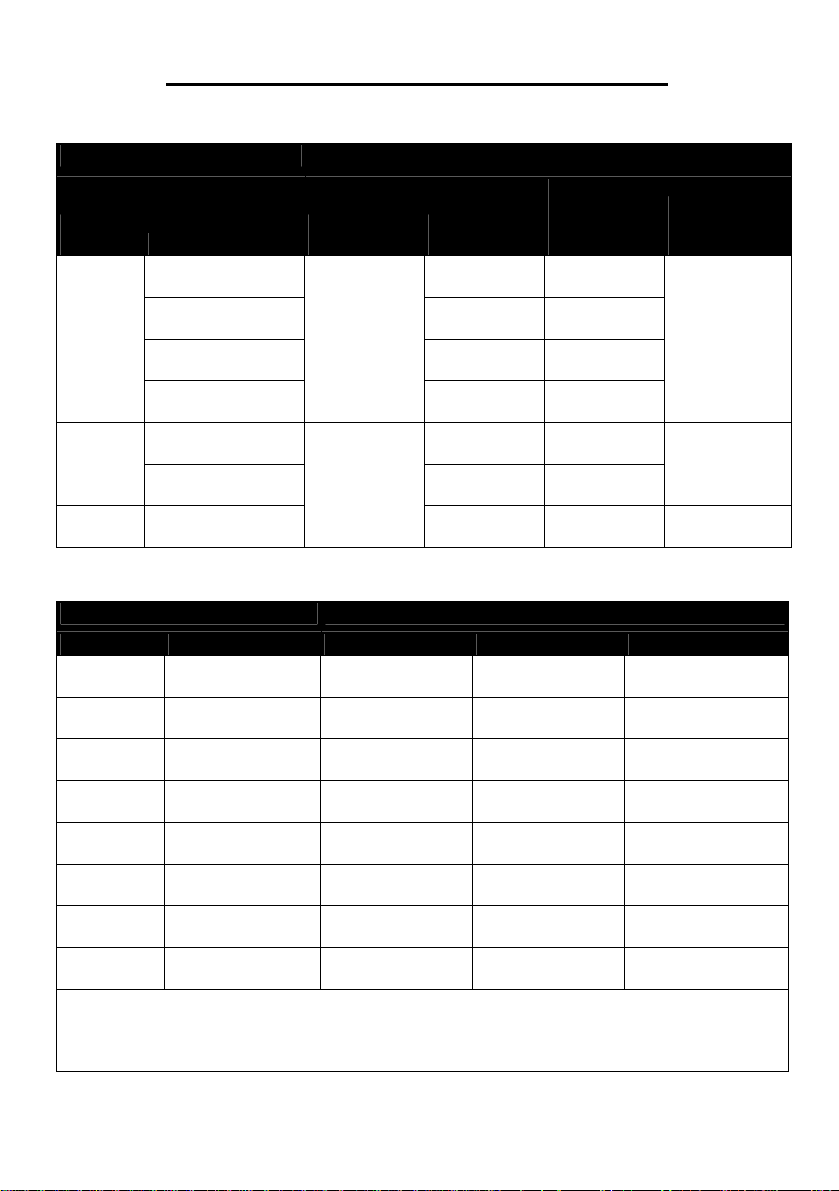
Smjernice o papiru i vrstama specijalnih medija
medija za nastavak
medija za nastavak
Podržane mase medija za dodatne nastavke za izlaz papira (nastavak)
Mase medija za ispis - dodatni nastavci za izlaz papira
Izlazni nastavak
Medij za
ispis Tip
Naljepnice -
Papir 180 g/m
maksimalno
Dual-web papir 180 g/m
Poliester 220 g/m
Vinil
Integrirani
obrasci
Područje osjetljivo na tlak
(mora prvo ući u pisač)
Baza papira (uzdužna
vlakna)
Koverte Sulfit, bez drva ili do 100%
sadržaja pamuka
Mailbox - s pet
pregrada
Ne preporučuje se
Ne preporučuje se
Izlazni
produžetak
2
(48 lb bond)
2
(48 lb bond)
2
(59 lb bond)
2
300 g/m
(92 lb liner)
140 do 175 g/m
(do 47 lb bond)
75 do 135 g/m
2
2
(20 do 36 lb bond)
60 do 105 g/m
2
(16 do 28 lb bond)
za slaganje,
velikog
kapaciteta
2
180 g/m
(48 lb bond)
2
180 g/m
(48 lb bond)
2
220 g/m
(59 lb bond)
2
300 g/m
(92 lb liner)
140 do 175 g/m
(do 47 lb bond)
75 do 135 g/m
(20 do 36 lb bond)
60 do 105 g/m
(16 do 28 lb bond)
Finisher
(nastavak za
finalnu obradu)
Pogledajte tablicu
Podržane mase
za finalnu obradu
2
Pogledajte tablicu
Podržane mase
2
za finalnu obradu
2
Ne preporučuje se
Podržane mase medija za nastavak za finalnu obradu
Podržano za nastavak za finalnu obradu
Veličina Dimenzije Standard1 Offset Klamano
A4 210x 297 mm
(8,27 x 11,7 in.)
A5 148 x 210 mm
(5,83x 8,27 in.)
JISB5 182x 257 mm
(7,17 x10,1 in.)
Letter 215,9 x 279,4 mm
(8,5 x 11 in.)
Legal 215.9 x 355,6 mm
(8,5 x 14 in.)
Executive 184,2 x 266,7 mm
(7,25x 10,5 in.)
Folio2 216x 330 mm
(8,5 x 13 in.)
Statement2 139,7 x 215,9 mm
(5,5 x 8,5 in.)
ü ü ü
ü
ü ü ü
ü ü ü
ü
ü ü ü
1 Papir prolazi do nastavka za finalnu obradu bez klamanja ili offset postupka.
2 Ova veličina papira se ne pojavljuje u izborniku Paper Size dok se ne isključi opcija za senzor
veličine ladice (Tray Size Sensing). Za više informacija pogledajte: Ispis na veličinama papira folio i
statement.
66
Page 67
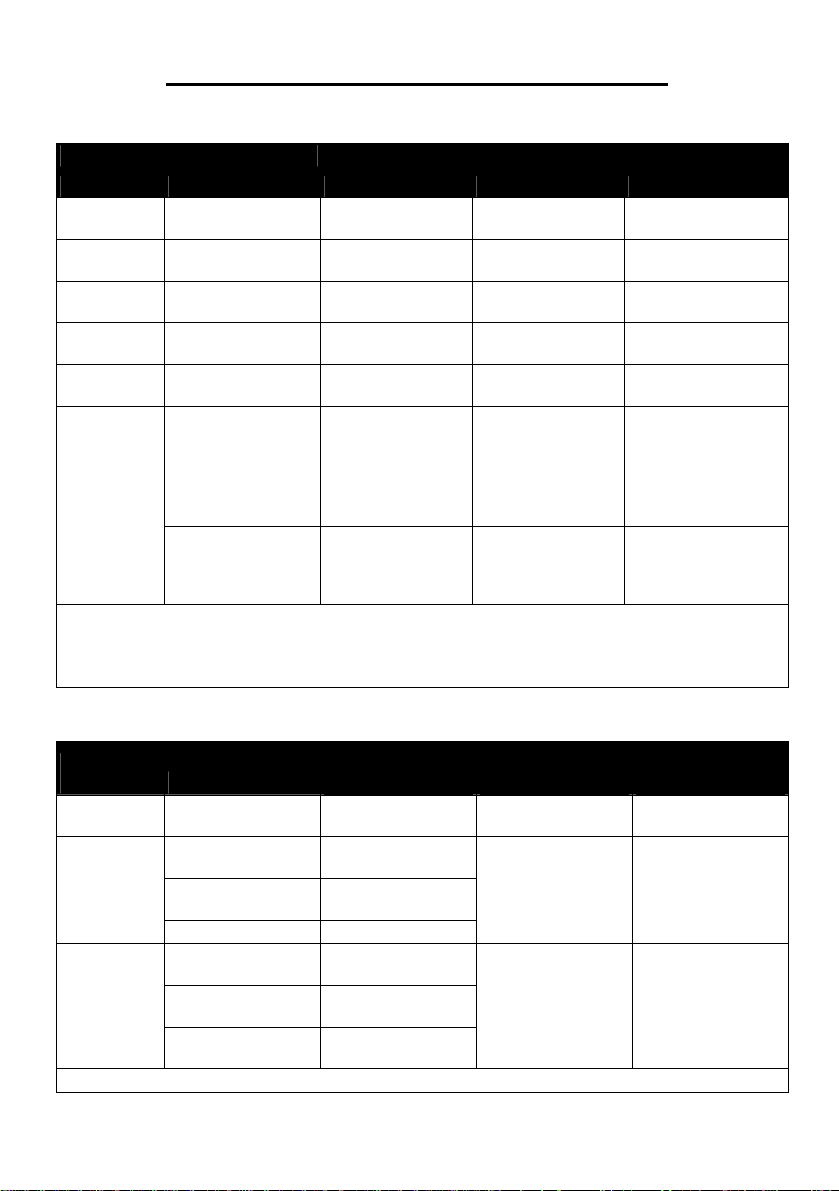
Smjernice o papiru i vrstama specijalnih medija
Podržane mase medija za nastavak za finalnu obradu (nastavak)
Podržano za nastavak za finalnu obradu
Veličina Dimenzije Standard1 Offset Klamano
7 ¾ Envelope 98,4 x 190,5 mm
(3,875 x 7,5 in.)
9 Envelope 98,4x225,4 mm
(3,875 x 8,9 in.)
10 Envelope 104.8x241,3 mm
(4,12x9,5 in.)
DL Envelope 110 x 220 mm
(4,33 x 8,66 in.)
C5 Envelope 162x229 mm
(6,38 x 9,01 in.)
B5 Envelope 176x250 mm
(6,93 x 9,84 in.)
Ostale koverte
98.4 x 162 mm to
176x250 mm
(3,87x6,38 in. to
ü
ü
6,93x9,84 in.)
98,4 x 162 mm to
229 x 342 mm
(3,87x6,38 in. to
ü
9,01x12,76 in.)
1 Papir prolazi do nastavka za finalnu obradu bez klamanja ili offset postupka.
2 Ova veličina papira se ne pojavljuje u izborniku Paper Size dok se ne isključi opcija za senzor
veličine ladice (Tray Size Sensing). Za više informacija pogledajte: Ispis na veličinama papira
folio i statement.
Podržane veličine medija za nastavak za finalnu obradu (finisher)
Medij za
ispis
Papir
Deblji papir -
maksimalno
(uzdužna
vlakna)
Tip
Fotokopirni papir ili papir
za poslovne namjene
Index Bristol 163 g/m
Tag 163 g/m
Mase medija za nastavak za finalnu obradu (finisher)
Standard* Offset Klamano
60 do 176g/m
2
(16 do 47 lb bond)
2
60 do 90 g/m
(16 do 24 lb bond)
Ne preporučuje se Ne preporučuje se
2
60 do 90 g/m
(16 do 24 lb bond)
(90 lb bond)
2
(100 lb bond)
Cover Ne preporučuje se
Deblji papir maksimalno
(poprečna
vlakna)
Index Bristol 199 g/m
Tag 203 g/m
Cover 216 g/m
2
(110 lb bond)
2
(125 lb bond)
2
Ne preporučuje se Ne preporučuje se
(80 lb bond)
* Papir prolazi kroz nastavak za finalnu obradu a da se pritom ne klama niti savija.
67
2
Page 68

Smjernice o papiru i vrstama specijalnih medija
Podržane veličine medija za nastavak za finalnu obradu (nastavak)
Medij za
ispis
Tip
Folije Laserski pisač 138 do146g/m
Integrirani obrasci
Područje osjetljivo na tlak 140 do175g/m
Mase medija za nastavak za finalnu obradu (finisher)
Standard* Offset Klamano
2
(37 do 39 lb bond)
2
138 do 146 g/m2 37 do 39
lb bond)
Ne preporučuje se Ne preporučuje se
(do 47 lb bond)
2
2
2
Ne preporučuje se Ne preporučuje se
Naljepnice gornje
ograničenje
Baza papira (uzdužna
vlakna)
75 do 135g/m
(20 do 36 lb bond)
Papir 180 g/m
(48 lb bond)
Dual-web papir 180 g/m
(48 lb bond)
Poliester 220 g/m
2
(59 lb bond)
Vinil 300 g/m
2
(92 lb bond)
Koverte Sulfit, bez drva ili do 100%
sadržaja pamuka
* Papir prolazi kroz nastavak za finalnu obradu a da se pritom ne klama niti savija.
60 do 105 g/m
(16 do 28 lb bond)
2
Ne preporučuje se Ne preporučuje se
Ne preporučuje se
68
Page 69

Smjernice o papiru i vrstama specijalnih medija
Odabir medija za ispis
Odabirom odgovarajuće vrste medija za pisač se izbjegavaju problemi s ispisom. U sljedećim
odlomcima se daju smjernice za odabir pravilnog medija za pisač.
● Papir ● Folije
● Koverte ● Naljepnice
● Kartice, deblji papir
Papir
Da se osigura najbolja kvaliteta i pouzdanost uvlačenja, koristite 75 g/m2 (20 lb) fotokopirni papir s
uzdužnim vlaknima. Uvijek ispišite nekoliko uzoraka prije kupovine velikih količina bilo kojeg tipa
medija.
Kada umećete papir, pogledajte najprije na pakiranju oznaku za orijentaciju papira i sukladno tome
umećite papir. Pogledajte: Punjenje standardnih i dodatnih ladica za papir, Punjenje
višenamjenskog uvlakača ili Punjenje dodatne ladice za prihvat 2000 listova papira gdje se
nalaze detaljne upute o stavljanju papira u te ladice.
Karakteristike papira
Sljedeće karakteristike papira mogu utjecati na kvalitetu ispisa i pouzdanost. Preporučujemo da se
pridržavate ovih smjernica pri biranju papira.
Za detaljne informacije pogledajte Card Stock & Label Guide (Priručnik o korištenju kartica i
naljepnica) koji možete pronaći na Lexmarkovoj web stranici na adresi:
www.lexmark.com/publications.
Postupak laserskog ispisa podrazumijeva zagrijavanje papira na visoke temperature od 230°C za nonMICR i MICR aplikacije (MICR kratica za: Magnetic Ink Character Recognition - Prepoznavanje
znakova otisnutih magnetiziranom tintom). Koristite samo one vrste papira koji mogu podnijeti tolike
temperature a da pritom ne promijene boju, ne izblijede ili ne ispuštaju štetna zračenja. Provjerite kod
proizvođača ili dobavljača je li odabrani papir pogodan za laserske pisače.
Masa
Pisač može automatski uvlačiti papir mase 60 do 176 g/m2 (16 do 47 lb bond) s uzdužnim vlaknima u
ugrađene i dodatne ladice za prihvat 500 listova papira, 60 do 135 g/m2 (16 do 36 lb bond) s uzdužnim
vlaknima u višenamjenski uvlakač i dodatne ladice za prihvat 250 listova papira. Papir lakši od 60 g/m2
(16 lb) možda neće biti dovoljno krut da se pravilno uvuče u pisač, pa će prouzročiti zaglavljivanje. Za
najbolje performanse treba koristiti papir 75 g/m2 (20 lb bond) s uzdužnim vlaknima. Ako se koristi
papir uži od 182 x 257 mm (7,2 x 10,1 inč), preporučuje se da masa bude veća ili jednaka 90 g/m2 (24
lb bond).
Neprihvatljive vrste papira
Sljedeće vrste papira se ne preporučuju koristiti uz ovaj pisač:
● Kemijski tretirani papiri koji se koriste za izradu kopija bez kopirnog papira, sve vrste papira
koje služe za pravljenje kopija bilo da su premazane karbonatnim slojem ili ne (CCP ili NCR)
(pogledajte Card Stock & Label Guide na Lexmarkovoj web stranici www.lexmark.com gdje
su navedene podržane vrste kemijski obrađenih papira).
● Prethodno otisnuti papiri čiji otisak može kontaminirati pisač.
● Prethodno otisnuti papiri čija se boja može istopiti na visokim temperaturama.
● Prethodno otisnuti papiri koji zahtijevaju registraciju (precizno otisnutu lokaciju na stranici)
veću od ±0,09 inča, kao što su npr. obrasci s optičkim prepoznavanjem znakova (OCR).
U nekim slučajevima registracija se može softverski prilagoditi i ti obrasci se mogu uspješno
ispisati.
● Prevučeni papiri, sintetički papiri, termalni papiri
69
Page 70

Smjernice o papiru i vrstama specijalnih medija
● Papiri grubih rubova, grubi papiri ili papiri grube strukture ili valoviti papiri
● Reciklirani papiri koji sadrže više od 25% otpada i koji ne zadovoljavaju standard DIN 19 309
● Reciklirani papiri čija je masa manja od 60 g/m2 (16 lb)
● Obrasci ili dokumenti koji se sastoje iz više stranica ili dijelova.
Folije
Folije se mogu uvlačiti iz standardne ladice (250 listova za T640 ili 500 za T642 i T644), dodatnih
ladica za 250 ili 500 listova ili višenamjenskog uvlakača. Prije kupnje veće količine obavezno ispišite
jedan uzorak.
Kada obavljate ispis na folijama, pazite na sljedeće:
● Provjerite da je preko pogonskog programa (printer driver) pod Paper Type stavljeno
Transparency, da se izbjegnu oštećenja pisača.
● Na Macintosh računalu provjerite da ste namjestili Paper Type na Transparency u dijaloškom
prozoru Print, pod Imaging u izborniku Copies & Pages.
● Koristite folije koje su specijalno namijenjene za laserske pisače. Folije moraju podnositi
temperature od 230°C (446°F) bez topljenja, mijenjanja boje ili otpuštanja štetnih kemikalija ili
zračenja.
● Ako želite izbjeći probleme s kvalitetom ispisa, izbjegavajte ostavljati otiske prstiju na folijama.
● Prije umetanja bunta folija, razlistajte ih da se ne zalijepe.
Odabir folija
Pisač može ispisivati direktno na folije koje su namijenjene za laserske pisače. Kvaliteta i trajnost
otiska ovisi o kvaliteti folije. Uvijek najprije ispišite jedan uzorak prije kupnje većih količina.
Postavku Paper Type treba postaviti na Transparency da se spriječi zaglavljivanje. Raspitajte se kod
proizvođača ili dobavljača jesu li folije namijenjene za laserske pisače i mogu li podnijeti temperature
do 230°C. Koristite samo one folije koje mogu podnijeti ovakve temperature bez topljenja, promjene u
boji ili otpuštanja štetnih zračenja. Za detaljne informacije pogledajte Card Stock & Label Guide
(Priručnik o korištenju kartica i naljepnica) koji možete pronaći na Lexmarkovoj web stranici
www.lexmark.com.
Folije se mogu automatski uvlačiti iz višenamjenskog uvlakača i svih standardnih i dodatnih ladica,
osim iz dodatne ladice za prihvat 2000 listova papira. Pogledajte: Prepoznavanje i povezivanje
nastavaka za izlaz papira gdje se nalaze podaci o tome koje folije idu u koje izlazne nastavke.
Pazite kada radite s folijama. Ako na folijama ostanu otisci prstiju, kvaliteta otiska može biti lošija.
Koverte
Možete umetnuti do 10 koverti u višenamjenski uvlakač i 85 koverti u uvlakač za koverte. Isprobajte
uzorak koverti prije kupnje veće količine. Pogledajte: Umetanje u višenamjenski uvlakač i Umetanje
u uvlakač za koverte gdje se nalaze upute o umetanju koverti.
Kada obavljate ispis na kovertama:
● Za postizanje najbolje kvalitete koristite samo kvalitetne koverte koje su namijenjene za
laserske pisače.
● Podesite opciju Paper Size/Type u Paper Menu na MP Feeder, Manual Env ili Env Feeder,
ovisno o izvoru koji koristite. Postavite Paper Type na Envelope i odaberite ispravnu veličinu
koverti s operativne ploče, na pogonskom programu, Local Printer Setup Utility ili
MarkVisionTM.
● Za najbolje performanse koristite koverte izrađene od papira 75 g/m2 (20 lb bond). Možete
koristiti i koverte od papira do 105 g/m2 (28 lb bond) ako ih stavljate višenamjenski uvlakač ili
105 g/m2 (28 lb bond) ako stavljate u uvlakač za koverte, ako njihov sadržaj pamuka iznosi
25% ili manje. Koverte koje su izrađene od 100% pamuka ne smiju prelaziti masu od 90 g/m2
(24 lb bond).
70
Page 71

Smjernice o papiru i vrstama specijalnih medija
● Koristite samo nove, neoštećene koverte.
● Za najbolje rezultate ispisa i da se koverte ne bi zaglavile u pisaču, koristite koverte koje:
- nisu previše savijene,
- se ni na koji način ne lijepe zajedno,
- nemaju prozorčiće, rupe, perforacije, izrezane dijelove ili duboki suhi žig,
- nemaju metalne spajalice, kopče, trake, uzice ili metalne dodatke,
- nisu dizajnirane da se mogu zalijepiti pri ispisu,
- nemaju prilijepljene marke,
- nemaju ljepljivi dio izložen prema van kada se preklopljeni dio zatvori,
- nemaju neravne ili savijene rubove,
- nemaju grubu obradu i dodatke.
● Koristite koverte koje mogu podnijeti temperature od 230°C (446°F) a da se pritom ne zalijepe,
ne saviju se prekomjerno, ne zgužvaju se ili otpuste štetna zračenja ili kemikalije. Ako niste
sigurni koje koverte trebate koristiti, raspitajte se kod dobavljača koverti.
● U uvlakač za koverte odjednom stavite samo istu vrstu koverti.
● Kombinacija visoke razine vlage (preko 60%) i visokih temperatura pri ispisu može dovesti do
toga da se koverte zalijepe.
Naljepnice
Ovaj pisač može obavljati ispis na brojnim vrstama naljepnica koje su namijenjene za laserske pisače.
Naljepnice se mogu nabaviti u veličinama letter, A4 i legal. Sve naljepnice moraju biti takve da izdrže
temperaturu od 230°C (446°F) i tlak od 25 funti po kvadratnom inču (psi).
Prije kupnje veće količine obavite ispis na jednom uzorku.
Za detaljne informacije o ispisu naljepnica i njihovu dizajnu pogledajte Card Stock & Label Guide
(Priručnik o korištenju kartica i naljepnica) koji možete pronaći na Lexmarkovoj web stranici na adresi:
www.lexmark.com/publications.
Napomena: Naljepnice su najteži medij za ispis na laserskim pisačima. Svi modeli
Nakon ispisa oko 10.000 stranica naljepnica (ili svaki put kada zamjenjujete novi spremnik s tonerom),
obavite sljedeće korake da se održi pouzdanost uvlačenja:
1 Ispišite pet listova papira.
2 Pričekajte oko pet sekundi.
3 Ispišite još pet listova papira.
Kada ispisujete naljepnice, obratite pažnju na sljedeće:
● U izborniku Paper Menu na podesite Paper Type na Labels. Paper Size/Type podesite s
operativne ploče, drivera za pisač, Local Printer Setup Utilityja ili iz MarkVisiona.
● Vinilske naljepnice stavite da se uzimaju iz standardne ladice za 250 ili 500 listova papira ili
dodatnih ladica za 250 ili 500 listova papira. Za vinilske naljepnice postavite Paper Type na
Labels (Naljepnice), Labels Texture na Smooth (Glatko) i Label Weight na Heavy (Teško) ili
postavite Paper Type na vinilske naljepnice i teksturu i masu na normalno.
● Nemojte stavljati naljepnice zajedno s papirom ili folijama u isti izvor; miješanje medija može
prouzročiti probleme s uvlačenjem i lošu kvalitetu otiska.
● Nemojte koristiti naljepnice s ljepljivom pozadinom.
● Koristite samo kompletne naljepnice, ako ih odrežete ili smanjite, mogu se odlijepiti tijekom
ispisa i zaglaviti. Rezanje naljepnice mogu kontaminirati pisač i toner ljepilom, te se zbog toga
može izgubiti pravo na garanciju.
pisača zahtijevaju poseban sustav čišćenja mehanizma za taljenje
(fusera) da se optimizira pouzdanost uvlačenja. Pogledajte: Naručivanje
potrošnog materijala za informacije o nabavljanju čistača za
mehanizam za taljenje.
71
Page 72

Smjernice o papiru i vrstama specijalnih medija
● Koristite samo one naljepnice koje mogu izdržati temperaturu od 230°C (446°F) a da se pritom
ne zalijepe, prekomjerno ne saviju, zgužvaju ili ispuste štetna zračenja.
● Nemojte ispisivati na rubu unutar 1 mm (0,04 inča) u odnosu na rub naljepnice, perforaciju, i
prostore između naljepnica na stranici.
● Nemojte koristiti stranice s naljepnicama koje imaju ljepljiv rub. Preporučuje se da papir koji
prekriva ljepljivu zonu iznosi najmanje 1 mm (0,04 inča). Ljepilo može oštetiti pisač i zbog toga
se može izgubiti pravo na garanciju.
● Ako nije moguće nije moguće napraviti da zona bude kao što je preporučeno, skinite traku od
1,6 mm (0,1 inč) na glavnom rubu papira.
● Skinite traku od 1,6 mm (0,1 inč) s glavnog ruba papira da biste spriječili da se naljepnice
odlijepe unutar pisača.
● Preporučuje se naljepnice postaviti okomito (portrait), naročito kada se ispisuju bar kodovi.
● Nemojte koristiti naljepnice s izloženim ljepljivim dijelom.
Kartice, debeli papir za ispis razglednica i slično
Kartice moraju biti jednoslojne i trebaju zadovoljavati brojna svojstva, kao što je sadržaj vlage, debljina
i tekstura, jer to može znatno utjecati na kvalitetu ispisa. Pogledajte Podržani mediji za ispis gdje
možete pronaći informacije o preporučenim masama i smjeru vlakana za ove medije.
Prije kupnje velike količine kartica isprobajte otisnuti uzorak na pisaču.
Nakon ispisa oko 10.000 stranica na debljem papiru (ili svaki put kada zamjenjujete novi spremnik s
tonerom), obavite sljedeće korake da se održi pouzdanost uvlačenja:
1 Ispišite pet listova papira.
2 Pričekajte oko pet sekundi.
3 Ispišite još pet listova papira.
Kada ispisujete kartice, obratite pažnju na sljedeće:
● U izborniku Paper Menu podesite Paper Type na Card Stock na operativnoj ploči, s drivera za
pisač, Local Printer Setup Utilityja ili MarkVisiona.
● Uzmite u obzir činjenicu da prethodni ispis, perforacija i savijenost papira može znatno utjecati
na kvalitetu i prouzročiti zaglavljivanje medija.
● Nemojte koristiti kartice koje pri visokim temperaturama ispuštaju štetna zračenja.
● Nemojte koristiti prethodno ispisane kartice koje sadrže kemikalije koje mogu oštetiti pisač.
Prethodno otisnute kartice se mogu rastopiti i na taj način oštetiti komponente pisača.
● Preporučuje se korištenje papira s uzdužnim vlaknima.
Skladištenje medija
Pri skladištenju medija uzmite u obzir sljedeće smjernice. One će pomoći da izbjegnete probleme s
uvlačenjem i lošom kvalitetom otiska.
● Skladištite medij za ispis u prostorijama gdje je temperatura oko 21°C i relativna vlažnost 40%.
● Velike kartonske pakete papira držite na paleti ili na polici, a ne direktno na podu.
● Ako pojedinačne pakete ne držite u originalnoj kartonskoj ambalaži, pazite da ih stavite na
ravnu podlogu tako da se rubovi ne presaviju ili oštete.
● Nemojte ništa stavljati na vrh paketa s medijem za ispis.
● Papir držite u originalnoj ambalaži do stavljanja u pisač.
72
Page 73

Smjernice o papiru i vrstama specijalnih medija
Kako izbjeći zaglavljivanje papira
Koristite odgovarajući medij za ispis (papir, folije, naljepnice i kartice) kako biste osigurali kvalitetan
ispis. Za više informacija pogledajte Podržani mediji za ispis.
Napomena: Isprobajte neki ograničen broj uzoraka bilo kojeg medija za ispis prije
Odabirom odgovarajućeg medija za ispis i pravilnim umetanjem ćete izbjeći većinu problema sa
zaglavljenim papirom. Detaljne upute o umetanju medija ćete pronaći pod: Umetanje u standardne i
dodatne ladice, Umetanje u višenamjenski uvlakač ili Umetanje u dodatnu ladicu za prihvat
2000 listova papira.
Sljedeći savjeti mogu pomoći da se izbjegne zaglavljivanje papira:
● Koristite samo preporučene medije za ispis.
● Nemojte ladice ili druge izvore previše napuniti. Pazite da bunt ne prelazi oznaku za
maksimalnu visinu koja se nalazi u ladici ili drugim izvorima za medije.
● Nemojte umetati nazubljeni, zgužvani, vlažni ili naborani medij za ispis.
● Presavijte, razlistajte i poravnajte bunt medija za ispis prije umetanja. Ako se pojavi
zaglavljivanje medija, pokušajte umetati jedan po jedan list preko višenamjenskog uvlakača.
● Nemojte koristiti medij ili papir koji ste sami obrezali ili skratili.
● Nemojte miješati medije različitih veličina ili tipova u isti izvor za medij.
● Provjerite jeste li medij pravilno okrenuli, ovisno o tome radite li jednostrani ili obostrani ispis.
● Držite medij za ispis u odgovarajućem prostoru. Pogledajte Skladištenje medija za ispis.
● Nemojte vaditi ladice dok se stranice ispisuju.
● Nakon punjenja, ladice čvrsto do kraja pogurnite u pisač.
● Provjerite da ste graničnike u ladicama pravilno postavili ovisno o veličini medija koji ste
umetnuli. Provjerite da graničnici nisu previše približeni, da ne stišću medij za ispis.
● Ako se papir zaglavi, očistite kompletan put kojim papir ide kroz pisač. Za više informacija
pogledajte: Što učiniti ako se papir prečesto zaglavljuje.
Napomena: Ako se papir previše često zaglavljuje, pogledajte za više informacija
kupovanja većih količina.
pogledajte: Što učiniti ako se papir prečesto zaglavljuje.
73
Page 74

Povremeno ćete trebati obaviti neke poslove u svrhu održavanja optimalne kvalitete pisača. U ovom
poglavlju se govori o tim poslovima.
Ako nekoliko ljudi koristi ovaj pisač, možete odrediti osobu koja će biti glavni operater, odnosno biti
zadužena za postavke i održavanje pisača. Ako se dogode problemi i ako bude potrebno održavanje,
te zadatke povjerite toj osobi.
Broj za podršku kupcima na području SAD-a je 1-800-539-6275, gdje možete dobiti informacije o
Lexmarkovim ovlaštenim dobavljačima. Za druge zemlje i regije, posjetite stranicu www.lexmark.com
ili se obratiti dobavljaču od kojeg ste kupili pisač.
Skladištenje potrošnog materijala
Potrošni materijal za pisač treba čuvati na hladnom i suhom prostoru. Pazite da potrošni materijal
okrenete na pravilan način i da ga držite u originalnoj ambalaži sve do uporabe.
Nemojte potrošni materijal izlagati:
● direktnom sunčevom svjetlu,
● temperaturama iznad 35°C (95°F),
● velikoj razini vlage (iznad 80%),
● zraku u kojem ima velik postotak soli,
● korozivnim plinovima,
● velikoj količini prašine.
74
Page 75

Održavanje pisača
Određivanje stanja zaliha potrošnog materijala
Na operativnoj ploči pisača će se pojaviti upozorenje da je potrebno zamijeniti neki dio ili obaviti posao
održavanja. Isto tako možete pogledati stanje zaliha na pisaču s operativne ploče, osim ako pisač
trenutačno nije zauzet ispisom. Zaglavlje ili sivo područje na vrhu displeja služi za obavijest da je pisač
spreman (Ready) i da su ladice prazne. Ako na displeju odaberete opciju Status / Supplies, otvorit će
se ekran Status / Supplies gdje možete vidjeti stanje različitih ladica i otvoriti ekran View Supplies na
kojem ćete vidjeti trenutačno stanje spremnika s tonerom.
Ready. Tray 1 Low, Tray 2 Low… Status / Supplies
Status / Supplies
Held jobs
View Supplies
Toner Low
Staples OK
View supplies
Ready
Tray 1 Low
Čuvanje i ušteda potrošnog materijala
Nekoliko postavki u vašoj softverskoj aplikaciji ili na displeju ekrana vam može omogućiti da uštedite
toner i papir. Za više informacija o promjeni ovih postavki, na CD izdanju pogledajte Menus and
Messages Guide.
Materijal Opcija izbornika Čemu ta postavka služi
Toner Toner Darkness u
Settings ► Quality Menu
Medij za
ispis
Multipage Print u
Settings ► Finishing Menu
Duplex u
Settings ► Finishing Menu
Koristite softversku
aplikaciju ili pogonski
program za pisač (driver)
za aktiviranje opcije Verify
Print.
Omogućuje da podesite nivo tonera koji se otpušta na
medij za ispis. Vrijednosti variraju od 1 (najsvjetlije) do
10 (najtamnije).
Napomena: Kada je toner pri kraju, čvrsto protresite
spremnik da se rasporedi preostali toner. Za više
informacija pogledajte: Naručivanje spremnika s
tonerom.
Omogućuje da pisač ispiše dvije ili više stranica na
jednoj stranici papira. Vrijednosti za Multipage Print su 2
Up, 3 Up, 4 Up, 6 Up, 9 Up, 12 Up i 16 Up. Ako se ovo
napravi u kombinaciji s obostranim ispisom, Multipage
Print može omogućiti da na jednom listu ispišete do 32
stranice (16 slika na licu i 16 na naličju papira).
Obostrani ispis je moguć ako je pisač opremljen
jedinicom za obostrani ispis. On omogućuje ispis s obje
strane papira.
Omogućuje da provjerite prvu kopiju i vidite je li
zadovoljavajuće kvalitete prije ispisa ostalih kopija. Ako
nije dobro, možete otkazati ispis.
Pogledajte: Ispis i brisanje zadržanih poslova za više
informacija o opciji Verify Print.
75
Page 76
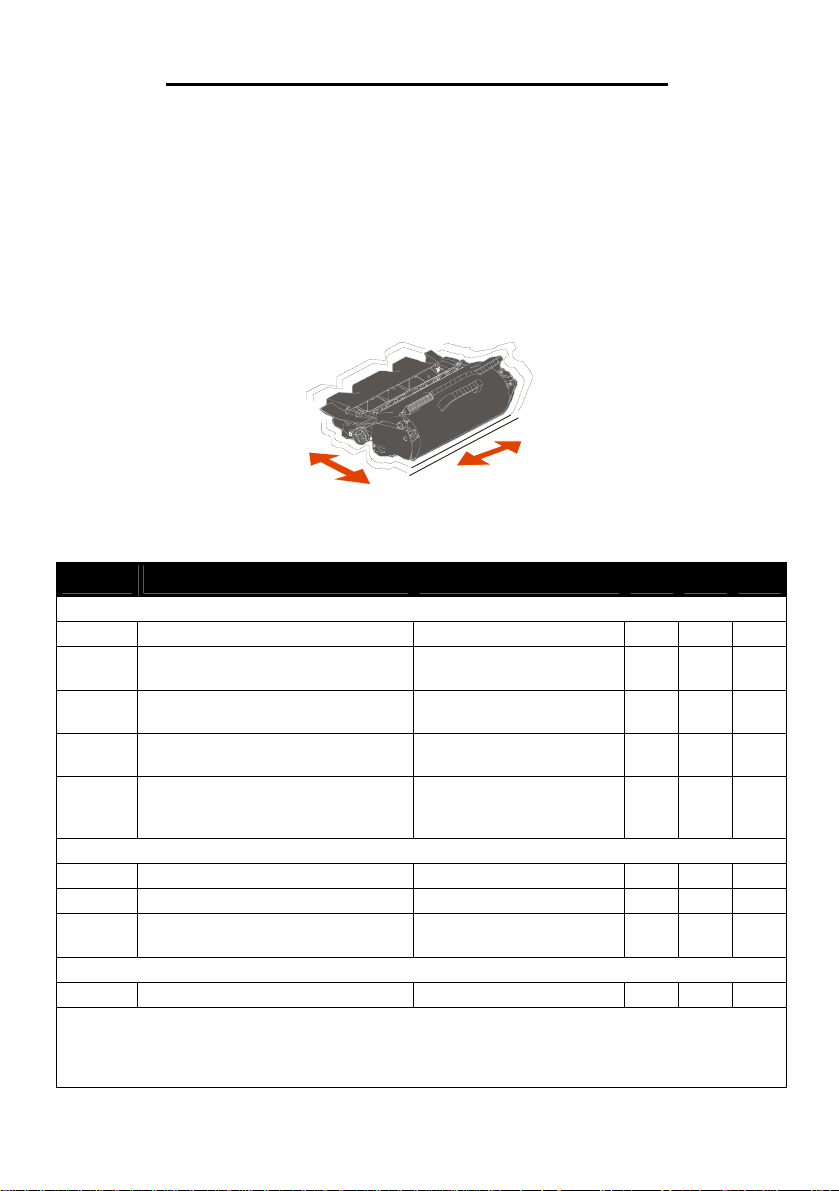
Održavanje pisača
Naručivanje potrošnog materijala
Broj za naručivanje potrošnog materijala na području SAD-a je 1-800-539-6275, gdje možete dobiti
informacije o Lexmarkovim ovlaštenim dobavljačima. Za druge zemlje i regije, posjetite stranicu
www.lexmark.com ili se obratiti dobavljaču od kojeg ste kupili pisač.
Naručivanje spremnika s tonerom
Kada se na displeju pojavi poruka 88 Toner ili kada vidite da je otisak blijed, zamijenite spremnik s
tonerom. Čvrsto protresite toner da se boja ravnomjerno rasporedi i zatim ga ponovno vratite i
nastavite ispis. Ovaj postupak ponovite više puta dok god otisak ne postane blijed. Kada i nakon
protresanja tonera otisak bude blijed, zamijenite spremnik s tonerom.
Novi spremnik s tonerom trebate imati na raspolaganju kada otisak više nije zadovoljavajući.
Preporučeni spremnici s tonerom koji su posebno dizajnirani za ovaj pisač su:
Broj Opis Prosječno trajanje1 T640 T642 T644
Za Sjevernu i Južnu Ameriku2
64015SA Spremnik za toner, program povrata 6.000 standardnih stranica x x x
64015HA Spremnik za toner velikog
kapaciteta, program povrata
64415XA Spremnik za toner vrlo velikog
kapaciteta, program povrata
64004HA Spremnik za toner velikog kapaciteta
za ispis naljepnica, program povrata
64415XA Spremnik za toner vrlo velikog
kapaciteta za ispis naljepnica,
program povrata
Ostali raspoloživi spremnici za toner
64035SA Spremnik za toner 6.000 standardnih stranica x x x
64035HA Spremnik za toner velikog kapaciteta 21.000 standardnih stranica x x x
64435XA Spremnik za toner vrlo velikog
kapaciteta
Za Europu, Bliski Istok i Afriku3
64016SE Spremnik za toner, program povrata 6.000 standardnih stranica x x x
1
Naznačena vrijednost trajanja sukladna standardu ISO/IEC 19752
2
Namijenjeno samo za tržište Sjeverne i Južne Amerike.
3
Namijenjeno samo za tržište Europe, Bliskog Istoka i Afrike.
4
Namijenjeno samo za tržište Azije i Pacifika, Australije i Novog Zelanda.
21.000 standardnih stranica x x x
32.000 standardnih stranica x
21.000 standardnih stranica x x x
32.000 standardnih stranica x
32.000 standardnih stranica x
76
Page 77

Održavanje pisača
Broj Opis Prosječno trajanje1 T640 T642 T644
64016HF Spremnik za toner velikog
21.000 standardnih stranica x x x
kapaciteta, program povrata
64416XE Spremnik za toner vrlo velikog
32.000 standardnih stranica x
kapaciteta, program povrata
64004HE Spremnik za toner velikog kapaciteta
21.000 standardnih stranica x x x
za ispis naljepnica, program povrata
Ostali raspoloživi spremnici za toner
64036SE Spremnik za toner 6.000 standardnih stranica x x x
64035HE Spremnik za toner velikog kapaciteta 21.000 standardnih stranica x x x
64436XE Spremnik za toner vrlo velikog
32.000 standardnih stranica x
kapaciteta
Za regiju Azije i Pacifika4
64017SR Spremnik za toner, program povrata 6.000 standardnih stranica x x x
64017HR Spremnik za toner velikog
21.000 standardnih stranica x x x
kapaciteta, program povrata
64417XR Spremnik za toner vrlo velikog
32.000 standardnih stranica x
kapaciteta, program povrata
64004HR Spremnik za toner velikog kapaciteta
21.000 standardnih stranica x x x
za ispis naljepnica, program povrata
64404XR Spremnik za toner vrlo velikog
32.000 standardnih stranica x
kapaciteta za ispis naljepnica,
program povrata
Ostali raspoloživi spremnici za toner
64037SR Spremnik za toner 6.000 standardnih stranica x x x
64037HR Spremnik za toner velikog kapaciteta 21.000 standardnih stranica x x x
64437XR Spremnik za toner vrlo velikog
32.000 standardnih stranica x
kapaciteta
1
Naznačena vrijednost trajanja sukladna standardu ISO/IEC 19752
2
Namijenjeno samo za tržište Sjeverne i Južne Amerike.
3
Namijenjeno samo za tržište Europe, Bliskog Istoka i Afrike.
4
Namijenjeno samo za tržište Azije i Pacifika, Australije i Novog Zelanda.
Možete koristiti ambalažu novog spremnika za toner za slanje starog spremnika natrag u Lexmark na
recikliranje. Za više informacija pogledajte Recikliranje Lexmarkovih proizvoda.
Naručivanje kompleta za održavanje (Maintenance kit)
Na pisaču se nakon ispisanih 300.000 stranica pojavi poruka 80 Sheduled maintenance advised
(Preporučuje se redovito održavanje), kao obavijest da je vrijeme zamijeniti rezervne dijelove u svrhu
održavanja. Naručite komplet za održavanje kada se prvi put na displeju pojavi poruka 80 Sheduled
maintenance advised. Komplet za održavanje sadrži sve što je potrebno da se zamijene valjci,
prijenosna traka i mehanizam za taljenje (fuser).
Napomena: Korištenje određenih vrsta medija može zahtijevati češću zamjenu ovih
rezervnih dijelova. Iako se potrebni valjci dobiju zajedno s kompletom za
održavanje, oni se mogu naručiti i odvojeno i po potrebi zamijeniti.
77
Page 78

Održavanje pisača
Pogledajte sljedeću tablicu gdje se nalaze brojevi rezervnih dijelova za određene modele pisača.
Komplet za održavanje Brojevi rezervnih dijelova
T640, T642, T644 40X0102 (100V)
40X0100 (110V)
Zamjenu mehanizma za taljenje (fusera) mora obaviti ovlašteni serviser.
Za informacije o održavanju nastavka za finalnu obradu (finisher), pogledajte priručnik StapleSmartTM
Reference koji ste dobili uz vaš nastavak za finalnu obradu.
40X0101 (220V)
Naručivanje valjaka za punjenje (charge rolls)
Preporučujemo naručivanje novog valjka kada se na stranicama pojave sjene ili maglica od tonera.
Naručite rezervni broj Lexmark 40X0127.
Naručivanje prijenosnog valjka (transfer roller)
Naručite rezervni broj Lexmark 40X0130.
Naručivanje valjaka za uvlačenje (pick rollers)
Naručite Lexmarkov rezervni dio broj 40X0070. Naručite nove valjke kada se papir ne uvlači pravilno
iz ladice. Kada naručujte ove valjke, trebate naručiti jedan komplet po ulaznoj ladici, osim
višenamjenskog uvlakača.
Naručivanje čistača mehanizma za taljenje zbog uporabe naljepnica
Ako često obavljate ispis na naljepnicama, trebate naručiti specijalni čistač mehanizma za taljenje
kako bi se optimizirala pouzdanost uvlačenja. Ako želite naručiti ovaj dio, posjetite Lexmarkovu web
stranicu na adresi www.lexmark.com ili se obratite lokalnom zastupniku Lexmarka.
Čistači mehanizma za taljenje se ne preporučuju za obostrani ispis.
Naručivanje pakiranja sa spajalicama
Spremnici za spajalice sadrže 3.000 spajalica. Naručite proizvod pod brojem 11K3188 i dobit ćete
paket s tri spremnika sa spajalicama. Za informacije o rješavanju problema kada se spajalice zaglave,
pogledajte:
Kada se poruka Staples Low ili Staples Empty (Malo spajalica ili Spremnik za spajalice je prazan)
pojavi na displeju operativne ploče, umetnite novi spremnik sa spajalicama u nastavak za finalnu
obradu. Pogledajte crteže na vratašcima za spajalice, gdje se nalaze potrebne upute.
Ako je alarm za spajalice (Staple Alarm) postavljen na Single or Continuous (Jedan zvučni
signal ili kontinuirano), onda će se oglasiti alarm i pisač će prestati s radom, a na displeju će
se pojaviti poruka Load Staples (Umetni spajalice). Stavite novi spremnik sa spajalicama ili
pritisnite da poništite poruku i nastavite s ispisom.
Recikliranje Lexmarkovih proizvoda
Lexmarkove proizvode vratite na recikliranje:
1 Posjetite našu web stranicu: www.lexmark.com/recycle
2 Slijedite upute na ekranu računala.
78
Page 79

Održavanje pisača
Premještanje pisača
Pridržavajte se sljedećih smjernica kada premještate pisač unutar ureda da biste ga pripremili za
transport.
OPREZ: Slijedite ove smjernice da biste izbjegli ozljede i oštećenja na pisaču.
● Potrebno je najmanje dvoje ljudi da podigne pisač.
● Uvijek isključite pisač najprije na strujnom prekidaču.
● Isključite sve kabele s pisača prije nego što ga pokušate podignuti.
● Ako pisač pravilno ne zapakirate za transport, može doći do oštećenja pisača u transportu, što
nije pokriveno jamstvom.
● Ako se pisač ošteti zbog toga što ga se pomiče i premješta na neispravan način, to nije
pokriveno jamstvom.
Premještanje pisača unutar ureda
Pisač možete sigurno premjestiti unutar ureda na neku drugu lokaciju, pri čemu poduzmite sljedeće
mjere opreza:
● Pisač mora ostati u uspravnom položaju.
● Ako za premještanje koristite kolica, ona moraju imati podlogu na koju će se smjestiti
kompletan pisač.
● Jaki trzaji mogu oštetiti pisač, pa ih izbjegavajte.
Priprema pisača za transport
Ako želite prevoziti pisač vozilom ili kamionom, pisač morate zapakirati za transport koristeći
odgovarajuću ambalažu. Kutija s pisačem se mora sigurno pričvrstiti trakama za paletu na kojoj se
prevozi. Nemojte koristiti one metode transporta koje zahtijevaju da se pisač prevozi bez palete. Pisač
cijelo vrijeme mora ostati u uspravnom položaju. Ako nemate originalnu kutiju i ambalažu, obratite se
servisu i naručite ambalažu za pisač. Dodatne upute o pakiranju pisača se nalaze na ambalaži za
pisač.
79
Page 80

Ako pažljivo odaberete odgovarajući medij za ispis i ako ga pravilno umetnete, moći ćete izbjeći
gotovo sve probleme sa zaglavljenim papirom. Za više informacija pogledajte Kao izbjeći probleme
sa zaglavljenim papirom. Ako se ipak često pojavljuje zaglavljivanje papira, pogledajte korake
opisane u ovom poglavlju.
Ako dobijete poruku na displeju da je došlo do zaglavljivanja papira, najprije morate očistiti kompletan
put kojim ide papir i potom pritisnuti za brisanje te poruke i nastavak ispisa. Pisač će ponovno
ispisati stranicu koja se zaglavila ako je opcija Jam Recovery postavljena na On ili Auto. Ipak, ova
opcija neće jamčiti da će stranica ispisati.
Prepoznavanje da je došlo do zaglavljivanja papira
Kada se zaglavi papir u pisaču, na displeju se pojavi odgovarajuća poruka. Ako odaberete opciju
Show Areas (Pokaži područja) na operativnoj ploči, možete vidjeti jednu ili više sličica koje će pomoći
da lakše uklonite zaglavljeni papir.
23<x> Paper jam,
3 pages jammed
Continue
Show areas
Show areas
Show duplex
Show rear door
1. Open
manual feed
door.
Pogledajte sliku na stranici 81 gdje se nalazi prikaz kompletnog puta kojim ide papir i područja gdje
se može zaglaviti. Put kojim ide papir može ovisiti o izvoru papira i izlaznim nastavcima.
80
Page 81

Rješavanje problema sa zaglavljenim papirom
Kako pristupiti vratašcima i ladicama
Sljedeća slika prikazuje put koji medij za ispis putuje kroz pisač. Ovaj put ovisi o ulaznim izvorima koje
koristite (ladice, višenamjenski uvlakač, uvlakač za koverte) i izlaznim nastavcima koje koristite
(nastavak za finalnu obradu (finisher), nastavak za slaganje (stacker), proširenje (expander) i nastavak
za poštu (mailbox)).
Brojevi na sljedećem crtežu označavaju brojeve koji se mogu pojaviti na operativnoj ploči, a oni
označavaju opća područja gdje je došlo do zaglavljivanja papira.
Vratašca i ladice Put i lokacije
81
Page 82

Rješavanje problema sa zaglavljenim papirom
Razumijevanje poruka o zaglavljenom papiru
U sljedećoj tablici je naveden popis poruka koje se mogu pojaviti i potrebne radnje koje treba poduzeti
da bi se obrisala poruka. Poruka o zaglavljivanju papira ima i oznaku područja gdje se papir zaglavio.
Ipak, najbolje je očistiti kompletan put kojim papir ide, da biste bili sigurni da ste očistili sve.
Poruka Što treba učiniti*
200 and 201 Paper Jam Remove Cartridge
(Zaglavljen papir, izvadi spremnik s
tonerom)
202 Paper Jam Open Rear Door
(Zaglavljen papir, otvori stražnja vratašca)
23x Paper Jam Check Duplex
(Zaglavljen papir, provjeri obostrani ispis)
24x Paper Jam Check Tray <x>
(Zaglavljen papir, provjeri ladicu <x>)
250 Paper Jam Check MP Feeder
(Zaglavljen papir, provjeri višenamjenski
uvlakač)
260 Paper Jam Check Env Feeder
(Zaglavljen papir, provjeri uvlakač za
koverte)
27x Paper Jam Check Bin x
(Zaglavljen papir, provjeri nastavak x)
28x Paper Jam Check Finisher
(Zaglavljen papir, provjeri nastavak za
finalnu obradu)
28x Staple Jam
(Zaglavljene spajalice)
*Nakon vađenja zaglavljenog papira, pritisnite za nastavak ispisa.
Otvorite gornji prednji poklopac, izvadite spremnik s
tonerom i izvadite zaglavljeni papir.
Otvorite stražnja vratašca na pisaču i izvadite
zaglavljeni papir.
Izvadite ladicu za obostrani ispis iz jedinice za
obostrani ispis, podignite deflektor (mehanizam za
okretanje) i izvadite zaglavljeni papir.
Otvorite svaku ladicu, izvadite zaglavljeni papir.
Izvadite sav medij iz višenamjenskog uvlakača,
lagano savijte i poravnajte medij, ponovno napunite
višenamjenski uvlakač i prilagodite graničnik.
Podignite uteg za koverte, izvadite koverte, lagano
savijte i poravnajte koverte, ponovno napunite uvlakač
za koverte i prilagodite graničnik.
Otvorite stražnja vratašca nastavka za izlaz papira i
zatim izvadite zaglavljeni papir.
Otvorite gornji poklopac nastavka za finalnu obradu i
izvadite zaglavljeni papir. Otvorite stražnja vratašca
nastavka za finalnu obradu i izvadite zaglavljeni papir.
Otvorite vratašca nastavka za klamanje, izvadite
držač za spajalice, izvadite spajalice, izvadite
zaglavljene spajalice, ponovno umetnite spajalice i
zatvorite vratašca.
Kako izvaditi zaglavljeni papir iz pisača
Iako postoji nekoliko mjesta gdje se papir može zaglaviti, vađenje je uglavnom jednostavno, ovisno o
tome koja se poruka dobije na operativnoj ploči.
Papir se može zaglaviti u tri područja: u prednjem dijelu pisača, unutar pisača i u stražnjem dijelu
pisača. Zaglavljivanje papira u prednjem dijelu pisača se pojavljuje u ladicama i opcijama za ulaz
papira ili nastavku za obostrani ispis. Papir se unutar pisača zaglavljuje na dva mjesta i pritom treba
izvaditi spremnik s tonerom. Papir se može zaglaviti i na stražnjem dijelu pisača ili opcijama za izlaz
papira.
Napomena: Sljedeće upute za vađenje zaglavljenog papira možda neće izgledati da
su složene po redu, ali su grupirane tako da lakše možete izvaditi papir.
Ako želite otići na neki specifični dio, pogledajte: Razumijevanje poruka
o zaglavljenom papiru.
82
Page 83

Rješavanje problema sa zaglavljenim papirom
250 Paper Jam Check MP Feeder
(Zaglavljen papir, provjeri višenamjenski uvlakač)
1 Izvadite papir iz višenamjenskog uvlakača.
2 Lagano savijte, razlistajte i poravnajte bunt i postavite ga natrag u višenamjenski uvlakač.
3 Umetnite medij za ispis.
4 Klizačem pomaknite graničnik prema unutarnjem dijelu dok se lagano ne osloni o rub medija.
5 Pritisnite .
260 Paper Jam Check Env Feeder
(Zaglavljen papir, provjeri uvlakač za koverte)
Uvlakač za koverte povlači koverte s dna bunta; donja koverta je ona koja se zaglavila.
1 Podignite uteg za koverte.
2 Izvadite sve koverte.
Ako je zaglavljena koverta ušla u pisač i ne može se izvaditi, izvadite uvlakač za koverte.
a Podignite uvlakač za koverte prema gore i van iz pisača i ostavite ga sa strane.
b Izvadite kovertu iz pisača.
Napomena: Ako ne možete izvaditi kovertu, treba izvaditi spremnik s tonerom. Za
više informacija pogledajte 200 i 201 Paper Jam Remove Cartridge.
c Vratite natrag uvlakač za koverte. Provjerite da ste ga dobro namjestili na njegovo mjesto.
83
Page 84
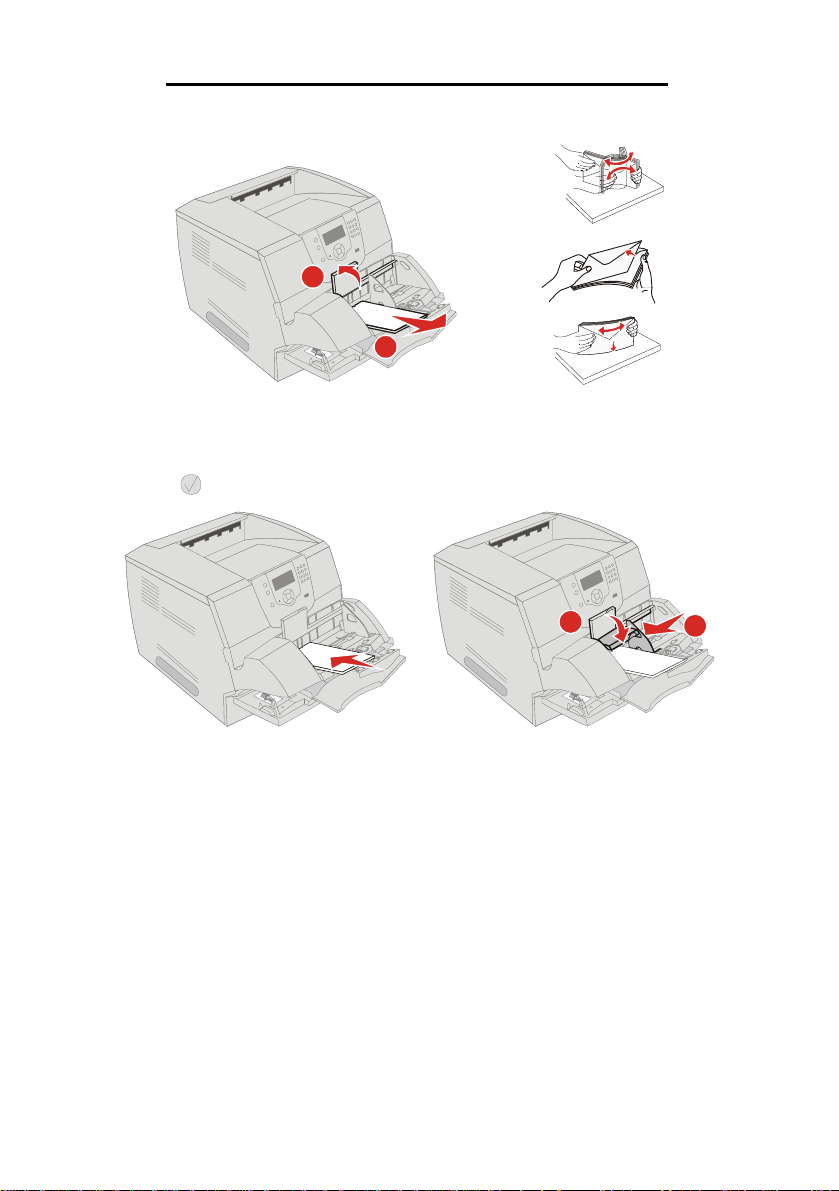
Rješavanje problema sa zaglavljenim papirom
1
2
3 Lagano savijte i složite koverte.
1
4 Umetnite uvlakač za koverte.
5 Namjestite graničnik.
6 Spustite uteg za koverte.
7 Pritisnite .
2
84
Page 85

Rješavanje problema sa zaglavljenim papirom
23x i 24x - zaglavljen papir
Ako je papir zaglavljen u ovim područjima, to znači da se zaglavio ukoso ili između više ladica. Papir
se vadi na sljedeći način:
1 Otvorite ladicu za papir i izvadite zaglavljeni papir.
2 Otvorite ladicu za obostrani ispis.
Ako želite izvaditi medij, povucite prema gore.
85
Page 86

Rješavanje problema sa zaglavljenim papirom
3 Otvorite dodatne ladice za papir počevši od vrha i izvadite zaglavljeni papir.
Povucite medij za ispis gore ili dolje. Ako se ne izvlači jednostavno, onda pokušajte na drugu
stranu.
4 Ako imate dodatnu ladicu za prihvat 2000 listova papira, otvorite prednja vratašca, pritisnite
tipku za spuštanje, izvadite zaglavljeni papir i provjerite da je bunt papira poravnan.
5 Pritisnite .
86
Page 87

Rješavanje problema sa zaglavljenim papirom
200 i 201 Paper Jam Remove Cartridge
(Zaglavljen papir, izvadite spremnik s tonerom)
1 Pogurnite kvaku za otpuštanje i spustite višenamjenski uvlakač.
2 Pogurnite kvaku za otpuštanje i otvorite gornji prednji poklopac.
OPREZ: Pisač iznutra može biti jako zagrijan. Pustite da se ohladi prije
dodirivanja unutarnjih komponenti.
3 Podignite i povucite spremnik s tonerom i izvadite ga iz pisača.
Upozorenje: Nemojte dirati bubanj s fotovodičem s donje strane spremnika. Kad god
uzimate spremnik, držite ga za ručku.
4 Stavite spremnik sa strane.
Napomena: Nemojte spremnik ostaviti da dulje vrijeme bude izložen utjecaju svjetla.
Napomena: Postoji mogućnost da se na zaglavljenom papiru nalaze ostaci tonera
koji se nije zapekao, pa može ostaviti mrlje na odjeći ili koži.
87
Page 88

Rješavanje problema sa zaglavljenim papirom
5 Izvucite medij za ispis prema gore i prema sebi.
OPREZ: Nemojte koristiti oštre predmete za izvlačenje papira. Time se možete
ozlijediti ili oštetiti pisač.
Upozorenje: Ako se papir neće pomaknuti čim ga počnete vući, onda prestanite vući.
Morat ćete otvoriti stražnja vratašca da ga lakše izvadite.
6 Poravnajte i ponovno umetnite spremnik s tonerom.
7 Zatvorite gornji prednji poklopac.
8 Zatvorite višenamjenski uvlakač.
9 Pritisnite .
88
Page 89

Rješavanje problema sa zaglavljenim papirom
202 Paper Jam Open Rear Door (Zaglavljen papir, otvorite stražnja vratašca)
1 Ako papir izlazi iz pisača, povucite ga ravno prema van i pritisnite . U protivnom nastavite s
korakom 2.
2 Otvorite stražnja vratašca na pisaču.
OPREZ: Pisač iznutra može biti jako zagrijan. Pustite da se ohladi prije
OPREZ: Nemojte koristiti oštre predmete za izvlačenje papira. Time se možete
3 Izvadite zaglavljeni medij.
4 Zatvorite stražnja vratašca.
5 Pritisnite .
dodirivanja unutarnjih komponenti.
ozlijediti ili oštetiti pisač.
89
Page 90

Rješavanje problema sa zaglavljenim papirom
23x Paper Jam Open Duplex Rear Door (Zaglavljen papir, otvorite stražnja
vratašca na jedinici za obostrani ispis)
1 Otvorite stražnja vratašca jedinici za obostrani ispis.
2 Izvadite zaglavljeni medij.
Ovisno o mjestu gdje se medij nalazi, izvucite ga prema gore ili dolje.
90
Page 91
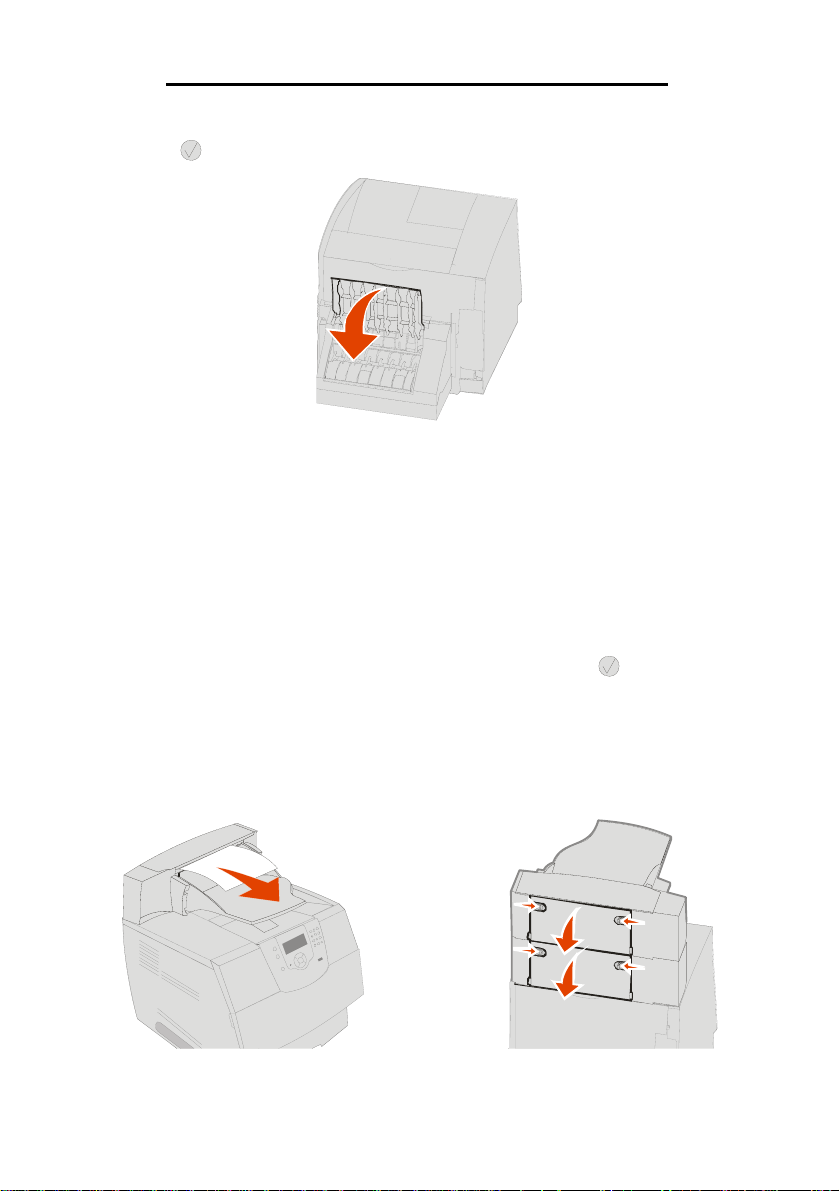
Rješavanje problema sa zaglavljenim papirom
3 Zatvorite stražnja vratašca na jedinici za obostrani ispis. Provjerite da su sjela na svoje mjesto.
4 Pritisnite .
270 i 280 - zaglavljen papir
Zaglavljivanje papira s ovim porukama se može podijeliti u dvije skupine 27x i 28x. Ako imate
produžetak (expander), izlazni nastavak velikog kapaciteta za slaganje papira (stacker) ili nastavak za
poštu (mailbox) s pet pregrada, pogledajte 27x Paper Jam Check Bin x (Zaglavljen papir provjeri
nastavak x). Ako imate nastavak za finalnu obradu (finisher), pogledajte 28x Paper Jam Check
Finisher (Zaglavljen papir, provjerite nastavak za finalnu obradu).
27x Paper Jam Check Bin x (Zaglavljen papir provjeri nastavak x)
Ako želite izvaditi zaglavljeni papir iz izlaznog produžetka (expander), izlaznog nastavka velikog
kapaciteta za slaganje papira (stacker) ili nastavka za poštu (mailbox) s pet pregrada:
1 Ako papir izlazi iz nastavka, povucite ga ravno prema van i pritisnite . U protivnom
nastavite s korakom 2.
2 Pogurnite kvaku stražnjih vrata na izlaznom nastavku prema sredini. Stražnja vratašca će se
otvoriti i pasti prema dolje.
Napomena: Ako imate samo jednu izlaznu opciju, onda imate samo jedna stražnja
vratašca.
91
Page 92
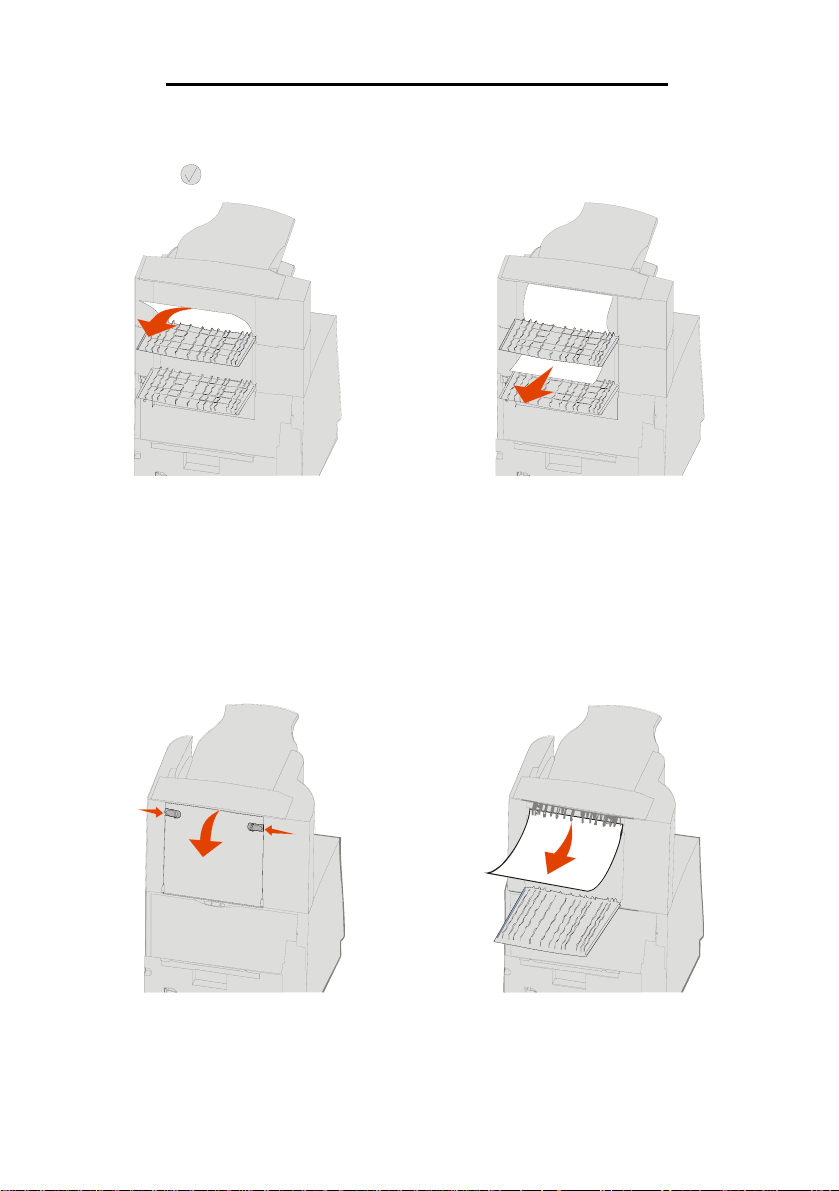
Rješavanje problema sa zaglavljenim papirom
3 Izvadite zaglavljeni medij.
4 Zatvorite stražnja vratašca nastavka za izlaz papira i provjerite da su se vrata dobro zatvorila.
5 Pritisnite .
28x Paper Jam Check Finisher
Izvadite zaglavljeni papir iz nastavka za finalnu obradu:
1 Pogurnite kvaku stražnjih vrata na nastavku prema sredini. Stražnja vratašca će se otvoriti i
pasti prema dolje.
2 Izvadite zaglavljeni medij.
3 Zatvorite stražnja vratašca i provjerite da su se dobro zatvorila.
92
Page 93

Rješavanje problema sa zaglavljenim papirom
4 Podignite prednji rub poklopca nastavka za finalnu obradu dok se ne blokira u svojem
položaju.
5 Izvadite bunt papira.
6 Zatvorite poklopac na nastavku za finalnu obradu.
7 Pritisnite .
Kako riješiti probleme sa zaglavljenim spajalicama
Poruka 28x Stapler Jam označava da je došlo do zaglavljivanja spajalica u nastavku za klamanje.
Trebat ćete izvaditi spremnik sa spajalicama iz pisača.
1 Podignite prednji rub poklopca nastavka za finalnu obradu dok se ne blokira u svojem
položaju.
2 Izvadite medij za ispis.
93
Page 94

Rješavanje problema sa zaglavljenim papirom
3 Pritisnite kvaku da se otvore vratašca za pristup nastavku za klamanje.
4 Čvrsto povucite za utor u boji da izvadite spremnik sa spajalicama iz nastavka za klamanje.
5 Pomoću metalnog umetka podignite vodilicu za spajalice i zatim izvucite cijeli red spajalica.
Bacite sve spajalice.
6 Izvadite spajalice koje su se odvojile i zaglavile.
7 Provjerite na dnu spremnika sa spajalicama da nema više zaglavljenih spajalica u ulaznom
otvoru.
8 Pritisnite vodilicu za spajalice prema dolje dok se ne blokira na svojem mjestu.
94
Page 95

Rješavanje problema sa zaglavljenim papirom
9 Pogurnite držač spremnika za spajalice čvrsto unutra dok ne začujete klik.
10 Zatvorite vratašca nastavka za klamanje.
11 Zatvorite poklopac na nastavku za finalnu obradu.
95
Page 96
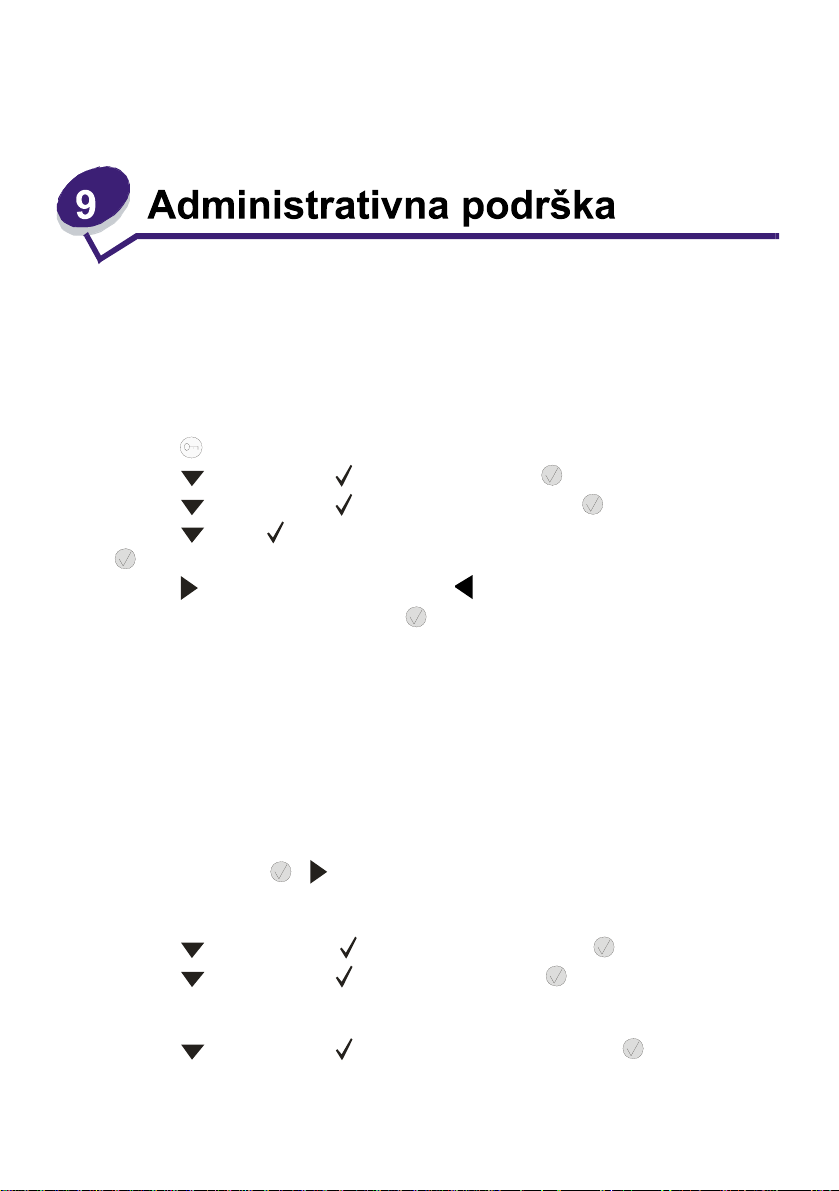
Podešavanje svjetloće i kontrasta operativne ploče
Ako imate problema s čitanjem poruka na displeju, kontrast i svjetloću LCD-a možete podešavati
preko izbornika Utilities.
Postavke za kontrast i svjetloću LCD-a se zasebno podešavaju. Ako želite izmijeniti postavke za
svjetloću ili kontrast LCD-a, učinite sljedeće:
1 Provjerite da je pisač uključen.
2 Pritisnite na operativnoj ploči.
3 Pritisnite dok se ne pojavi Settings i zatim pritisnite .
4 Pritisnite dok se ne pojavi Utilities Menu i zatim pritisnite .
5 Pritisnite dok se ne pojavi pokraj LCD postavke koju želite izmijeniti i zatim pritisnite
.
6 Pritisnite da povećate svjetloću ili kontrast ili da smanjite svjetloću ili kontrast.
7 Kada završite s podešavanjem, pritisnite .
Time ćete sačuvati postavke kao nove korisničke postavke, a pisač se vraća u stanje Ready.
Blokiranje izbornika na operativnoj ploči
Budući da mnogo ljudi može koristiti ovaj pisač, administrator može zaključati ili blokirati izbornike na
operativnoj ploči da drugi korisnici ne bi izmjenjivali postavke s operativne ploče.
Izbornici na operativnoj ploči se blokiraju da se ne mogu više mijenjati namještene postavke pisača.
To se obavlja na sljedeći način:
1 Isključite pisač.
Napomena: Blokiranje izbornika na operativnoj ploči ne znači da se ne može
2 Pritisnite i držite tipke i dok uključujete pisač.
3 Otpustite obje tipke kada se na displeju pojavi sat.
U prvom retku displeja se pojavi CONFIG MENU.
4 Pritisnite dok se ne pojavi Panel Menus i zatim pritisnite .
5 Pritisnite dok se ne pojavi Disable i zatim pritisnite .
Na ekranu će se kratko pojaviti poruke: Submitting Selecton i Disabling Menus.
Operativna ploča se vraća na Panel Menus.
6 Pritisnite dok se ne pojavi Exit Config Menu i zatim pritisnite .
Pojavit će se Activating Menu Changes. Izbornici su blokirani, a pisač se vraća u stanje
Ready.
pristupiti funkcijama Print and Hold.
96
Page 97

Administrativna podrška
Uključivanje izbornika na operativnoj ploči
1 Isključite pisač.
2 Pritisnite i držite tipke i dok uključujete pisač.
3 Otpustite obje tipke kada se na displeju pojavi sat.
U prvom retku displeja se pojavi CONFIG MENU.
4 Pritisnite dok se ne pojavi Panel Menus i zatim pritisnite .
5 Pritisnite dok se ne pojavi Enable i zatim pritisnite .
Na ekranu će se kratko pojaviti poruke: Submitting Selecton i Enabling Menus.
Operativna ploča se vraća na Panel Menus .
3 Pritisnite dok se ne pojavi Exit Config Menu i zatim pritisnite .
Pojavit će se Activating Menu Changes. Izbornici su blokirani, a pisač se vraća u stanje
Ready.
Vraćanje na tvorničke postavke
Kada prvi put uđete u izbornike s operativne ploče, primijetit ćete zvjezdicu (*) s lijeve strane nekih
vrijednosti u izbornicima. Zvjezdica označava tvorničke postavke. Te postavke su originalne postavke
pisača. (Tvorničke postavke se mogu razlikovati za različite regije).
Kada odaberete novu postavku s operativne ploče, pojavit će se poruka Submitting Selection.
Kada se poruka Submitting Selection izgubi, zvjezdica se pojavi pokraj postavke da označi tu
postavku kao tekuću korisničku postavku. Ove postavke su aktivne dok se nove ne spreme ili dok se
ne vrati na tvorničke postavke.
Ako se želite vratiti na tvorničke postavke, učinite sljedeće:
Upozorenje: Svi učitani resursi (fontovi, makroi i simboli) u memoriji pisača (RAM) se
1 Provjerite da je pisač uključen i da se na displeju nalazi poruka Ready.
2 Pritisnite za ulazak u izbornike.
3 Pritisnite dok se ne pojavi Settings i zatim pritisnite .
4 Pritisnite dok se ne pojavi Setup Menu i zatim pritisnite .
5 Pritisnite dok se ne pojavi Factory Defaults i zatim pritisnite .
6 Pritisnite dok se ne pojavi Restore Now i zatim pritisnite .
Pojavit će se poruka Restoring Factory Defaults, a iza toga poruka Ready.
Kada odaberete opciju Restore:
● nijednu drugu opciju ne možete aktivirati s operativne ploče dok je na displeju poruka
Restoring Factory Defaults.
● Sve postavke izbornika se vraćaju na tvorničke postavke, osim sljedećih:
- Jezik koji je podešen za operativnu ploču u Setup Menu.
- Sve postavke koje se nalaze u izbornicima: Parallel, Serial, Network i USB.
brišu. (Resursi koji se nalaze u flash memoriji ili na dodatnom tvrdom
disku, ostaju nepromijenjeni).
97
Page 98

Administrativna podrška
Podešavanje opcije za uštedu energije (Power Saver)
Postavka za uštedu energije (Power Saver) se podešava na sljedeći način:
1 Provjerite da je pisač uključen i da se na displeju nalazi poruka Ready.
2 Pritisnite za ulazak u izbornike.
3 Pritisnite dok se ne pojavi Settings i zatim pritisnite .
4 Pritisnite dok se ne pojavi Setup Menu i zatim pritisnite .
5 Pritisnite dok se ne pojavi Power Saver i zatim pritisnite .
6 Numeričkim tipkama ili strelicama udesno ili ulijevo na operativnoj ploči unesite željeni broj
minuta koliko će pisač čekati prije nego što uđe u Power Saver mod i zatim pritisnite .
Postavke za minute se mogu kretati u rasponu od 1 do 240 minuta. Ako želite isključiti ovu
opciju, pogledajte: Isključivanje opcije za uštedu energije (Power Saver)
7 Pritisnite .
Pojavi se poruka Submitting Selection.
Napomena: Power Saver možete prilagoditi i davanjem naredbe u PJL jeziku (Printer
Job Language). Za više informacija pogledajte Tehnički priručnik
(Technical Reference) na Lexmarkovoj web adresi: www.lexmark.com.
Isključivanje opcije za uštedu energije (Power Saver)
Isključivanje opcije za uštedu energije je postupak koji se obavlja u dva koraka. Najprije se uključi ta
opcija izbornika, a zatim se odabere varijabla.
1 Isključite pisač.
2 Pritisnite i držite tipku i dok uključujete pisač.
3 Otpustite obje tipke kada se na displeju pojavi sat.
U prvom retku displeja se pojavi CONFIG MENU.
4 Pritisnite dok se ne pojavi Energy Conserve i zatim pritisnite .
5 Pritisnite dok se ne pojavi Off i zatim pritisnite .
Na ekranu će se pojaviti Submitting Selecton.
Operativna ploča se vraća na Energy Conserve.
6 Pritisnite dok se ne pojavi Exit Config Menus i zatim pritisnite .
Kratko će se pojaviti poruka Resetting the printer. Operativna ploča se vraća u stanje
Ready.
7 Provjerite da se pojavila poruka Ready.
8 Pritisnite za ulazak u izbornike.
9 Pritisnite dok se ne pojavi Settings i zatim pritisnite .
10 Pritisnite dok se ne pojavi Setup Menu i zatim pritisnite .
11 Pritisnite dok se ne pojavi Power Saver i zatim pritisnite .
12 Pomoću numeričkih tipaka ili strelica lijevo i desno unesite 0 (nulu). Nakon što se na displeju
pojavi Disabled pritisnite .
Na ekranu će se pojaviti Submitting Selecton. Power Saver je blokiran.
98
Page 99

Administrativna podrška
Šifriranje diska
Upozorenje: Svi podaci s tvrdog diska će se obrisati. (Oni podaci koji se nalaze u
Napomena: Ova postavka je raspoloživa samo ako je instaliran tvrdi disk.
1 Isključite pisač.
2 Pritisnite i držite tipku i dok uključujete pisač.
3 Otpustite obje tipke kada se na displeju pojavi sat.
U prvom retku displeja se pojavi CONFIG MENU.
4 Pritisnite dok se ne pojavi Disk Encryption i zatim pritisnite .
5 Pritisnite dok se ne pojavi Enable i zatim pritisnite .
6 Pojavit će se Contents will be lost. Continue? (Sadržaj će se izbrisati. Da
nastavim?) Pritisnite dok se ne pojavi Yes i zatim pritisnite .
Pojavit će se traka na kojoj se može pratiti tijek šifriranja diska (Encrypting Disk).
7 Pritisnite kada završi šifriranje diska.
8 Pritisnite dok se ne pojavi Exit Config Menu i zatim pritisnite .
Ako želite isključiti šifriranje diska:
1 Isključite pisač.
2 Pritisnite i držite tipku i dok uključujete pisač.
3 Otpustite obje tipke kada se na displeju pojavi sat.
U prvom retku displeja se pojavi CONFIG MENU.
4 Pritisnite dok se ne pojavi Disk Encryption i zatim pritisnite .
5 Pritisnite dok se ne pojavi Disable i zatim pritisnite .
6 Pojavit će se Contents will be lost. Continue? (Sadržaj će se izbrisati. Da
nastavim?) Pritisnite dok se ne pojavi Yes.
7 Pritisnite . Pojavit će se traka na kojoj se može pratiti tijek šifriranja diska (Encrypting
Disk).
8 Pritisnite strelicu za povratak kada završi šifriranje diska.
7 Pritisnite dok se ne pojavi Exit Config Menu i zatim pritisnite .
flash memoriji ili u RAM-u će ostati nepromijenjeni).
Podešavanje zaštite preko EWS-a (Embedded Web Server)
Možete poboljšati sigurnost mrežne komunikacije i konfiguraciju uređaja ako koristite napredne
zaštitne funkcije. Ove osobine možete učitati s web stranice za ovaj uređaj.
Postavljanje šifre sustava (sytem password)
Postavljanje šifre sustava služi za zaštitu konfiguracije EWS-a (Embedded Web Server). Šifra sustava
je također potrebna za Secure mod i komunikaciju povjerljivih podataka s MVP-om.
Šifra sustava se postavlja na sljedeći način:
1 Otvorite web pretraživač. U retku za unos adrese unesite IP adresu pisača kojeg želite
konfigurirati koristeći format: http://ip_address/.
2 Kliknite na Configuration.
99
Page 100
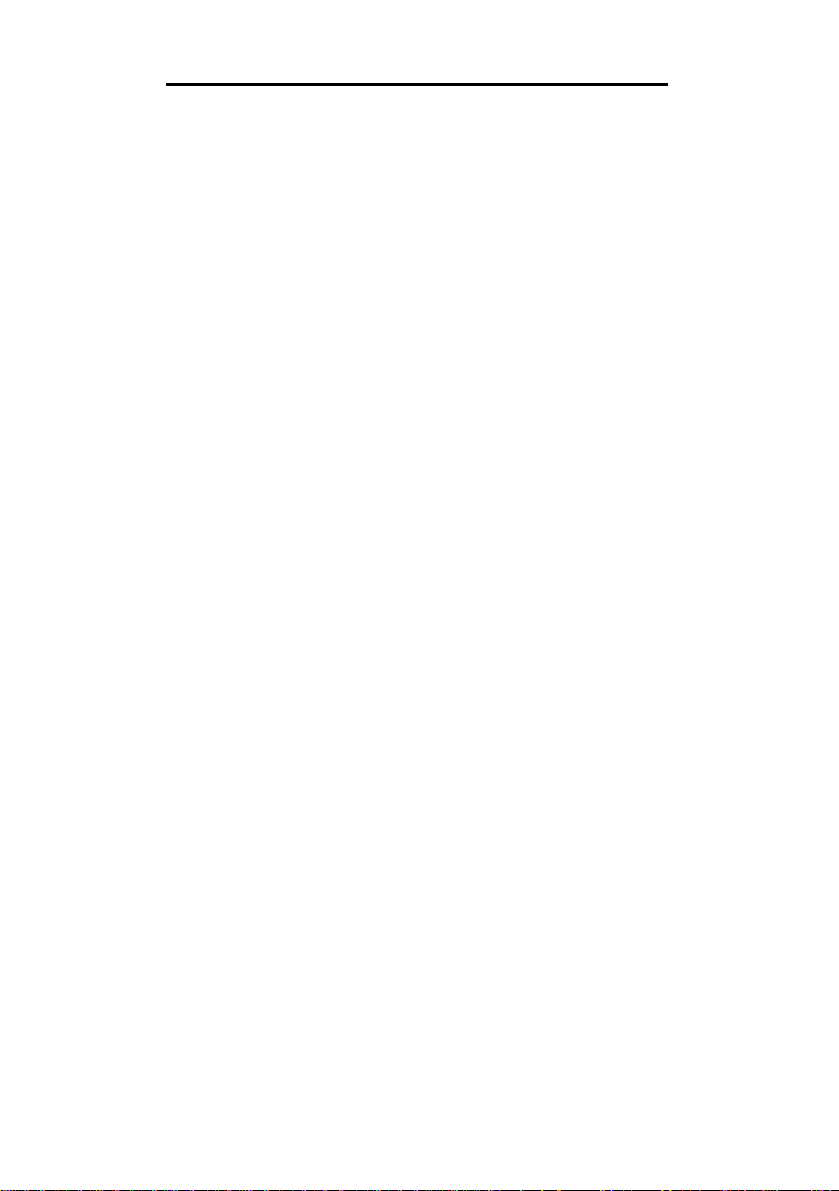
Administrativna podrška
3 Pod Other Settings kliknite na Security.
4 Kliknite na Create Password ako šifra nije ranije postavljena. Ako je šifra već postavljena,
kliknite na Change or Remove Password.
Korištenje sigurnosnog EWS-a (Embedded Web Server)
SSL (Secure Sockets Layer) omogućuje sigurno spajanje web servera s pisačem. Možete spojiti EWS
na sigurniji način ako spojite na SSL port umjesto tvornički namještenog (default) HTTP portra. SSL
port priključak će šifrirati sve web server mrežne komunikacije između PC računala i pisača. Za
spajanje na SSL port učinite sljedeće:
Otvorite web pretraživač. U retku za unos adrese unesite IP adresu pisača kojeg želite konfigurirati
koristeći format: https://ip_address/.
Podržavanje SNMPv3 (Simple Network Management Protocol version 3)
SNMPv3 protokol omogućuje šifriranu i odobrenu mrežnu komunikaciju. On također omogućuje
administratoru odabir odgovarajuće razine sigurnosti. Prije uporabe treba ustanoviti najmanje jedno
korisničko ime i šifru iz stranice za postavke. Konfiguracija za SNMPv3 preko EWS-a pisača se
obavlja na sljedeći način:
1 Otvorite web pretraživač. U retku za unos adrese unesite IP adresu pisača kojeg želite
konfigurirati koristeći format: http://ip_address/.
2 Kliknite na Configuration.
3 Pod Other Settings kliknite na Network/Ports.
4 Kliknite na SNMP.
SNMPv3 potvrda vjerodostojnosti (authentication) i šifriranje (encryption) ima tri razine podrške:
● Nema potvrde vjerodostojnosti niti šifriranja.
● Potvrda vjerodostojnosti bez šifriranja.
● Potvrda vjerodostojnosti i šifriranje.
Napomena: Samo odabrana razina i viša razina se mogu koristiti za komunikaciju.
Podržavanje IPSec-a (Internet Protocol Security)
IP Security protokol omogućuje potvrdu vjerodostojnosti i šifriranje (authentication i encryption)
mrežne komunikacije tako da su sve aplikacije i mrežne komunikacije pod IP protokolom sigurne.
IPSec se može postaviti između pisača i do pet računala (hosts), koji koriste IPv4 i IPv6.
Konfiguriranje IPSec-a preko
EWS-a
1 Otvorite web pretraživač. U retku za unos adrese unesite IP adresu pisača kojeg želite
konfigurirati koristeći format: http://ip_address/.
2 Kliknite na Configuration.
3 Pod Other Settings kliknite na Network/Ports.
4 Kliknite na IPSec.
IPSec podržava dva tipa potvrde vjerodostojnosti (authentication):
● Shared Key Authentication (dijeljeni ključ) – Bilo koja ASCII fraza koju dijele sva host
računala. Ovo je najjednostavniji način konfiguriranja kada samo nekoliko host računala na
mreži koriste IPSec.
● Certificate Authentication (certifikat) – Omogućuje bilo kojim host računalima ili subnetu host
računala da potvrde vjerodostojnost za IPSec. Svako host računalo mora imati javni ili privatni
upareni ključ. Po defaultu se izdaje certifikat (Validate Peer Certificate) pri čemu se od svakog
100
